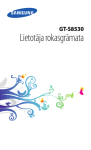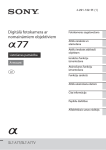Download Samsung NX3000 Lietotāja rokasgrāmata
Transcript
Lietotāja rokasgrāmata LAV Šajā lietotāja rokasgrāmatā ietverti kameras lietošanas norādījumi. Lūdzu, uzmanīgi izlasiet pamācību. Informācija par autortiesībām • Microsoft Windows un Windows logotips ir Microsoft Corporation reģistrētas prečzīmes. • Mac un Apple App Store ir Apple Corporation reģistrētas prečzīmes. • Google Play Store ir Google Inc. reģistrēta prečzīme. • Adobe, Adobe logotips, Photoshop un Lightroom ir Adobe Systems Incorporated prečzīmes vai reģistrētas prečzīmes Amerikas Savienotajās Valstīs un/vai citās valstīs. • Jauninot kameras funkcijas, tās tehniskie dati vai šīs rokasgrāmatas saturs var tikt mainīts bez iepriekšēja paziņojuma. • Šīs rokasgrāmatas daļēja vai pilnīga atkārtota izmantošana vai izplatīšana nav atļauta bez iepriekšējas atļaujas saņemšanas. • Iesakām lietot kameru tās valsts robežās, kur tā iegādāta. • Lietojiet šo kameru atbildīgi un ievērojiet visus uz tās lietošanu attiecināmos likumus un noteikumus. • microSD™, microSDHC™, un microSDXC™ SD Association reģistrētas prečzīmes. • HDMI, HDMI logotips un termins "High Definition Multimedia Interface" ir HDMI Licensing LLC prečzīmes vai reģistrētas prečzīmes. PlanetFirst simbolizē Samsung Electronics nodošanos ilgtspējīgai attīstībai un sociālam atbildīgumam, veicot ekoloģiski apzinīgas uzņēmējdarbības un pārvaldības aktivitātes. • Wi-Fi®, Wi-Fi CERTIFIED logotips, un Wi-Fi logotips ir reģistrētas Wi-Fi Alliance prečzīmes. • Šajā rokasgrāmatā minētās prečzīmes un tirdzniecības nosaukumi pieder to attiecīgajiem īpašniekiem. 1 Informācija attiecībā uz veselību un drošību Lai nepieļautu bīstamas situācijas un pēc iespējas efektīvāk izmantotu kameru, ievērojiet tālāk minētos piesardzības pasākumus un lietošanas padomus. Brīdinājums — gadījumi, kas var radīt savainojumus jums un citiem cilvēkiem Neizjauciet un nemēģiniet remontēt savu kameru. Jūs varat nodarīt bojājumus kamerai un pakļaut sevi elektriskās strāvas trieciena riskam. Nelietojiet kameru viegli uzliesmojošu vai sprādzienbīstamu gāzu un šķidrumu tuvumā. Pretējā gadījumā var tikt izraisīts ugunsgrēks vai eksplozija. Neievietojiet uzliesmojošus materiālus kamerā un neuzglabājiet šādus materiālus kameras tuvumā. Neveiciet darbības, kas varētu kaitēt fotografējamo objektu redzei. Nelietojiet zibspuldzi cilvēku vai dzīvnieku ciešā tuvumā (tuvāk par 1 m). Lietojot zibspuldzi fotografējamā objekta acu tuvumā, var izraisīt īslaicīgus vai neatgriezeniskus redzes bojājumus. Uzglabājiet kameru bērniem un mājdzīvniekiem nepieejamā vietā. Uzglabājiet kameru un visus tās piederumus bērniem un mājdzīvniekiem nepieejamā vietā. Norijot mazas detaļas, tās var izraisīt aizrīšanos vai nopietnus savainojumus. Arī kustīgās daļas un piederumi var izraisīt fiziskas briesmas. Ilgstoši nepakļaujiet kameru tiešas saules gaismas un paaugstinātas temperatūras iedarbībai. Ilgstoša saules gaismas vai augstas temperatūras iedarbība var izraisīt neatgriezeniskus kameras iekšējo daļu bojājumus. Pretējā gadījumā var rasties ugunsgrēks vai elektriskās strāvas trieciens. Nepieļaujiet kameras vai lādētāja apklāšanu ar segām vai drēbēm. Nelietojiet kameru ar mitrām rokām. Kamera var pārkarst, un tādējādi var tikt izraisīti darbības traucējumi vai ugunsgrēks. Pretējā gadījumā ir iespējams saņemt elektriskās strāvas triecienu. Pērkona laikā nepieskarieties strāvas padeves vadam un lādētājam. Pretējā gadījumā ir iespējams saņemt elektriskās strāvas triecienu. 2 Informācija attiecībā uz veselību un drošību Ja kamerā iekļūs šķidrums vai svešķermeņi, nekavējoties atvienojiet visus elektroenerģijas padeves avotus, piemēram, akumulatoru, vai lādētāju un sazinieties ar Samsung apkopes centru. Ievērojiet visus noteikumus, kas aizliedz kameras lietošanu noteiktās vietās. Uzmanību! — gadījumi, kas var radīt bojājumus kamerai vai citam aprīkojumam Ja ilgāku laiku nelietojat kameru, izņemiet no tās akumulatorus. Pretējā gadījumā akumulatori var iztecēt vai sarūsēt un radīt nopietnus kameras bojājumus. • Nepieļaujiet mijiedarbību ar citām elektroniskām ierīcēm. • Atrodoties lidmašīnā, izslēdziet kameru. Kamera var radīt lidmašīnas iekārtu darbības traucējumus. Ievērojiet visus lidsabiedrību noteikumus un izslēdziet kameru, kad to pieprasa lidsabiedrības darbinieki. • Izslēdziet kameru medicīnas iekārtu tuvumā. Kamera var radīt medicīnas iekārtu darbības traucējumus slimnīcās vai citās veselības aprūpes iestādēs. Ievērojiet visus noteikumus, norādītos brīdinājumus un medicīnas darbinieku norādījumus. Nelietojiet kameru elektrokardiostimulatoru tuvumā. Atbilstoši ražotāja un izpētes grupas ieteikumiem, saglabājiet drošu distanci starp kameru un visiem elektrokardiostimulatoriem, lai izvairītos no iespējamiem traucējumiem. Ja jums ir jebkāds iemesls aizdomām, ka kamera traucē elektrokardiostimulatora vai citas medicīniskas ierīces darbībai, nekavējoties izslēdziet kameru un sazinieties ar sirds stimulatora vai medicīniskās ierīces ražotāju, lai saņemtu padomu, kā rīkoties šādā situācijā. Aizstāšanai lietojiet tikai oriģinālus, ražotāja ieteiktus litija jonu akumulatorus. Nebojājiet un nekarsējiet akumulatoru. Neoriģināli, bojāti vai sakarsuši akumulatori var izraisīt uzliesmojumu vai ķermeņa traumas. Lietojiet tikai uzņēmuma Samsung apstiprinātus akumulatorus, lādētājus, vadus un piederumus. • Neapstiprinātu akumulatoru, lādētāju, vadu un piederumu lietošana var izraisīt akumulatoru uzsprāgšanu, sabojāt kameru vai izraisīt traumu gūšanu. • Samsung neuzņemas atbildību par traumām vai bojājumiem, kas radušies neapstiprinātu akumulatoru, lādētāju, vadu vai piederumu lietošanas rezultātā. Izmantojiet akumulatoru tam paredzētajam mērķim. To nepareizi lietojot, var rasties ugunsgrēks vai elektriskās strāvas trieciens. 3 Informācija attiecībā uz veselību un drošību Zibspuldzes uzliesmojuma laikā nepieskarieties tai. Zibspuldze uzliesmojuma laikā spēcīgi uzkarst un var apdedzināt ādu. Ja izmantojat maiņstrāvas lādētāju, izslēdziet kameru pirms barošanas avota atvienošanas no maiņstrāvas lādētāja. Tā nedarīšana var izraisīt ugunsgrēku vai elektriskās strāvas triecienu. Atvienojiet lādētāju no kontaktligzdas, kad tas netiek izmantots. Tā nedarīšana var izraisīt ugunsgrēku vai elektriskās strāvas triecienu. Uzlādējot akumulatoru, neizmantojiet bojātu barošanas vadu, spraudni vai vaļīgu kontaktligzdu. Pretējā gadījumā var rasties ugunsgrēks vai elektriskās strāvas trieciens. Neļaujiet maiņstrāvas lādētājam saskarties ar akumulatora +/spailēm. Pretējā gadījumā var rasties ugunsgrēks vai elektriskās strāvas trieciens. Nenometiet kameru un nepakļaujiet to spēcīgiem triecieniem. Ievērojiet piesardzību, pievienojot kabeļus, kā arī ievietojot baterijas vai atmiņas kartes. Nepareizi izmantojot savienotājus, nepareizi pievienojot kabeļus vai nepareizi ievietojot akumulatoru un atmiņas kartes, var sabojāt pieslēgvietas, savienotājus un piederumus. Neļaujiet karšu magnētiskajām svītrām nonākt saskarē ar kameras korpusu. Pretējā gadījuma var tikt bojāta vai dzēsta kartēs esošā informācija. Nelietojiet bojātu akumulatoru vai atmiņas karti. Pretējā gadījumā pastāv risks saņemt elektriskās strāvas triecienu, kā arī izraisīt kameras darbības traucējumus vai ugunsgrēku. Nenovietojiet kameru magnētiskajos laukos vai to tuvumā. Ja iepriekš minētais netiek ievērots, kamera var darboties kļūdaini. Nelietojiet kameru, ja ekrāns ir bojāts. Ja ir bojātas daļas no stikla vai akrila, apmeklējiet Samsung apkopes centru, lai veiktu kameras remontu. To darot var sabojāt ekrānu vai ārējās vai iekšējās daļas. 4 Informācija attiecībā uz veselību un drošību Pirms kameras lietošanas pārbaudiet, vai tā darbojas pareizi. Nepieļaujiet mijiedarbību ar citām elektroniskām ierīcēm. Ražotājs neuzņemas atbildību par failu zaudējumu vai bojājumiem, kas radušies nepareizas kameras darbības vai nepareizas lietošanas dēļ. Kamera raida radiofrekvences (RF) signālus, kas var radīt darbības traucējumus citām neekranētām vai slikti ekranētām elektroniskām ierīcēm, piemēram, elektrokardiostimulatoriem, dzirdes aparātiem, medicīnas iekārtām un citām elektroniskajām ierīcēm mājās vai transportlīdzekļos. Ja jūsu elektroniskajām ierīcēm radušies kādi darbības traucējumi, sazinieties ar to ražotājiem. Lai novērstu nevēlamus traucējumus, lietojiet tikai uzņēmuma Samsung apstiprinātas ierīces un piederumus. Kamerā jāiesprauž USB kabeļa mazais gals. Ievietojot kabeli otrādi, var tikt sabojāti faili. Ražotājs neuzņemas atbildību par datu zudumiem. Nenovietojiet objektīvu tiešos saules staros. Tas var izmainīt attēlu sensora krāsas maiņu vai tā nepareizu darbību. Izmantojiet kameru, turot to normālā stāvoklī. Neaiztieciet kamerā iebūvēto antenu. Ja kamera pārkarst, izņemiet akumulatoru un ļaujiet tam atdzist. • Ilgstoši lietojot kameru, pārkarst akumulators un paaugstināties kameras iekšējā temperatūra. Ja kamera pārtrauc darbību, izņemiet akumulatoru un ļaujiet tam atdzist. • Augsta iekšējā temperatūra var izraisīt trokšņus fotoattēlos. Tas ir normāli un neiespaido kameras vispārējo veiktspēju. Datu pārsūtīšana un jūsu atbildība • Datiem, kas pārsūtīti, izmantojot bezvadu lokālo tīklu, var rasties noplūde, tādēļ nepārsūtiet svarīgus datus publiskās vietās vai atvērtos tīklos. • Kameras ražotājs nav atbildīgs par jebkādu datu pārsūtīšanu, kas pārkāpj autortiesības, nav saskaņā ar likumiem par preču zīmēm, intelektuālo īpašumu vai pārkāpj sabiedrības tikumības normas. 5 Lietotāja rokasgrāmatā izmantotās ikonas Lietotāja rokasgrāmatā izmantotās ikonas Ikona Funkcija Režīms Norāde Papildinformācija Viedais automātiskais t Brīdinājumi par drošību un piesardzības pasākumi Programma P Diafragmas atvēruma prioritāte A Aizvara prioritāte S Manuāls M Viedais s Panorāma R Bezvadu tīkls B [ ] Kameras pogas. Piemēram, [Aizvars] norāda uz aizvara pogu. ( ) Saistītās informācijas lappuses numurs ĺ * Norādes par režīmu Iespēju vai izvēlņu secība, kādā tās jāizvēlas soļa veikšanai; piemēram: izvēlieties b ĺ Kvalitāte (apzīmē izvēli b un tad Kvalitāte). Piezīmes 6 Saturs Padomi 1. nodaļa Uzņemšanas koncepcijas Mana kamera Pozu uzņemšana ......................................................................................... 13 Darba sākums .............................................................................................. 28 Komplektācija ............................................................................................................. 28 Kameras izkārtojums .................................................................................. 29 MOBILE pogas izmantošana .................................................................................. 31 Ekrāna lietošana......................................................................................................... 32 Kameras turēšana ......................................................................................................... 13 Uzņemšana stāvus........................................................................................................ 14 Uzņemšana pie zemes ................................................................................................ 14 Diafragma ..................................................................................................... 15 Diafragmas atvēruma vērtība un lauka dziļums................................................ 16 Aizvara ātrums ............................................................................................. 17 ISO jutība ...................................................................................................... 18 Kā diafragmas atvēruma iestatījums, aizvara ātrums un ISO jutība kontrolē ekspozīciju ................................................................ 19 Sakarība starp fokālo garumu, leņķi un perspektīvu .......................... 20 Asuma dziļums ............................................................................................ 21 Kas kontrolē ārpusfokusa efektus? ......................................................................... 21 DOF priekšskatījums .................................................................................................... 23 Kompozīcija .................................................................................................. 23 Trešdaļu likums .............................................................................................................. 23 Fotoattēli ar diviem objektiem ................................................................................ 24 Zibspuldze .................................................................................................... 25 Zibspuldzes pavadošais numurs ............................................................................. 26 Fotografēšana ar atstarojumu .................................................................................. 26 Pašportreta režīma izmantošana ........................................................................... 32 Atmiņas kartes un akumulatora ievietošana ........................................ 33 Akumulatora un atmiņas kartes izņemšana .................................................... 33 Atmiņas kartes adaptera izmantošana .............................................................. 33 Akumulatora uzlāde un kameras ieslēgšana ........................................ 34 Akumulatora uzlāde ................................................................................................. 34 Kameras ieslēgšana .................................................................................................. 34 Sākotnējās iestatīšanas veikšana............................................................. 35 Funkciju (iespēju) izvēle ............................................................................ 37 Izmantošana m ................................................................................................... 37 Piem., fotoattēla izmēra izvēle P režīmā ............................................................. 37 Viedā paneļa izmantošana ..................................................................................... 38 Piem., pielāgojiet ekspozīcijas vērtību P režīmā .............................................. 38 iFn lietošana ................................................................................................................ 39 Ekrāna ikonas ............................................................................................... 41 Uzņemšanas režīmā ................................................................................................. 41 Fotoattēlu uzņemšana ............................................................................................... 41 Video ierakstīšana ........................................................................................................ 42 Par līmeņa mēru ........................................................................................................... 42 7 Saturs Atskaņošanas režīmā ............................................................................................... 43 Fotoattēlu skatīšana.................................................................................................... 43 Video atskaņošana ...................................................................................................... 43 Attēlojamās informācijas maiņa .......................................................................... 44 Objektīvi........................................................................................................ 45 Objektīva izkārtojums.............................................................................................. 45 Objektīva bloķēšana vai atbloķēšana ................................................................... 46 Objektīva marķējumi ............................................................................................... 48 Piederumi ..................................................................................................... 49 Ārējās zibspuldze izkārtojums .............................................................................. 49 Ārējās zibspuldzes pievienošana ........................................................................... 50 Uzņemšanas režīmi ..................................................................................... 51 t Viedais automātiskais režīms ................................................................... 52 P Programmas režīms ............................................................................................. 54 Programmas pārslēgšana ......................................................................................... 55 Minimālais aizvara ātrums ........................................................................................ 55 A Diafragmas atvēruma prioritātes režīms ..................................................... 56 S Aizvara prioritātes režīms................................................................................... 57 M Manuālais režīms ................................................................................................. 58 Kadrēšanas Režīma izmantošana........................................................................... 58 Bulb funkcijas izmantošana ..................................................................................... 59 s Viedais režīms ...................................................................................................... 60 Vislabākās sejas režīma izmantošana ................................................................... 61 R Panorāmas režīms .............................................................................................. 62 Video ierakstīšana ..................................................................................................... 63 Pieejamās uzņemšanas režīma funkcijas .......................................................... 65 2. nodaļa Uzņemšanas funkcijas Izmērs un izšķirtspēja................................................................................. 67 Fotoattēla izmērs ....................................................................................................... 67 Kvalitāte ........................................................................................................................ 68 ISO jutība ...................................................................................................... 69 Baltā balanss ................................................................................................ 70 Baltā balansa priekšiestatīto iespēju pielāgošana ........................................... 71 Attēla vednis (fotoattēla stili) ................................................................... 72 AF režīms....................................................................................................... 73 Viens AF ........................................................................................................................ 74 Secīgs AF ...................................................................................................................... 74 Manuālais fokuss ....................................................................................................... 75 AF zona .......................................................................................................... 76 Izvēles AF...................................................................................................................... 76 Daudzpunktu AF ....................................................................................................... 77 Noteikšanas AF ........................................................................................................... 77 Sejas noteikšana.......................................................................................... 79 Normāla ........................................................................................................................ 79 Smaida uzņēmums ................................................................................................... 80 Piemiegtas acs uzņēmums .................................................................................... 80 MF asistents.................................................................................................. 81 Optiskā attēlu stabilizēšana (OIS) ............................................................ 82 8 Saturs Dzinis (uzņemšanas metode) ................................................................... 83 Viens............................................................................................................................... 83 Secīgiem ....................................................................................................................... 84 Sērijveida ...................................................................................................................... 84 Taimeris ......................................................................................................................... 85 Automātiskās ekspozīcijas tveršana (AE tveršana) ........................................ 85 Baltā balansa tveršana (BB tveršana).................................................................. 86 Attēla vedņa tveršana (P Wiz tveršana) ............................................................. 86 Dziļuma tveršana....................................................................................................... 87 Zibspuldze .................................................................................................... 88 Sarkano acu efekta mazināšana........................................................................... 89 Zibspuldzes intensitātes pielāgošana................................................................ 89 Mērīšana........................................................................................................ 90 Daudzpunktu .............................................................................................................. 90 Centrsvērts................................................................................................................... 91 Punkts ............................................................................................................................ 91 Fokusa apgabala ekspozīcijas vērtības mērīšana .......................................... 92 Dinamiskais diapazons .............................................................................. 93 Viedais filtrs .................................................................................................. 94 Ekspozīcijas kompensācija ........................................................................ 95 Ekspozīcijas bloķēšana .............................................................................. 96 Video funkcijas ............................................................................................ 97 Video uzņemšanas izšķirtspēja ............................................................................ 97 Kad Video izeja ir iestatīta uz NTSC ....................................................................... 97 Kad Video izeja ir iestatīta uz PAL........................................................................... 97 Filmas kvalitāte........................................................................................................... 98 Multi kustība ............................................................................................................... 98 Efekta spēks ................................................................................................................. 99 Balss................................................................................................................................ 99 3. nodaļa Atskaņošana/rediģēšana Failu meklēšana un pārvaldība .............................................................. 101 Fotoattēlu skatīšana .............................................................................................. 101 Attēlu sīktēlu apskate ........................................................................................... 101 Failu apskate pēc kategorijas ............................................................................. 102 Failu kā mapes skatīšana ..................................................................................... 102 Failu aizsardzība ...................................................................................................... 103 Failu dzēšana............................................................................................................ 103 Atsevišķa faila dzēšana ............................................................................................ 103 Vairāku failu dzēšana ................................................................................................ 104 Visu failu dzēšana ...................................................................................................... 104 9 Saturs Fotoattēlu skatīšana ................................................................................. 105 Fotoattēla palielināšana....................................................................................... 105 Slīdrādes apskate ................................................................................................... 105 Automātiskā pagriešana ...................................................................................... 106 Video atskaņošana.................................................................................... 107 Video apgriešana atskaņošanas laikā ............................................................. 107 Attēla uzņemšana atskaņošanas laikā ............................................................ 108 Fotoattēlu rediģēšana .............................................................................. 109 Fotoattēla pagriešana ........................................................................................... 109 Fotoattēlu izmēru maiņa ..................................................................................... 110 Fotoattēlu pielāgošana ........................................................................................ 110 Seju retušēšana ....................................................................................................... 111 Viedā filtra efektu piemērošana ........................................................................ 112 4. nodaļa Bezvadu tīkls Savienojuma izveidošana ar bezvadu lokālo tīklu un tīkla iestatījumu konfigurēšana ...................................................................... 114 Savienojuma izveide ar bezvadu lokālo tīklu............................................... 114 Tīkla iespēju iestatīšana ........................................................................................... 115 Manuāla IP adreses iestatīšana ............................................................................. 115 Tīkla savienojuma veidi ........................................................................................ 116 Teksta ievade ........................................................................................................... 117 NFC funkcijas (Tag & Go) izmantošana ................................................. 118 NFC funkciju izmantošana uzņemšanas režīmā.......................................... 118 NFC funkciju izmantošana atskaņošanas režīmā (Photo Beam) ........... 118 NFC funkciju izmantošana Wi-Fi režīmā ......................................................... 118 Failu automātiskā saglabāšana viedtālrunī ......................................... 119 Fotoattēlu un video pārsūtīšana uz viedtālruni ................................. 121 Fotoattēlu vai video pārsūtīšana uz vairākiem viedtālruņiem ........ 123 Viedtālruņa izmantošana aizvara palaišanai....................................... 125 Home Monitor+ izmantošana ................................................................ 127 Fotoattēlu un video pārsūtīšana, izmantojot automātisko dublēšanu ................................................................................................... 129 Automātiskās dublēšanas programmas instalēšana jūsu datorā ......... 129 Fotoattēlu un videoklipu pārsūtīšana uz datoru ........................................ 129 Samsung Link izmantošana, lai skatītu failus ..................................... 131 10 Saturs 5. nodaļa 6. nodaļa Kameras iestatījumu izvēlne Pievienošanās ārējām ierīcēm Lietotāja iestatījumi .................................................................................. 134 ISO pielāgošana ...................................................................................................... 134 Failu skatīšana augstas izšķirtspējas televizorā.................................. 146 ISO solis ......................................................................................................................... 134 Automātisks ISO diapazons.................................................................................... 134 Trokšņa samazināšana .......................................................................................... Tveršanas iestatījumi............................................................................................. DMF (tiešais manuālais fokuss) ......................................................................... Krāsu attālums......................................................................................................... Kropļojuma labošana............................................................................................ iFn pielāgošana ....................................................................................................... Lietotāja displejs ..................................................................................................... Atslēgu kartēšana .................................................................................................. Tiešais NFC skatījums ............................................................................................ MobileLink/NFC attēla izmērs .......................................................................... Režģis.......................................................................................................................... AF indikators ............................................................................................................ Automātiskais pašportrets .................................................................................. Objektīva pogu ātrumu iestatījumi ................................................................. 134 135 135 136 137 137 138 139 139 139 140 140 140 140 Failu pārsūtīšana uz datoru..................................................................... 147 Failu pārsūtīšana uz datoru, kurā darbojas operētājsistēma Windows .................................................................................................................... 147 Kameras kā noņemama diska pievienošana ................................................... 147 Kameras atvienošana (operētājsistēmā Windows 7) .................................... 148 Failu pārsūtīšana uz datoru, kurā darbojas operētājsistēma Mac......... 148 Programmu izmantošana PC datorā ..................................................... 150 i-Launcher instalēšana.......................................................................................... 150 Samsung i-Launcher izmantošana ...................................................................... 151 i-Launcher izmantošana ...................................................................................... 151 Prasības izmantošanai ar operētājsistēmu Windows .................................... 151 Prasības izmantošanai ar operētājsistēmu Mac .............................................. 152 Samsung i-Launcher atvēršana ............................................................................ 152 Programmaparatūras lejupielāde ........................................................................ 152 PC Auto Backup programmas lejupielāde ........................................................ 152 Adobe Photoshop Lightroom instalēšana ................................................... 153 Adobe Photoshop Lightroom izmantošana ................................................. 153 Iestatījums .................................................................................................. 141 11 Saturs 7. nodaļa Pielikums Kļūdu paziņojumi ...................................................................................... 155 Kameras tehniskā apkope ....................................................................... 156 Kameras tīrīšana ..................................................................................................... 156 Kameras objektīvs un ekrāns ................................................................................. 156 Attēla sensors .............................................................................................................. 156 Kameras korpuss ........................................................................................................ 156 Kameras lietošana un glabāšana ...................................................................... 157 Kameras lietošanai un glabāšanai nepiemērotas vietas.............................. 157 Izmantošana pludmalēs vai piekrastēs .............................................................. 157 Glabāšana ilgstošā laika periodā.......................................................................... 157 Lietojot kameru, uzmanieties no mitrām vidēm ............................................ 158 Citi brīdinājumi ........................................................................................................... 158 Informācija par atmiņas karti ............................................................................. 159 Atbalstītā atmiņas karte .......................................................................................... 159 Atmiņas kartes ietilpība........................................................................................... 160 Brīdinājumi, kas jāņem vērā, izmantojot atmiņas kartes............................. 161 Informācija par akumulatoru ............................................................................. 162 Akumulatoru tehniskie dati ................................................................................... 162 Akumulatora darbības laiks ................................................................................... 164 Paziņojums par zemu akumulatora uzlādes līmeni....................................... 164 Piezīmes par akumulatora lietošanu................................................................... 164 Piesardzības pasākumi akumulatora lietošanas laikā ................................... 165 Piezīmes par akumulatora uzlādi ......................................................................... 165 Piezīmes par uzlādi, kad ir pievienots dators................................................... 166 Pareizi lietojiet un utilizējiet akumulatorus un lādētājus ............................ 166 Programmaparatūras atjaunināšana .................................................... 167 Pirms sazināties ar klientu apkalpošanas centru ............................... 168 Kameras tehniskie dati............................................................................. 171 Terminu skaidrojums................................................................................ 176 Papildpiederumi........................................................................................ 182 Alfabētiskais rādītājs ................................................................................ 183 12 Uzņemšanas koncepcijas Pozu uzņemšana Lai uzņemtu labu fotoattēlu, svarīgi ieņemt pareizu pozu, stabilizējot kameru. Pat, ja turat kameru pareizi, nepareiza poza var izraisīt kameras vibrāciju. Stāviet taisni un nekustīgi, lai uzturētu stabilu pamatu kamerai. Uzņemot attēlu ar mazu aizvara ātrumu, aizturiet elpu, lai mazinātu ķermeņa kustības. Kameras turēšana Turiet kameru labajā rokā un novietojiet labo rādītājpirkstu uz aizvara pogas. Novietojiet kreiso roku zem objektīva, lai to atbalstītu. 13 Uzņemšanas koncepcijas Uzņemšana stāvus Izplānojiet uzņēmumu; apstājieties taisni ar kājām plecu platumā un ar elkoņiem pavērstiem uz leju. Uzņemšana pie zemes Izplānojiet uzņēmumu, pietupieties ar vienu ceļgalu zemē un ieņemiet taisnu stāju. 14 Uzņemšanas koncepcijas Diafragma Diafragmas atvēruma lielums ir viens no trim faktoriem, kas ietekmē ekspozīciju. Diafragmas korpuss satur plānas metāla plāksnītes, kas atveras un aizveras, lai cauri diafragmai ielaistu gaismu kamerā. Diafragmas atvēruma lielums ir saistīts ar gaismas daudzumu: lielāks diafragmas atvērums laiž cauri vairāk gaismas un mazāks diafragmas atvērums izlaiž cauri mazāk gaismas. Diafragmas atvēruma izmēri Diafragmas atvēruma izmēru apzīmē vērtība “F skaitlis”. F skaitlis apzīmē fokusēšanas attālumu, ko sadala objektīva diametrs. Piemēram, ja objektīva ar 50 mm fokusēšanas attālums f skaitlis ir F2, diafragmas atvēruma diametrs ir 25 mm. (50 mm/25 mm = F2) Jo mazāks f skaitlis, jo lielāks diafragmas atvēruma izmērs. Diafragmas atvēruma atvere aprakstīta kā ekspozīcijas vērtība (EV). Palielinoties ekspozīcijas vērtībai (+1 EV), dubultojas gaismas daudzums. Samazinoties ekspozīcijas vērtībai (-1 EV), uz pusi samazinās gaismas daudzums. Varat izmantot ekspozīcijas kompensācijas funkciju, lai precizētu gaismas daudzumu, sadalot ekspozīcijas vērtības 1/2, 1/3, EV utt. +1 EV Minimālais diafragmas atvērums Vidējais diafragmas atvērums Maksimālais diafragmas atvērums F1.4 -1 EV F2 F2.8 F4 F5.6 F8 Ekspozīcijas vērtības soļi Diafragmas atvērums atvērts nedaudz Diafragmas atvērums atvērts plaši 15 Uzņemšanas koncepcijas Diafragmas atvēruma vērtība un lauka dziļums Varat izpludināt vai asināt fotoattēla fonu, kontrolēt diafragmas atvērumu. Tas ir cieši saistīts ar lauka dziļumu (DOF), ko var izteikt kā nelielu vai lielu. Diafragmas atvēruma korpuss satur vairākas lāpstiņas. Šīs lāpstiņas kustas vienlaicīgi un kontrolē caur diafragmas atvēruma centru ienākošās gaismas daudzumu. Lāpstiņu skaits ietekmē arī gaismas formu, uzņemot nakts sižetus. Ja diafragmas atvērumam ir pāra lāpstiņu skaits, gaisma sadalās vienlīdzīga skaita sadaļās. Ja lāpstiņu skaits ir nepāra, sadaļu skaits ir divreiz lielāks par lāpstiņu skaitu. Piemēram, diafragmas atvērums ar 8 lāpstiņām iedalās 8 sadaļās, bet diafragmas atvērums ar 7 lāpstiņām - 14 sadaļās. Fotoattēls ar lielu DOF Fotoattēls ar nelielu DOF 7 lāpstiņas 8 lāpstiņas 16 Uzņemšanas koncepcijas Tāpēc, jo lielāks aizvara ātrums, jo mazāk gaismas tiek ielaists. Attiecīgi, jo mazāks aizvara ātrums, jo vairāk gaismas tiek ielaists. Aizvara ātrums Aizvara ātrums atsaucas uz laika apjomu, kas nepieciešams, lai atvērtu un aizvērtu aizvaru. Tas kontrolē gaismas daudzumu, kas izkļūst cauri diafragmas atvērumam pirms tā sasniedz attēla sensoru. Parasti aizvara ātrumu var pielāgot manuāli. Aizvara ātruma mērījums zināms arī kā "Ekspozīcijas vērtība" jeb EV, kas apzīmēts ar intervāliem 1 s, 1/2 s, 1/4 s, 1/8 s, 1/15 s, 1/1 000 s, 1/2 000 s un tā tālāk. Zemāk esošajos fotoattēlos redzams, ka zems aizvara ātrums dod vairāk laika gaismai iekļūt kamerā. Tas piedod kustīgiem objektiem miglainu efektu. No otras puses, ātrs aizvara ātrums pieļauj mazāku izgaismojuma ilgumu, fotoattēlā kustīgu objektu aprises ir skaidrākas. +1 EV Ekspozīcija -1 EV 0,8 s 1s 1/2 s 1/4 s 1/8 s 1/15 s 0,004 s 1/30 s Aizvara ātrums 17 Uzņemšanas koncepcijas ISO jutība Attēla ekspozīcija tiek noteikta pēc kameras jutības. Šī jutība tiek balstīta uz starptautiskajiem filmiņu standartiem, kas pazīstami kā ISO standarti. Digitālajās kameras jutības kategorija apzīmē digitālā mehānisma jutību, kas uzņem attēlu. Tā kā zema ISO jutība nozīmē, ka kamera būs mazāk jutīga pret gaismu, lai panāktu optimālu ekspozīciju, nepieciešams vairāk gaismas. Izmantojot zemu ISO jutību, atpletiet diafragmas atvērumu vairāk vai samaziniet aizvara ātrumu, lai kamerā ielaistu vairāk gaismas. Piemēram, saulainā dienā, kad ir daudz gaismas, zemam ISO jūtīgumam nav nepieciešams zems aizvara ātrums. Tomēr, tumšā vietā vai naktī, zems ISO jūtīgums radīs miglainu fotoattēlu. Tādējādi, ir vēlams nedaudz palielināt ISO jūtīgumu. ISO jutība dubultojas, kad dubultojas skaitlis. Piemēram, ISO 200 iestatījums var uzņemt attēlus divkāršā ISO 100 iestatījumu ātrumā. Tomēr augstāki ISO iestatījumi var izraisīt “troksni” — nelielus traipus, plankumus un citus fotoattēla fenomenus, kas uzņēmumam piešķir “trokšņainu” vai netīru izskatu. Parasti, lai novērstu troksni fotoattēlos, pieņemts izmantot zemu ISO iestatījumu, ja vien netiek uzņemts tumšā vidē vai naktī. Fotoattēls, kas uzņemts ar trijkāji un augstu ISO jūtīgumu Miglains fotoattēls ar zemu ISO jutību Izmaiņas kvalitātē un spilgtumā atbilstoši ISO jutībai 18 Uzņemšanas koncepcijas Kā diafragmas atvēruma iestatījums, aizvara ātrums un ISO jutība kontrolē ekspozīciju Diafragmas atvēruma iestatījums, aizvara ātrums un ISO jutība ir cieši saistīti ar fotografēšanu. Diafragmas atvēruma iestatījums kontrolē atveri, kas nosaka gaismas ielaidi kamerā, kamēr aizvara ātrums nosaka laiku, cik ilgi atļauts ieplūst gaismai. ISO jutība nosaka ātrumu, kādā filmiņa reaģē uz gaismu. Šie trīs aspekti kopā tiek dēvēti par ekspozīcijas trīsstūri. Iestatījumi Aizvara ātrums Liels ātrums = mazāk gaismas Neliels ātrums = vairāk gaismas Ātrs = mierīgs Lēns = miglains Aizvara ātruma, diafragmas atvēruma vērtības vai ISO jutības maiņu var atcelt, pielāgojot pārējos, lai uzturētu gaismas daudzumu. Taču rezultāti mainās atbilstoši iestatījumiem. Piemēram, aizvara ātrums ir noderīgs, fiksējot kustību, diafragmas atvērums var kontrolēt lauka dziļumu, un ISO jutība var kontrolēt fotoattēla graudainību. Iestatījumi Diafragmas atvēruma lielums Rezultāti Rezultāti ISO jutība Augsta jutība = jutīgāks pret gaismu Zema jutība = mazāk jutīgs pret gaismu Augsts = graudaināks Zems = mazāk graudains Plats diafragmas atvērums = vairāk gaismas Šaurs diafragmas atvērums = mazāk gaismas Plats = neliels lauka dziļums Šaurs = liels lauka dziļums 19 Uzņemšanas koncepcijas Sakarība starp fokālo garumu, leņķi un perspektīvu Garš fokusēšanas attālums Fokālais garums, kas tiek mērīts milimetros, ir attālums starp objektīva vidu un tā fokālo punktu. Tas ietekmē uzņemto attēlu leņķi un perspektīvu. Īss fokālais garums nozīmē platu leņķi, kas ļauj uzņemt platu uzņēmumu. Garš fokālais garums nozīmē šauru leņķi, kas ļauj uzņemt telefoto uzņēmumu. telefoto objektīvs telefoto uzņēmums Īss fokusēšanas attālums šaurs leņķis Aplūkojiet tālāk redzamos fotoattēlus un salīdziniet izmaiņas. platleņķa objektīvs plats uzņēmums plats leņķis 16 mm leņķis 50 mm leņķis 200 mm leņķis Parasti objektīvs ar platu leņķi ir piemērotāks ainavu uzņemšanai, un objektīvs ar šauru leņķi ieteicams sporta pasākumu vai portretu uzņemšanai. 20 Uzņemšanas koncepcijas Kas kontrolē ārpusfokusa efektus? Asuma dziļums Parasti fons ir ārpus fokusa, lai objekts izceltos, portretos un klusās dabas fotoattēlos, kas ir iecienītākie cilvēku vidū. Atkarībā no fokusētajiem apgabaliem fotoattēls var tikt izpludināts vai asināts. Tas ir tā saucamais "zemais DOF" vai "augstais DOF". Lauka dziļums ir fokusētais apgabals ap objektu. Tāpēc neliels DOF nozīmē, ka fokusētais apgabals ir šaurs, un liels DOF nozīmē, ka fokusētais apgabals ir plats. DOF atkarīgs no diafragmas atvēruma vērtības Jo platāks diafragmas atvērums (attiecīgi, jo zemāka diafragmas atvēruma vērtība), jo zemāks ir DOF. Apstākļos, kur fokusēšanas attālums ir vienāds, zema diafragmas atvēruma vērtība veido fotoattēlu ar zemu DOF. Fotoattēlu ar nelielu DOF, kas izceļ objektu un pārējos elementus izpludina, var izveidot, izmantojot teleskopa objektīvu vai izvēloties zemu diafragmas atvēruma lielumu. Un otrādi - fotoattēlu ar lielu DOF, kas asi rāda visus fotoattēla elementus, var izveidot, izmantojot platleņķa objektīvu vai izvēloties augstu diafragmas atvēruma lielumu. 50 mm F5.7 Neliels lauka dziļums 50 mm F22 Liels lauka dziļums 21 Uzņemšanas koncepcijas DOF atkarīgs no fokālā leņķa DOF atkarīgs no attāluma starp objektu un kameru Jo garāks fokusēšanas attālums, jo zemāks DOF. Teleskopa objektīvs, ar lielāku fokusēšanas attālumu nekā platleņķa objektīvam ar nelielu fokālo garumu, ir labāks, lai uzņemtu fotoattēlu ar zemu DOF. Jo īsāks attālums starp objektu un kameru, jo zemāks ir DOF. Tāpēc, uzņemot fotoattēlu objekta tuvumā, var izraisīt zema DOF fotoattēlu. Fotoattēls, kas uzņemts ar 100 mm teleskopa objektīvu Fotoattēls uzņemts ar 16 mm platleņķa objektīvu Fotoattēls, kas uzņemts objekta tuvumā Fotoattēls, kas uzņemts ar 100 mm teleskopa objektīvu 22 Uzņemšanas koncepcijas DOF priekšskatījums Varat nospiest pogu Pielāgots, lai pirms uzņemšanas uzzinātu, kā izskatīsies uzņēmums. Kamera pielāgo diafragmas atvērumu iepriekš noteiktajiem iestatījumiem un rāda rezultātus ekrānā. Iestatiet pogas Pielāgots funkciju uz Optiskais priekšskatījums. (139. lpp.) Kompozīcija Iemūžināt pasaules skaistumu ar kameru ir aizraujoši. Lai cik skaista būtu pasaule, vāja kompozīcija to nevar iemūžināt. Attiecībā uz kompozīciju ir ļoti svarīgi noteikt objektu prioritātes. Fotoattēla kompozīcija ir objektu izvietojums kadrā. Parasti trešdaļu likuma izmantošana ļauj sasniegt labus rezultātus. Trešdaļu likums Lai pielietotu trešdaļu likumu, sadaliet attēlu 3x3 vienādu taisnstūru struktūrā. Lai izveidotu fotoattēlu kompozīciju, kur vislabāk izceļas objekts, objektam noteikti jāatrodas vienā no centrālā taisnstūra stūriem. 23 Uzņemšanas koncepcijas Ievērojot trešdaļu likumu, tiks izveidoti fotoattēli ar stabilu un neatvairāmu kompozīciju. Tālāk redzami daži piemēri. Fotoattēli ar diviem objektiem Ja jūsu objekts atrodas vienā no fotoattēla stūriem, tas rada nelīdzsvarotu kompozīciju. Varat līdzsvarot fotoattēlu, uzņemot otru objektu pretējā stūrī, lai izlīdzinātu fotoattēla "svaru". 2. objekts 1. objekts Nestabils 2. objekts 1. objekts Stabils 24 Uzņemšanas koncepcijas Uzņemot ainavu fotoattēlus, centrējoties uz horizontu, tiks radīts nelīdzsvarots efekts. Piešķiriet fotoattēlam vairāk "svara", pavirzot horizontu augšup vai lejup. 1. objekts 1. objekts Zibspuldze Gaisma ir viens no svarīgākajiem fotografēšanas aspektiem. Tomēr nav viegli vienmēr un visur panākt pietiekamu gaismas daudzumu. Izmantojot zibspuldzi, var optimāli uzlabot gaismas iestatījumus un izveidot dažādus efektus. Zibspuldze palīdz izveidot atbilstošu ekspozīciju vāja apgaismojuma apstākļos. Tā ir noderīga arī pārmērīga apgaismojuma situācijās. Piemēram, zibspuldzi var izmantot, kompensējot objekta ēnas ekspozīciju vai skaidri uzņemot gan objektu, gan fonu pretgaismas apstākļos. 2. objekts 2. objekts Nestabils Stabils Pirms korekcijas Pēc korekcijas 25 Uzņemšanas koncepcijas Zibspuldzes pavadošais numurs Zibspuldzes modeļa numurs apzīmē zibspuldzes jaudu, un maksimālais radītās gaismas daudzums tiek apzīmēts ar tā saucamo "pavadošā numura" vērtību. Jo lielāks pavadošā numura skaitlis, jo vairāk gaismas izdala zibspuldze. Pavadošais numurs tiek aprēķināts, reizinot attālumu no zibspuldzes līdz objektam ar diafragmas atvērumu, kad ISO jutība iestatīta uz 100. Fotografēšana ar atstarojumu Fotografēšana ar atstarojumu nozīmē gaismas atstarošanas no griestiem vai sienas metodi, lai tā vienmērīgi apgaismotu objektu. Parasti fotoattēli, kas uzņemti ar zibspuldzi, izskatās nedabiski un met ēnas. Objekti, kas uzņemti ar atstarojumu, nemet ēnas un izskatās līdzeni vienmērīgās gaismas izplatības dēļ. Pavadošais numurs = attālums starp zibspuldzi un objektu x diafragmas atvēruma vērtība Diafragmas atvēruma vērtība = pavadošais numurs/attālums no zibspuldzes līdz objektam Attālums no zibspuldzes līdz objektam = pavadošais numurs/ diafragmas atvēruma vērtība Tāpēc, ja zināt zibspuldzes pavadošo numuru, iestatot zibspuldzi manuāli, varat aprēķināt optimālo attālumu no zibspuldzes līdz objektam. Piemēram, ja zibspuldzes pavadošais numurs ir GN 20 un tā atrodas 4 metru attālumā no objekta, optimālā diafragmas atvēruma vērtība ir F5.0. 26 1. nodaļa Mana kamera Uzziniet par kameras izkārtojumu, displeja ikonām, objektīviem, papildpiederumiem un pamata funkcijām. Mana kamera Darba sākums Komplektācija Atzīmējiet produktu rūtiņu par šādiem vienumiem. Kamera Maiņstrāvas adapteris/USB kabelis Uzlādējams akumulators Īsā lietošanas pamācība Īsā atsauču pamācība Adobe Photoshop Lightroom DVD-ROM Siksniņa • Ilustrācijās redzamais var atšķirties no faktiskajiem priekšmetiem. • Papildpiederumus var iegādāties mazumtirdzniecības vietās vai Samsung apkopes centros. Samsung neuzņemas atbildību par problēmām, kas radušies neapstiprinātu piederumu izmantošanas rezultātā. Informāciju par teksta ievadi skatiet 182. 28 Mana kamera Kameras izkārtojums 1 2 3 4 5 6 Nr. 5 7 Nosaukums Nr. Nosaukums Režīmu pārslēgs • t: viedais automātiskais režīms 7 Skaļrunis 8 NFC birka 9 Objektīva atvienotājmehānisma poga 10 Attēla sensors 11 Objektīva montāža 12 Objektīva montāžas rādītājs 13 AF indikators/taimera spuldze • • 1 8 9 13 12 11 10 • • • • • (52. lpp.) P: programmas režīms (54. lpp.) A: diafragmas atvēruma prioritātes režīms (56. lpp.) S: aizvara prioritātes režīms (57. lpp.) M: manuālais režīms (58. lpp.) s: viedais režīms (60. lpp.) R: panorāmas režīms (62. lpp.) B: bezvadu tīkls (113. lpp.) 2 Aizvara poga 3 Ieslēgšanas/izslēgšanas poga MOBILE poga 4 Izvēlieties Wi-Fi funkciju, lai savienotu ar savu mobilo ierīci. (31. lpp.) 5 Mikrofons 6 Pieslēgumvieta 29 Mana kamera > Kameras izkārtojums Nr. 1 2 3 4 5 6 11 1 2 3 Nosaukums 10 9 8 7 Sāk video ierakstīšanu. Cilpa kameras siksniņai informāciju. - I: izvēlieties aizvara ātrumu, Iekšējā antena * Bezvadu tīkla izmantošanas laikā izvairieties no pieskaršanās iebūvētajai antenai. 8 Piekļūstiet viedajam panelim un precizējiet dažus iestatījumus. opcijas. • Uzņemšanas režīmā: ļaujiet manuāli izvēlēties fokusa apgabalu dažos uzņemšanas režīmos. 6 Dzēšanas/pielāgošanas poga • Uzņemšanas režīmā: veiciet piešķirto augšup, lejup, pa kreisi, pa labi. (Varat pagriezt navigācijas pogu.) 9 Ieejiet Atskaņošanas režīmā, lai apskatītu fotoattēlus vai video. m poga Piekļuve iespējām vai izvēlnēm. Statusa lampiņa funkciju. (139. lpp.) • Atskaņošanas režīmā: dzēsiet failus. Demonstrēšanas poga 7 diafragmas atvēruma lielumu, ekspozīcijas kompensāciju vai ISO jutību. - C: izvēlieties uzņemšanas metodi vai iestatiet taimeri. - F: izvēlieties AF režīmu. • Atskaņošanas režīmā: - I: apskatīt sīktēlus. • Citās situācijās: virzieties attiecīgi o poga • Izvēlnes ekrānā: saglabājiet izvēlētās 5 Nosaukums Navigācijas poga (viedais pārslēgs) • Uzņemšanas režīmā: - D: mainīt displejā redzamo Video ierakstīšanas poga f poga 4 Nr. 10 Norādiet kameras statusu. • Mirgo: saglabājot fotoattēlu, uzņemot video, sūtot datus uz datoru, pievienojoties bezvadu lokālajam tīklam vai sūtot fotoattēlu. • Deg pastāvīgā režīmā: kad nenotiek datu pārraide vai akumulatora uzlāde. Displejs 11 Uzņemiet savu pašportretu skatoties uz sevi ekrānā, pagrieziet ekrānu uz augšu. (32. lpp.) 30 Mana kamera > Kameras izkārtojums Nr. Nosaukums 1 HDMI pieslēgvieta 2 1 2 3 4 4 USB pieslēgvieta Pievienojiet kameru datoram. Akumulatora nodalījums/atmiņas karte vāks Ievietojiet atmiņas karti un akumulatoru. Trijkāja pievienošanas vieta 3 MOBILE pogas izmantošana Izvēlieties Wi-Fi funkciju, kas savieno ar viedtālruni nospiežot [ Lai atgrieztos iepriekšējā režīmā, vēlreiz nospiediet [ ]. ]. 31 Mana kamera > Kameras izkārtojums Ekrāna lietošana Jūs varat uzņemt pašportretu, skatoties uz sevi ekrānā, pagriežot ekrānu uz augšu. 2 Līdz pusei nospiediet pogu [Aizvars], lai iestatītu fokusu, un pēc tam nospiediet [Aizvars]. • Pēc 3 sekundēm, kamera automātiski atver aizvaru. • Kad kamera ir izslēgta, ekrāna pagriešana uz augšu automātiski ieslēdz Pašportreta režīma izmantošana Kad kamera ir izslēgta un jūs esat iespējojis pašportreta iespēju (140. lpp.), ekrāna pagriešana uz augšu ieslēdz kameru un ieiet pašportreta režīmā. Pašportreta režīmā, tiek automātiski aktivizētas taimera (3 sekundes), sejas noteikšanas un sejas uzlabošanas funkcijas. kameru. • Kad kamera netiek lietota, ekrānam ir jābūt aizvērtam. • Pagrieziet ekrānu tikai atļautajā leņķī. Pretējā gadījumā var bojāt kameru. • Kad kamera netiek turēta un displejs ir pagriezts uz augšu, lietojiet trijkāji. Citādi, tas var sabojāt kameru. • Negrieziet ekrānu uz augšu, kad uz kameras uzmontēta ārējā zibspuldze. Citādi, tas var sabojāt kameru. Nospiediet [o], lai mainītu sejas noteikšanas iespēju. Nospiediet [n], lai deaktivizētu vai aktivizētu sejas uzlabošanas funkciju. 1 Pagrieziet ekrānu uz augšu. 180˚ 32 Mana kamera Atmiņas kartes un akumulatora ievietošana Uzziniet, kā kamerā ievietot un izņemt akumulatoru un papildu atmiņas karti. Akumulatora un atmiņas kartes izņemšana Lai atlaistu akumulatoru, bīdiet fiksatoru uz augšu. Akumulatora fiksators Uzlādējams akumulators Viegli stumiet karti, līdz tā atvienojas no kameras, un tad izvelciet to no slota. Ievietojiet atmiņas karti tā, lai zeltītie kontakti būtu vērsti uz augšu. Atmiņas karte Atmiņas karte Ievietojiet akumulatoru tā, lai zeltītie kontakti būtu vērsti pa kreisi. Atmiņas kartes adaptera izmantošana Lai nolasītu datus ar datoru vai atmiņas karšu lasītāju, ievietojiet atmiņas karti karšu adapterī. Uzlādējams akumulators Kamēr kameras statusa lampiņa mirgo, neizņemiet atmiņas karti vai akumulatoru. Citādi var bojāt atmiņas kartē vai kamerā glabājamos datus. 33 Mana kamera Akumulatora uzlāde un kameras ieslēgšana Akumulatora uzlāde Kameras ieslēgšana Pirms kameras pirmreizējās lietošanas akumulators ir jāuzlādē. Ieslēdziet USB kabeļa mazo galu kamerā, bet otro USB kabeļa galu maiņstrāvas adapterī. Lai ieslēgtu vai izslēgtu kameru, nospiediet [ ]. • Ieslēdzot kameru pirmo reizi, parādās sākotnējās iestatīšanas ekrāns. (35. lpp.) Statusa lampiņa • Deg sarkanā lampiņa: uzlādējas • Deg zaļā lampiņa: pilnīgi uzlādēts • Mirgo sarkanā lampiņa: uzlādes kļūda Izmantojiet tikai ierīces komplektā iekļauto maiņstrāvas adapteri un USB kabeli. Ja izmantojat citu maiņstrāvas adapteri, iespējams, ka kameras akumulators neuzlādēsies vai nedarbosies pareizi. 34 Mana kamera Sākotnējās iestatīšanas veikšana Ieslēdzot kameru pirmo reizi, parādās sākotnējās iestatīšanas ekrāns. Valoda ir priekšiestatīta atbilstoši valstij vai reģionam, kur tiek pārdota kamera. Varat mainīt valodu, kā vēlaties. 1 Nospiediet [I], lai izvēlētos Laika josla, un tad nospiediet [o]. 2 Nospiediet [D/I], lai izvēlētos laika joslu, un tad nospiediet [o]. 5 Nospiediet [D/I], lai izvēlētos iespēju, un tad nospiediet [o]. Datuma/Laika uzstādīšana Gads Mēnesis Diena Stunda Min. Atpakaļ Vasaras laiks Iestatīt Laika josla • Ekrāns var atšķirties atkarībā no izvēlētās valodas. [GMT +00:00] Londona [GMT -01:00] Kaboverde [GMT -02:00] Vidusatlantijas 6 Nospiediet [I], lai izvēlētos Datuma veids, un tad nospiediet [o]. 7 Nospiediet [D/I], lai izvēlētos datuma veidu, un tad nospiediet [o]. [GMT -03:00] Buenosairesa, Sanpaulu [GMT -03:30] Ņūfaundlenda Atpakaļ 3 Iestatīt Nospiediet [I], lai izvēlētos Datuma/Laika uzstādīšana, un tad nospiediet [o]. Datuma veids GGGG/MM/DD MM/DD/GGGG 4 Nospiediet [C/F], lai izvēlētos vienumu (Gads/Mēnesis/ Diena/Stunda/Min./ Vasaras laiks). DD/MM/GGGG Atpakaļ Iestatīt 35 Mana kamera > Sākotnējās iestatīšanas veikšana 8 Nospiediet [I], lai izvēlētos Laika tips, un tad nospiediet [o]. 9 Nospiediet [D/I], lai izvēlētos laika veidu, un tad nospiediet [o]. Laika tips 12 st. 24 st. Atpakaļ Iestatīt 10 Nospiediet [m], lai pabeigtu sākotnējo iestatīšanu. 36 Mana kamera Funkciju (iespēju) izvēle Grieziet navigācijas pogu vai nospiediet [D/I/C/F], un pēc tam nospiediet [o], lai izvēlētos iespēju. Izmantošana m Nospiediet [m], un tad mainiet uzņemšanas iespējas vai iestatījumus. Piem., fotoattēla izmēra izvēle P režīmā 1 Pagrieziet režīmu pārslēgu uz P. 2 Nospiediet [m]. 3 Nospiediet [C], vai pagrieziet navigācijas pogu, vai nospiediet [D/I], lai dotos uz b, un tad nospiediet [o]. 4 Ritiniet navigācijas pogu vai nospiediet [D/I], lai pārvietotos uz Fotogrāfijas izmērs, un tad nospiediet [o]. AutoShare Fotogrāfijas izmērs Kvalitāte ISO Minimālais aizvara ātrums Atpakaļ Atlasīt 37 Mana kamera > 5 Funkciju (iespēju) izvēle Ritiniet navigācijas pogu vai nospiediet [D/I], lai dotos uz iespēju, un tad nospiediet [o]. Viedā paneļa izmantošana • Lai atgrieztos iepriekšējā izvēlnē, nospiediet [m]. Lai piekļūtu dažām funkcijām, piemēram, ekspozīcijai, ISO un baltā balansam, nospiediet [f]. Fotogrāfijas izmērs (3:2) (5472x3648) Piem., pielāgojiet ekspozīcijas vērtību P režīmā (3:2) (3888x2592) (3:2) (2976x1984) (3:2) (1728x1152) 1 Pagrieziet režīmu pārslēgu uz P. 2 Nospiediet [f]. 3 Nospiediet [D/I/C/F], lai pārvietotos uz EV, un tad nospiediet [o]. (16:9) (5472x3080) Atpakaļ 6 Iestatīt Lai pārslēgtos uz uzņemšanas režīmu, nospiediet [m]. • Jūs varat tieši izvēlēties iespēju pagriežot navigācijas pogu, nespiežot [o]. EV : 0 Atpakaļ 4 Regulēt Ritiniet navigācijas pogu vai nospiediet [C/F], lai pielāgotu ekspozīcijas vērtību, un tad nospiediet [o]. 38 Mana kamera > Funkciju (iespēju) izvēle iFn lietošana Nospiediet [i-Function], uz i-Function objektīva, lai manuāli izvēlētos un pielāgotu objektīva aizvara ātrumu, diafragmas atvēruma lielumu, ekspozīcijas vērtību, ISO jutību un baltā balansu. 1 Pagrieziet režīmu pārslēgu uz P, A, S vai M. 2 Nospiediet [i-Function] uz objektīva, lai izvēlētos iestatījumu. • Lai izvēlētos vienumus, kurus parādīt, izvēlieties [m] ĺ d ĺ iFn pielāgošana ĺ vienumu. 3 Iespēja Apraksts Diafragma Pielāgojiet diafragmas atvēruma lielumu. Aizvara ātrums Pielāgojiet aizvara ātrumu. EV Pielāgojiet ekspozīcijas vērtību. ISO Pielāgojiet ISO jutību. Baltā balanss Izvēlieties baltā balansa iespēju. Pielāgojiet objektīva fokusa gredzenu, lai izvēlētos iespēju. • Varat pagriezt navigācijas pogu. • Varat arī nospiest [i-Function], un tad nospiediet [D/I], lai izvēlētos iestatījumu. 4 Līdz pusei nospiediet pogu [Aizvars], lai iestatītu fokusu, un pēc tam nospiediet [Aizvars], lai uzņemtu fotoattēlu. 39 Mana kamera > Funkciju (iespēju) izvēle Pieejamās opcijas Uzņemšanas režīms P A S M Diafragma - O - O Aizvara ātrums - - O O EV O O O - ISO O O O O Baltā balanss O O O O 40 Mana kamera Ekrāna ikonas Uzņemšanas režīmā Ikona Fotoattēlu uzņemšana 1 2 • • • : pilnībā uzlādēts : daļēji uzlādēts (Sarkana): tukšs (uzlādējiet akumulatoru) • : notiek uzlāde Automātiskās fokusēšanas rāmis 2. Uzņemšanas iespējas Ikona Apraksts Fotogrāfijas izmērs Vadības režīms Zibspuldze (88. lpp.) Zibspuldzes intensitātes pielāgošana Mērīšana (90. lpp.) Laukuma mērīšanas apgabals AF režīms (73. lpp.) Kameras vibrācija Sejas uzlabošana*** Manuālā fokusa mērogs Fokusa apgabals Līmeņa mērinstruments (42. lpp.) Baltā balanss (70. lpp.) Apraksts Uzņemšanas režīms Histogramma (138. lpp.) Pašreizējais datums Fokuss Optiskā attēla stabilizēšana (OIS) (82. lpp.) Pašreizējais laiks Aizvara ātrums RAW fails Fokusēšanas attālums* Diafragmas atvēruma lielums Dinamiskais diapazons (93. lpp.) 1. Uzņemšanas informācija Ikona Apraksts Automātiskās ekspozīcijas bloķēšana (96. lpp.) Pieejamais fotoattēlu skaits Ievietota atmiņas karte Nav ievietota atmiņas karte** Ekspozīcijas pielāgojuma vērtība ISO jutība (69. lpp.) * Šī poga parādās kad jūs pievienojat Power Zoom objektīvu. ** Fotoattēlus, kuri tika uzņemti neievietojot atmiņas karti, nevar pārsūtīt uz atmiņas karti vai datoru. Sejas noteikšana Baltā balansa mikro pielāgošana *** Šī poga parādās, kad kamera ieiet pašportreta režīmā, pagriežot displeju uz augšu. Redzamās ikonas mainās atkarībā no izvēlētā režīma vai iestatītajām iespējām. 41 Mana kamera > Ekrāna ikonas 2. Uzņemšanas iespējas Video ierakstīšana 1 Ikona Apraksts Video izmērs AF režīms (73. lpp.) 2 Mērīšana (90. lpp.) Par līmeņa mēru Līmeņa mērs palīdz centrēt kameru ar displeja horizontālajām un vertikālajām līnijām. Ja līmeņa mērs nav līdzens, kalibrējiet to, izmantojot funkciju Horizontālā kalibrācija. (141. lpp.) Vertikāli Baltā balanss (70. lpp.) Baltā balansa mikro pielāgošana Optiskā attēla stabilizēšana (OIS) (82. lpp.) 1. Uzņemšanas informācija Ikona Apraksts Efekta spēks (99. lpp.) Balss ieraksta izslēgšana (99. lpp.) Uzņemšanas režīms Pašreizējais ieraksta laiks/ pieejamais ieraksta laiks Multi kustība (98. lpp.) Atskaņošanas laiks, pēc multi kustības funkcijas piemērošanas Horizontāli Redzamās ikonas mainās atkarībā no izvēlētā režīma vai iestatītajām iespējām. Ÿ Līdzens Ÿ Nelīdzens Līmeņrādi nevar izmantot, kad uzņemšanu veic portretorientācijā. Ievietota atmiņas karte • • • : pilnībā uzlādēts : daļēji uzlādēts (Sarkana): tukšs (uzlādējiet akumulatoru) • : notiek uzlāde Ekspozīcijas vērtība ISO jutība (69. lpp.) 42 Mana kamera > Ekrāna ikonas Atskaņošanas režīmā Fotoattēlu skatīšana Režīms F No Slēdzis ISO Mērīšana Zibspuldze Fokusa garums Baltā balanss EV Fotogrāfijas izmērs Datums 1 Video atskaņošana 2 Informācija 3 Ikona Apturēt Atskaņot Apraksts Nr. Apraksts Pašreizējais fails/failu kopskaits 1 2 Uzņemts fotoattēls Pašreizējais fails/failu kopskaits RGB histogramma (138. lpp.) Atskaņošanas ātrums Mapes numurs-Faila numurs RAW fails Aizsargāts fails Pastāvīgi uzņemti fotoattēli (tie parādīsies kā mape) (102. lpp.) 3 Uzņemšanas režīms, Mērīšana, Zibspuldze, Baltā balanss, Diafragmas atvēruma lielums, Aizvara ātrums, ISO, Fokusēšanas attālums, Ekspozīcijas vērtība, Fotogrāfijas izmērs, Datums Ikona Apraksts Mapes numurs-Faila numurs Multi kustība Pašreizējais atskaņošanas laiks Video garums 43 Mana kamera > Ekrāna ikonas Attēlojamās informācijas maiņa Lai mainītu ekrāna veidu, vairākkārt nospiediet [D]. Režīms Displeja tips • Pamata uzņemšanas informācija (Uzņemšanas Uzņemšana • • • Atskaņošana • • • režīms, Aizvara ātrums, Diafragmas atvēruma lielums, Ekspozīcijas vērtība, ISO jutība, utt.) Pamatinformāciju par uzņemšanu + līmeņa mērītājs Pamata uzņemšanas informācija + Pašreizējo uzņemšanas iespēju informācija (Fotogrāfijas izmērs, Diskdziņa režīms, Zibspuldze, Mērīšana, AF režīms, utt.) Pamata uzņemšanas informācija + Pašreizējo uzņemšanas iespēju informācija + Histogramma + Datums un laiks Pamatinformācija Visa informācija par pašreizējo failu attēlošanu. Visa informācija par pašreizējo failu, tostarp RGB histogrammas, attēlošanu. 44 Mana kamera Objektīvi Varat iegādāties papildu objektīvus, kas paredzēti tieši NX sērijas kamerai. Uzziniet par katra objektīva funkcijām un izvēlieties vienu, kas atbilst jūsu vajadzībām un preferencēm. Objektīva izkārtojums Nr. Apraksts 1 2 3 4 i-Function poga (39. lpp.) Fokusa gredzens Objektīvs 5 Tālummaiņas poga • Nospiediet tālummaiņas pogu, lai pielāgotu tālummaiņas koeficientu. 6 Objektīva kontakti SAMSUNG 16-50 mm F3.5-5.6 Power Zoom ED OIS objektīvs (piemērs) 1 Objektīva montāžas rādītājs 6 Neizmantojot objektīvu, piestipriniet objektīva pārsegu un objektīva montāžas vāku, lai aizsargātu objektīvu no putekļiem un skrāpējumiem. 2 3 4 5 45 Mana kamera > Objektīvi SAMSUNG 20-50 mm F3.5-5.6 ED II objektīvs (piemērs) 7 Objektīva bloķēšana vai atbloķēšana Lai bloķētu objektīvu, pavelciet no kameras korpusa un turiet tālummaiņas bloķēšanas slēdzi un pagrieziet tālummaiņas gredzenu, kā parādīts attēlā. 1 2 6 3 5 4 Nr. Apraksts 1 2 Objektīva montāžas rādītājs 3 Objektīvs 4 Fokusa gredzens (81. lpp.) 5 i-Function poga (39. lpp.) 6 Tālummaiņas gredzens 7 Objektīva kontakti Lai atbloķētu objektīvu, pagrieziet tālummaiņas gredzenu, kā parādīts attēlā, līdz atskan klikšķis. Tālummaiņas bloķēšanas slēdzis Kad objektīvs bloķēts, nevar uzņemt fotoattēlu. 46 Mana kamera > Objektīvi SAMSUNG 16 mm F2.4 objektīvs (piemērs) 5 1 2 3 4 Nr. Apraksts 1 2 3 i-Function poga (39. lpp.) 4 Objektīvs 5 Objektīva kontakti Objektīva montāžas rādītājs Fokusa gredzens (81. lpp.) 47 Mana kamera > Objektīvi Objektīva marķējumi Nr. Uzziniet, ko nozīmē cipari uz objektīva. Apraksts Diafragmas atvēruma lielums 1 SAMSUNG 18-200 mm F3.5-6.3 ED OIS objektīvs (piemērs) Atbalstīto diafragmas atvēruma lieluma diapazons. Piemēram, 1:3.5–6.3 diafragmas atvēruma lielumu diapazonu no 3,5 līdz 6,3. Fokusēšanas attālums 2 Attālums no objektīva vidus līdz tā fokālajam punktam (milimetros). Šis skaitlis attēlots diapazonā: objektīva minimālais fokālais garums līdz maksimālais fokālais garums. Garāks fokusēšanas attālums sniedz šaurākus skata leņķus, un objekts tiek palielināts. Īsāks fokusēšanas attālums sniedz platākus skata leņķus. ED 3 1 2 3 4 5 ED apzīmē Extra-low Dispersion (Arkārtēji zema izklaide). Arkārtēji zemas izklaides stikls efektīvi samazina hromatisko aberāciju (izkropļojumu, kas rodas, objektīvam nefokusējot visas krāsas vienā saplūšanas punktā). OIS (82. lpp.) 4 Optiskā attēlu stabilizēšana. Objektīvi ar šo funkciju var noteikt kameras vibrāciju un efektīvi atceļ kustības kameras iekšpusē. Ø 5 Objektīva diametrs. Piestiprinot objektīvam filtru, objektīva un filtra diametriem noteikti jābūt vienādiem. 48 Mana kamera Piederumi Varat izmantot piederumus, kā piemēram, ārējo zibspuldzi, kas palīdz labāk un ērtāk uzņemt fotoattēlus. Atsevišķu informāciju par papildu piederumiem skatiet katra piederuma pamācībā. Ārējās zibspuldze izkārtojums SEF8A (piemērs) (izvēles) 1 • Ilustrācijās redzamais var atšķirties no faktiskajiem priekšmetiem. • Samsung apstiprinātos piederumus var iegādāties mazumtirdzniecības vietās vai Samsung apkopes centros. Samsung neuzņemas atbildību par zaudējumiem, kas radušies citu ražotāju piederumu izmantošanas rezultātā. 2 3 Nr. Apraksts 1 Lampa 2 Pieslēgumvietas nostiprināšanas pārslēgs 3 PIeslēgumvietas savienojums 49 Mana kamera > Piederumi Ārējās zibspuldzes pievienošana 1 Montējiet zibspuldzi, ieslidinot to pieslēgumvietā. 2 Bloķējiet zibspuldzi vietā, pagriežot pieslēgumvietas nostiprināšanas pārslēgu pulksteņrādītāja kustības virzienā. 3 Paceliet zibspuldzi, lai to lietotu. • Varat uzņemt fotoattēlu ar zibspuldzi, kas nav pilnībā uzlādēta, bet ieteicams izmantot pilnībā uzlādētu zibspuldzi. • Pieejamās opcijas var atšķirties atkarībā no uzņemšanas režīma. • Starp abiem zibspuldzes uzliesmojumiem ir pauze. Nepārvietojiet kameru, kamēr nav noticis nākamais zibspuldzes uzliesmojums. • SEF8A var nebūt savietojama ar citām NX sērijas kamerām. • Atsevišķu informāciju par papildu zibspuldzēm skatiet katras zibspuldzes lietotāja rokasgrāmatā. Lietojiet tikai uzņēmuma Samsung apstiprinātās zibspuldzes. Izmantojot nesaderīgas zibspuldzes, var sabojāt kameru. 50 Mana kamera Uzņemšanas režīmi Divi vienkārši uzņemšanas režīmi - gudrais automātiskais un Viedais režīms — palīdz uzņemt fotoattēlus ar vairākiem automātiskajiem iestatījumiem. Papildu režīmi ļauj plašāk pielāgot iestatījumus. Ikona t Apraksts Viedais automātiskais režīms (52. lpp.) P Programmas režīms (54. lpp.) A Diafragmas atvēruma prioritātes režīms (56. lpp.) S Aizvara prioritātes režīms (57. lpp.) M Manuālais režīms (58. lpp.) s Viedais režīms (60. lpp.) R Panorāmas režīms (62. lpp.) B Bezvadu tīkls (113. lpp.) 51 Mana kamera > Uzņemšanas režīmi t Viedais automātiskais režīms 1 Pagrieziet režīmu pārslēgu uz t. Viedais automātiskajā režīmā kamera atpazīst apkārtējos apstākļus un automātiski pielāgo faktorus, kas veicina ekspozīciju, tajā skaitā aizvara ātrumu, diafragmas atvēruma lielumu, mērīšanu, baltā balansu un ekspozīcijas kompensāciju. Tā kā kamera kontrolē vairumu funkciju, dažas uzņemšanas funkcijas ir ierobežotas. Šis režīms noder ātru momentuzņēmumu veikšanai ar minimālu pielāgošanu. 2 Pielāgojiet uzņemamo objektu kadram. 3 Nospiediet [Aizvars] līdz pusei, lai fokusētu. • Kamera izvēlas sižetu. Ekrānā parādās attiecīgā sižeta ikona. 52 Mana kamera > Uzņemšanas režīmi Atpazīstamie sižeti Ikona Ikona Apraksts Mežaini apvidi parasti sastāv no objektiem zaļā krāsā Apraksts Ainavas Krāsainu objektu tuvplāna fotoattēli Sižeti ar spilgtiem baltiem foniem Kamera ir stabila uz trijkāja un objekts noteiktu laika posmu nekustas (kad uzņemat tumsā). Ainavas naktī Aktīvi kustīgi objekti Portreti naktī Ainavas ar pretgaismu Portreti ar pretgaismu Portreti Objektu tuvplāna fotoattēli Teksta tuvplāna fotoattēli Saulrieti 4 Nospiediet pogu [Aizvars], lai uzņemtu fotoattēlu. • Kamera var noteikt dažādus sižetus, pat tādus pašus objektus atkarībā no • Telpās, tumsā • Daļēji apgaismots • Tuvplāns prožektoru gaismā Portreti prožektoru gaismā Zilās debesis • tādiem ārējiem faktoriem kā kameras vibrācija, apgaismojums vai attālums līdz objektam. Ja kamera neatpazīst piemērotu sižeta režīmu, tā izmanto t režīma noklusējuma iestatījumu. Pat ja tā atklāj seju, atkarībā no objekta pozīcijas un apgaismojuma, kamera var neizvēlēties portreta režīmu. Pat ja tiek izmantots statīvs, kamera var nenoteikt statīva režīmu ( ), ja objekts atrodas kustībā. Kamera patērē vairāk akumulatora jaudas, jo bieži maina iestatījumus, lai izvēlētos atbilstošos sižetus. 53 Mana kamera > Uzņemšanas režīmi P Programmas režīms 1 Pagrieziet režīmu pārslēgu uz P. Kamera automātiski pielāgo aizvara ātrumu un diafragmas atvēruma vērtību, lai varētu panākt optimālu ekspozīcijas vērtību. 2 Iestatiet vēlamās iespējas. 3 Līdz pusei nospiediet pogu [Aizvars], lai iestatītu fokusu, un pēc tam nospiediet [Aizvars], lai uzņemtu fotoattēlu. Šis režīms noder, ja vēlaties veikt pastāvīgas ekspozīcijas uzņēmumus ar opciju pielāgot citus iestatījumus. 54 Mana kamera > Uzņemšanas režīmi Programmas pārslēgšana Funkcija Programmas maiņa ļauj pielāgot aizvara ātrumu un diafragmas atvēruma lielumu, kamēr kamera uztur to pašu ekspozīciju. Nospiediet [I], lai izvēlētos aizvara ātrumu un diafragmas atvēruma lielumu un pagrieziet navigācijas pogu, lai pielāgotu diafragmas atvēruma lielumu. Aizvara ātrums mainīsies saskaņā ar diafragmas atvēruma lielumu. Minimālais aizvara ātrums Iestatīt aizvara ātrumu, lai tas nebūtu mazāks par atlasīto ātrumu. Tomēr, ja optimālā ekspozīcijas vērtība nevar tikt iestatīta, jo ISO jutība ir sasniegusi maksimālo ISO vērtību, ko iestatījis Automātiskais ISO diapazons, aizvara ātrums var būt zemāks, nekā atlasītais minimālais aizvara ātrums. Lai iestatītu minimālo aizvara ātrumu, Uzņemšanas režīmā nospiediet [m] ĺ b ĺ Minimālais aizvara ātrums ĺ iespēju. • Šī funkcija pieejama tikai, kad ISO jutība iestatīta uz Automātisks. • Šī funkcija pieejama tikai Programma vai Diafragmas atvēruma prioritāte režīmā. 55 Mana kamera > Uzņemšanas režīmi A Diafragmas atvēruma prioritātes režīms 1 Pagrieziet režīmu pārslēgu uz A. Diafragmas atvēruma prioritātes režīmā kamera automātiski aprēķina aizvara ātrumu atbilstoši izvēlētajai diafragmas atvēruma lielumam. 2 Nospiediet [I], lai izvēlētos diafragmas atvēruma lielumu. 3 Pagrieziet navigācijas pogu, lai pielāgotu diafragmas atvēruma lielumu. 4 Iestatiet vēlamās iespējas. 5 Līdz pusei nospiediet pogu [Aizvars], lai iestatītu fokusu, un pēc tam nospiediet [Aizvars], lai uzņemtu fotoattēlu. Varat pielāgot lauka dziļumu (DOF), mainot diafragmas atvēruma lielumu. Šis režīms noder, uzņemot portretus, ziedus, vai ainavas. • Zema apgaismojuma iestatījumos jāpalielina ISO jutība, lai nepieļautu fotoattēlu izplūšanu. • Lai iestatītu minimālo aizvara ātrumu, Uzņemšanas režīmā, nospiediet [m] ĺ b ĺ Minimālais aizvara ātrums ĺ iespēju. Liels lauka dziļums Neliels lauka dziļums 56 Mana kamera > Uzņemšanas režīmi S Aizvara prioritātes režīms 1 Pagrieziet režīmu pārslēgu uz S. Aizvara prioritātes režīmā kamera automātiski pielāgo diafragmas atvēruma vērtību atbilstoši izvēlētajam aizvara ātrumam. Šis režīms noder, uzņemot fotoattēlus vai kustīgus objektus vai veidojot fotoattēlā trasēšanas efektus. 2 Nospiediet [I], lai izvēlētos aizvara ātrumu. 3 Pagrieziet navigācijas pogu, lai pielāgotu aizvara ātrumu. Piemēram, iestatiet aizvara ātrumu virs 1/500 s, lai objekts sastingtu. Lai objekts izskatītos izplūdis, iestatiet aizvara ātrumu zem 1/30 s. 4 Iestatiet vēlamās iespējas. 5 Līdz pusei nospiediet pogu [Aizvars], lai iestatītu fokusu, un pēc tam nospiediet [Aizvars], lai uzņemtu fotoattēlu. Lai kompensētu samazināto apgaismojuma daudzumu, ko pieļauj liels aizvara ātrums, atveriet diafragmas atvērumu un ielaidiet vairāk gaismas. Ja fotoattēli joprojām ir pārāk tumši, paaugstiniet ISO vērtību. Mazs aizvara ātrums Liels aizvara ātrums 57 Mana kamera > Uzņemšanas režīmi M Manuālais režīms Manuālais režīms ļauj manuāli pielāgot aizvara ātrumu un diafragmas atvēruma vērtību. Šajā režīmā varat pilnībā kontrolēt fotoattēlu ekspozīciju. Šis režīms noder kontrolētā uzņemšanas vidē, piemēram, studijā, vai, kad jāprecizē kameras iestatījumi. Manuālais režīms ieteicams arī nakts sižetu vai uguņošanas uzņemšanai. 1 Pagrieziet režīmu pārslēgu uz M. 2 Nospiediet [I], lai izvēlētos diafragmas atvēruma lielumu vai aizvara ātrumu. 3 Pagrieziet navigācijas pogu, lai pielāgotu diafragmas atvēruma lielumu vai aizvara ātrumu. 4 Iestatiet vēlamās iespējas. 5 Līdz pusei nospiediet pogu [Aizvars], lai iestatītu fokusu, un pēc tam nospiediet [Aizvars], lai uzņemtu fotoattēlu. Kadrēšanas Režīma izmantošana Pielāgojot diafragmas atvēruma vērtību vai aizvara ātrumu, ekspozīcija mainās atbilstoši iestatījumiem, tādējādi var satumst ekrāns. Kad ieslēgta šī funkcija, displeja spilgtums ir pastāvīgs neatkarīgi no iestatījumiem, tāpēc var labāk kadrēt uzņēmumu. Lai izmantotu Kadrēšanas Režīms, Uzņemšanas režīmā nospiediet [m] ĺ b ĺ Kadrēšanas režīms ĺ iespēja. 58 Mana kamera > Uzņemšanas režīmi Bulb funkcijas izmantošana Izmantojiet Bulb funkciju, lai uzņemtu nakts sižetus vai naksnīgas debesis. Laikā starp pirmo [Aizvars] nospiešanu un otro [Aizvars] nospiešanu, aizvars ir vaļā, lai jūs varētu radīt kustīgas gaismas efektus. Lai izmantotu spuldzi, Uzņemšanas režīmā nospiediet [I], lai izvēlētos aizvara ātrumu ĺ Pilnīgi pagrieziet navigācijas pogu pretēji pulksteņa rādītāja virzienam uz Bulb ĺ nospiediet [Aizvars], lai sāktu uzņemšanu ĺ nospiediet [Aizvars] vēlreiz, lai beigtu uzņemšanu. • Iestatot augstu ISO vērtību vai atverot aizvaru uz ilgāku laiku, var palielināties attēla troksnis. Ar Bulb funkciju nevar izmantot vadības iespējas un Bulb iespējas. Bulb funkcija ir pieejama tikai manuālajā režīmā. Lai stabilizētu kameru, lietojiet statīvu. Jo ilgāk atverat aizvaru, jo ilgāk tiek saglabāts fotoattēls. Kamēr kamera saglabā fotoattēlu, neizslēdziet kameru. • Ja ilgstoši izmantojat šo funkciju, akumulatoram ir jābūt pilnīgi uzlādētam. • • • • 59 Mana kamera > Uzņemšanas režīmi s Viedais režīms Iespēja Apraksts Viedajā režīmā var uzņemt fotoattēlus, izmantojot iepriekš iestatītas iespējas konkrētam sižetam. Ēdiens Uzņemiet ēdiena fotoattēlu ar krāsainākiem toņiem. Ballītes un telpas Uzņemiet skaidrus fotoattēlus iekštelpās. 1 Pagrieziet režīmu pārslēgu uz s. Darbības sastingums Objektu uzņemšana, kas kustās lielā ātrumā. 2 Izvēlieties sižetu. Bagātināts tonis Fotoattēlu uzņemšana ar dinamiskām krāsām. Ūdenskritums Sižetu uzņemšana ar ūdenskritumiem. Siluets Tumšo formu objektu uzņemšana uz gaiša fona. Rītausma Sižetu uzņemšana saulrietā ar dabiski sarkaniem un dzelteniem toņiem. Nakts Uzņemiet fotoattēlu ar mazāku miglainību un attēla trokšņiem slikta apgaismojuma apstākļos. Salūts Sižetu uzņemšana ar uguņošanu. Gaismas pēdas Sižetu uzņemšana ar gaisa pēdām vājā apgaismojumā. Iespēja Apraksts Sejas uzlabošana Portreta uzņemšana ar iespējām, kas slēpj sejas nepilnības. Vislabākā seja Vairāku fotoattēlu uzņemšana un seju aizstāšana, lai izveidotu vislabāko iespējamo attēlu. Secīgs foto Uzņemiet kustīgu objektu fotoattēlu sēriju. Bērnu uzņēmums Uzņemiet fotoattēlu ar smieklīgu skaņu, lai pievērstu bērna uzmanību. Ainava Klusās dabas un ainavas uzņemšana. Makro Mazu vai tuvplāna objektu uzņemšana. 3 Līdz pusei nospiediet pogu [Aizvars], lai iestatītu fokusu, un pēc tam nospiediet [Aizvars], lai uzņemtu fotoattēlu. 60 Mana kamera > Uzņemšanas režīmi Vislabākās sejas režīma izmantošana 5 • Lai aizvietotu pārējās sejas fotoattēlā, atkārtojiet 4. un 5. darbību. Vislabākās sejas režīmā varat uzņemt vairākus fotoattēlus un aizstāt sejas, lai izveidotu vislabāko iespējamo attēlu. Izmantojiet šo režīmu, lai, uzņemot grupas attēlus, izvēlētos vislabāko attēlu katrai personai. 1 Pagrieziet režīmu pārslēgu uz s, un pēc tam izvēlieties Vislabākā seja. 2 Lai iestatītu fokusu, pielāgojiet fotografējamo objektu kadram un līdz pusei nospiediet pogu [Aizvars]. 3 Nospiediet pogu [Aizvars], lai uzņemtu fotoattēlu. • Kamera tver 5 foto pēc kārtas. • Pirmais fotoattēls kļūst par fona fotoattēlu. • Pēc uzņemšanas kamera automātiski nosaka sejas. 4 Izvēlieties vislabāko no 5 uzņemtām sejām. • Uz attēla, kuru iesaka kamera, parādīsies ikona Atpakaļ 6 . Iestatīt Pieskarieties [f], lai saglabātu fotoattēlu. • Lai stabilizētu kameru, lietojiet statīvu. • Izšķirtspēja ir iestatīta uz 5.9M vai zemāku vērtību. Izvēlieties seju, kuru aizvietot, izmantojot navigācijas pogu. Atcelt Saglabāt 61 Mana kamera > Uzņemšanas režīmi R Panorāmas režīms Panorāmas režīmā, jūs varat uzņemt plašu panorāmas ainu vienā fotoattēlā. Panorāmas režīms uzņem un kombinē fotoattēlu sēriju, lai izveidotu panorāmas attēlu. 1 Pagrieziet režīmu pārslēgu uz R. 2 Nospiediet un turiet [Aizvars], un tad lēnām pārvietojiet kameru jūsu izvēlētajā virzienā. • Tiek parādīta kustības virziena bultiņa, un viss uzņemamais attēls tiek parādīts priekšskatījuma lodziņā. • Kad sižeti ir pielāgoti, kamera automātiski uzņem nākamo fotoattēlu. 3 Kad pabeigts, atlaidiet [Aizvars]. • Kamera automātiski saglabās uzņēmumus vienā fotoattēlā. • Ja uzņemšanas laikā atlaidīsiet [Aizvars], panorāmiskā uzņemšana tiek pārtraukta un uzņemtie fotoattēli tiek saglabāti. • Izšķirtspēja atšķiras atkarībā no uzņemtā panorāmas fotoattēla. • Panorāmas režīmā nav pieejamas dažas uzņemšanas opcijas. • Uzņemšanas kompozīcijas vai priekšmeta kustības dēļ kamera var pārtraukt uzņemšanu. • Panorāmas režīmā apturot kameras virzību, lai uzlabotu fotoattēla kvalitāti, kamera var neuztvert visu pēdējo sižetu. Lai tvertu visu sižetu, virziet kameru mazliet tālāk par punktu, kur vēlaties, lai beidzas sižets. • Lai sasniegtu vislabākos rezultātus, panorāmisko attēlu uzņemšanas laikā izvairieties no šādām darbībām: - pārāk ātras vai pārāk lēnas kameras pārvietošanas; - pārāk nelielas kameras pārvietošanas, lai uzņemtu nākamo attēlu; - kameras pārvietošanas ar neregulāru ātrumu; - kameras drebēšanas; - uzņemšana tumšās vietās; - tuvumā atrodošo kustīgo objektu uzņemšanas; - uzņemšanas apstākļiem, kuros gaismas spilgtums vai krāsa mainās. • Uzņemtie fotoattēli tiek automātiski saglabāti, un uzņemšana tiek pārtraukta šādos apstākļos: - ja fotografēšanas laikā maina uzņemšanas virzienu; - ja kustināt kameru pārāk ātri; - ja jūs nekustinat kameru. 62 Mana kamera > Uzņemšanas režīmi Video ierakstīšana Uzņemšanas režīmā Full HD video (1920X1080) var ierakstīt, nospiežot (Video ierakstīšana). Kamera ļauj uzņemt līdz 20 minūtes garus video failus pie 30 kadriem sekundē un saglabā failus MP4 (H.264) formātā. Skaņa tiek ierakstīta caur kameras mikrofonu. Video ieraksta laikā izmantojot objektīvu, kam nav AF/MF slēdža, nospiediet [F], lai deaktivētu vai aktivizētu AF funkciju. Izmantojot objektīvu, kam ir AF/MF slēdzis, AF funkcija darbojas atbilstoši slēdža iestatījumiem. Izvēlieties Efekta spēks, lai sižets pakāpeniski parādītos vai izzustu. Lai iestatītu ierakstīšanas iespējas, var arī izvēlēties Balss vai citas iespējas. (99. lpp.) 1 Pagrieziet režīmu pārslēgu uz t, P, A, S, M, vai s. • Dažos režīmos šī funkcija var nedarboties. 2 Iestatiet vēlamās iespējas. 3 Lai sāktu ierakstīšanu, nospiediet pogu (Video ierakstīšana). • Kamera saglabās jūsu, pirms uzņemšanas iestatīto aizvara ātrumu un diafragmas atvēruma lielumu. 4 Lai pārtrauktu ierakstīšanu, vēlreiz nospiediet pogu (Video ierakstīšana). • Jūs varat ar ī nospiest [Aizvars], lai apturētu ierakstīšanu. 63 Mana kamera > Uzņemšanas režīmi • H.264 (MPEG-4 part10/AVC) ir jaunākais video kodēšanas formāts, kas • • • • • • • • • • • izveidots 2003. gadā sadarbībā ar ISO-IEC un ITU-T. Tā kā šis formāts izmanto augstas kompresijas ātrumu, var saglabāt vairāk datu mazākā atmiņā. Ja jums ir attēlu stabilizatora opcija vai, uzņemot filmu, kamera var ierakstīt attēlu stabilizatora skaņu. Tālummaiņas skaņu vai citas objektīva skaņas var ierakstīt, pielāgojot objektīvu, kamēr tiek ierakstīts video. Izmantojot papildu video objektīvu, netiek ierakstīta automātiskā fokusa skaņa. Noņemot kameras objektīvu, kamēr tiek ierakstīts video, ieraksts tiks pārtraukts. Nemainiet objektīvu ieraksta laikā. Filma ieraksta laikā pēkšņi mainot kameras uzņemšanas leņķi, kamera var neierakstīt attēlus precīzi. Lai mazinātu kameras vibrāciju, lietojiet statīvu. Video ierakstīšanas laikā kamera atbalsta tikai Daudzpunktu AF funkciju. Jūs nevarat izmantot nekādas citas fokusa zonas iestatījumu funkcijas. Ja video faila izmērs pārsniedz 4 GB, kamera automātiski aptur ierakstu pat, ja nav sasniegts maksimālais ieraksta laiks (20 minūtes). Izmantojot lēni rakstošu atmiņas karti, video ieraksts var tikt pārtraukts, jo karte nevar apstrādāt datus video uzņemšanas ātrumā. Tādā gadījumā nomainiet karti pret ātrāku atmiņas karti vai samaziniet video izmēru (piemēram, 1280X720 uz 640X480). Formatējot atmiņas karti, vienmēr formatējiet, izmantojot kameru. Formatējot ar citu kameru vai datoru, var pazust kartes faili vai mainīties kartes ietilpība. Ierakstot video ar tādu pašu ISO jutību, krāns var būt tumšāks nekā fotoattēlu uzņemšanas laikā. Pielāgojiet ISO jutību. Kad ierakstāt video režīmos Programma, Diafragmas atvēruma prioritāte vai Aizvara prioritāte, ISO tiek automātiski iestatīts uz Automātisks. 64 Mana kamera > Uzņemšanas režīmi Pieejamās uzņemšanas režīma funkcijas Lai uzzinātu vairāk par uzņemšanas funkcijām, skatiet 2. nodaļu. Funkcija Fotogrāfijas izmērs (67. lpp.) Kvalitāte (68. lpp.) ISO (69. lpp.) Baltā balanss (70. lpp.) Attēla vednis (72. lpp.) Viedais filtrs (94. lpp.) AF režīms (73. lpp.) AF zona (76. lpp.) MF asistents (81. lpp.) Saistīt AE ar AF punktu (92. lpp.) Kadrēšanas režīms (58. lpp.) Pieejams P/A/S/M/s*/t P/A/S/M/s*/R P/A/S/M P/A/S/M P/A/S/M P/A/S/M P/A/S/M/s*/R P/A/S/M/s* P/A/S/M/s/R/t P/A/S/M Funkcija Pieejams OIS (pretvibrācijas) (82. lpp.) P/A/S/M/s*/t Dzinis (Viens/Secīgiem/ Sērijveida/Taimeris/Dublēšana) (83. lpp.) P/A/S/M/s*/t* Mērīšana (90. lpp.) P/A/S/M Dinamiskais diapazons (93. lpp.) P/A/S/M Zibspuldze (88. lpp.) P*/A*/S*/M*/s*/t* Ekspozīcijas kompensācija (95. lpp.) P/A/S Ekspozīcijas bloķēšana (96. lpp.) P/A/S * Šajos režīmos dažas funkcijas ir ierobežotas. P/A/S/M 65 2. nodaļa Uzņemšanas funkcijas Uzziniet par funkcijām, ko var iestatīt Uzņemšanas režīmā. Izmantojot uzņemšanas funkcijas, varat vairāk pielāgot fotoattēlus un videoklipus. Uzņemšanas funkcijas Izmērs un izšķirtspēja Fotoattēla izmērs Palielinot izšķirtspēju, fotoattēlā vai video ir vairāk pikseļu, tādēļ attēlus var drukāt uz lielāka formāta papīra vai parādīt uz lielāka ekrāna. Lietojot augstu izšķirtspēju, palielinās faila lielums. Izvēlieties zemu izšķirtspēju fotoattēliem, kas tiks attēloti digitālā attēla rāmī, vai augšupielādējiet to tīmeklī. Lai iestatītu izmēru, Uzņemšanas režīmā nospiediet [m] ĺ b ĺ Fotogrāfijas izmērs ĺ iespēju. * Noklusējums Ikona Izmērs Ieteicams (3:2) 5472x3648* Druka uz A1 formāta papīra. (3:2) 3888x2592 Drukāšana uz A2 formāta papīra. (3:2) 2976x1984 Druka uz A3 formāta papīra. (3:2) 1728x1152 Drukāšana uz A5 formāta papīra. (16:9) 5472x3080 Drukāšana uz A1 formāta papīra vai skatīšanās HDTV. (16:9) 3712x2088 Drukāšana uz A3 formāta papīra vai skatīšanās HDTV. (16:9) 2944x1656 Drukāšana uz A4 formāta papīra vai skatīšanās HDTV. (16:9) 1920x1080 Drukāšana uz A5 formāta papīra vai skatīšanās HDTV. (1:1) 3648x3648 Taisnstūraina fotoattēla drukāšana uz A1 formāta papīra. (1:1) 2640x2640 Taisnstūraina fotoattēla drukāšana uz A3 formāta papīra. (1:1) 2000x2000 Taisnstūraina fotoattēla drukāšana uz A4 formāta papīra. (1:1) 1024x1024 Pievienošana e-pastam. Pieejamās iespējas var atšķirties atkarībā no uzņemšanas apstākļiem. 67 Uzņemšanas funkcijas > Izmērs un izšķirtspēja Kvalitāte * Noklusējums Ikona Formāts Apraksts JPEG Normāla: • Saspiests, lai panāktu normālu kvalitāti. • Ieteicams neliela izmēra drukai vai augšupielādei tīmeklī. RAW RAW: • Saglabājiet fotoattēlu, nezaudējot datus. • Ieteicams rediģēšanai pēc uzņemšanas. RAW+JPEG RAW + Ļ. Augsta: saglabājiet fotoattēlu JPEG (ļoti augsta kvalitāte) un RAW formātā. RAW+JPEG RAW + Augsta: saglabājiet fotoattēlu JPEG (augsta kvalitāte) un RAW formātā. RAW+JPEG RAW + Normāla: saglabājiet fotoattēlu JPEG (normāla kvalitāte) un RAW formātā. Kamera saglabā fotoattēlus JPEG vai RAW formātā. Fotoattēli, kas uzņemti ar kameru, bieži tiek pārveidoti JPEG formātā un saglabāti atmiņā atbilstoši kameras iestatījumiem uzņemšanas brīdī. RAW faili netiek pārveidoti JPEG formātā un tiek saglabāti atmiņā bez izmaiņām. RAW failu paplašinājums ir "SRW". Lai pielāgotu un kalibrētu RAW failu ekspozīciju, baltā balansu, toņus, kontrastus un krāsas vai tos pārveidotu JPEG vai TIFF formātā, izmantojiet Adobe Photoshop Lightroom, kas ietverta programmatūras DVD-ROM. Pārliecinieties, ka atmiņas kartē ir pietiekami daudz brīvas vietas, lai saglabātu fotoattēlus RAW formātā. Lai iestatītu kvalitāti, Uzņemšanas režīmā nospiediet [m] ĺ b ĺ Kvalitāte ĺ iespēju. Pieejamās iespējas var atšķirties atkarībā no uzņemšanas apstākļiem. * Noklusējums Ikona Formāts Apraksts JPEG Ļoti augsta*: • Saspiests, lai maksimāli uzlabotu kvalitāti. • Ieteicams liela izmēra drukai. JPEG Augsta: • Saspiests, lai uzlabotu kvalitāti. • Ieteicams normāla izmēra drukai. 68 Uzņemšanas funkcijas ISO jutība ISO jutības vērtība apzīmē kameras jutību pret gaismu. Piemēri Jo lielāka ISO vērtība, jo jutīgāka kamera pret gaismu. Attiecīgi, izvēloties augstāku ISO jutības vērtību, varat uzņemt fotoattēlus blāvās vai tumšās vietās ar lielāku aizvara ātrumu. Tomēr tas var palielināt elektronisko troksni un izraisīt fotoattēla graudainību. Lai iestatītu ISO jutību, Uzņemšanas režīmā nospiediet [m] ĺ b ĺ ISO ĺ iespēja. ISO 100 ISO 400 ISO 800 ISO 3200 • Palieliniet ISO vērtību vietās, kur aizliegta zibspuldzes izmantošana. Varat uzņemt skaidru fotoattēlu, iestatot augstu ISO vērtību, nenodrošinot vairāk gaismas. • Izmantojiet funkciju Trokšņa samazināšana, lai mazinātu vizuālo troksni, kas parādās augstas ISO vērtības fotoattēlos. (134. lpp.) • Pieejamās iespējas var atšķirties atkarībā no uzņemšanas apstākļiem. 69 Uzņemšanas funkcijas Baltā balanss Baltā balanss ir gaismas avots, kas ietekmē fotoattēla krāsas. * Noklusējums Ikona Fotoattēla krāsa ir atkarīga no gaismas avota veida un kvalitātes. Ja vēlaties, lai fotoattēla krāsas būtu reālistiskas, izvēlieties atbilstošus apgaismojuma apstākļus, lai kalibrētu baltā balansu, piemēram, Automātisks bb, Dienasgaisma, Mākoņains, Volframs vai pielāgojiet krāsu temperatūru manuāli. Varat pielāgot priekšiestatīto gaismas avotu krāsas, lai fotoattēla krāsas atbilstu faktiskajam sižetam jauktajos apgaismojuma apstākļos. Lai iestatītu baltā balansu, Uzņemšanas režīmā nospiediet [m] ĺ b ĺ Baltā balanss ĺ iespēja. * Noklusējums Ikona Apraksts Automātisks bb*: izmantojiet automātiskos iestatījumus atkarībā no apgaismojuma apstākļiem. Dienasgaisma: izvēlieties, uzņemot fotoattēlus ārā vai saulainā dienā. Šī iespēja fotoattēlus pietuvina sižeta dabīgajām krāsām. Mākoņains: izvēlieties āra uzņēmumiem mākoņainā dienā vai ēnā. Fotoattēli, kas uzņemti mākoņainās dienās, mēdz būt zilganāki nekā saulainās dienās uzņemtie. Šī iespēja kompensē šo efektu. Fluorescējošs balts: izvēlieties, uzņemot fluorescējošas dienas gaismas lampas apgaismojumā, jo sevišķi balto fluorescējošo lampu gaismā. Apraksts N Fluorescējošs NW: izvēlieties, uzņemot fluorescējošas dienas gaismas lampas apgaismojumā, jo sevišķi balto fluorescējošo lampu gaismā ar ļoti baltiem toņiem. D Fluorescējoša dienasgaisma: izvēlieties, uzņemot fluorescējošas dienas gaismas lampas apgaismojumā, jo sevišķi balto fluorescējošo lampu gaismā ar mazliet ziliem toņiem. Volframs: izvēlieties fotoattēlu uzņemšanai telpās kvēlspuldžu vai halogēnspuldžu izstarotā gaismā. Kvēlspuldžu volframa spuldzēm mēdz būt sarkanīga nokrāsa. Šī iespēja kompensē šo efektu. Zibspuldzes WB: izvēlieties, izmantojot zibspuldzi. Lietotāja iestatījumi: izmantojiet priekšiestatītos iestatījumus. Varat manuāli iestatīt baltā balansu, nospiežot [D], un tad uzņemot baltu papīra lapu. Aizpildiet laukumu mērīšanas apli ar papīru un iestatiet baltā balansu. Krāsas temperatūra: manuāli pielāgojiet gaismas avota krāsas temperatūru. Krāsas temperatūra ir mērījums grādos pēc Kelvina skalas, kas norāda noteikto gaismas avota tipu. Jūs varat iegūt siltāku fotoattēlu ar augstāku vērtību un vēsāku fotoattēlu ar zemāku vērtību. Nospiediet [D], un tad pielāgojiet krāsu temperatūru. Pieejamās iespējas var atšķirties atkarībā no uzņemšanas apstākļiem. 70 Uzņemšanas funkcijas > Baltā balanss Baltā balansa priekšiestatīto iespēju pielāgošana Piemēri Varat pielāgot arī priekšiestatītās baltā balansa opcijas. Lai pielāgotu priekšiestatītās opcijas, Uzņemšanas režīmā nospiediet [m] ĺ b ĺ Baltā balanss ĺ iespēju ĺ [D] ĺ nospiediet [D/I/C/F]. Baltā balanss : Dienasgaisma Atpakaļ Automātisks bb Dienasgaisma Fluorescējoša dienasgaisma Volframs Atiestatīt 71 Uzņemšanas funkcijas Attēla vednis (fotoattēla stili) Attēlu vednis ļauj fotoattēlam pielietot dažādus fotoattēla stilus, lai radītu dažādus noformējumus un emocionālu noskaņu. Varat arī izveidot un saglabāt savus fotoattēla stilus, pielāgojot katra stila krāsas, piesātinājumu, asumu un kontrastu. Nav noteikumu, kas paredzētu, kādos apstākļos piemērots katrs stils. Eksperimentējiet ar dažādiem stiliem un atrodiet savus iestatījumus. Lai iestatītu fotoattēla stilu, Uzņemšanas režīmā nospiediet [m] ĺ b ĺ Attēla vednis ĺ iespēja. Piemēri Standarts Spilgts Portrets Ainava Mežs Retro Vēss Mierīgs Klasiskā • Varat pielāgot priekšiestatīto stilu iestatījumu vērtību. Izvēlieties opciju Attēla vednis, nospiediet [D] un tad pielāgojiet krāsas, piesātinājumu, asumu vai kontrastu. • Lai pielāgotu savu attēlu vedni, izvēlieties , vai , un tad pielāgojiet krāsas, piesātinājumu, asumu un kontrastu. • Attēlu vedņa iespējas nevar iestatīt vienlaicīgi ar Viedais filtrs iespējām. 72 Uzņemšanas funkcijas AF režīms Uzziniet, kā pielāgot kameras fokusu atbilstoši objektiem. Varat izvēlēties fokusēšanas režīmu atbilstoši objektam - Viens automātiskais fokuss, Secīgs automātiskais fokuss un Manuālais fokuss. AF funkcija tiek aktivizēta, daļēji nospiežot [Aizvars]. MF režīmā jāpagriež objektīva fokusa gredzens, lai manuāli fokusētu. Vairumā gadījumu var fokusēt, izvēloties Viens AF. Kustīgus objektus vai objektus ar nelielām ēnu atšķirībām fonā, ir grūti fokusēt. Tādā gadījumā izvēlieties atbilstošu fokusēšanas režīmu. Lai iestatītu automātiskā fokusa režīmu, Uzņemšanas režīmā nospiediet [F] ĺ iespēja. • Šo iespēju var arī iestatīt, uzņemšanas režīmā nospiežot [m] ĺ b ĺ AF režīms ĺ iespēja. • Pieejamās iespējas var atšķirties atkarībā no izmantojamā objektīva. Ja objektīvam ir AF/MF slēdzis, slēdzis ir jāiestata atbilstoši izvēlētajam režīmam. Kad izvēlaties Viens AF vai Secīgs AF, iestatiet slēdzi uz AF. Kad izvēlaties Manuālais fokuss, iestatiet slēdzi uz MF. Ja objektīvam nav AF/MF slēdža, nospiediet [F], lai izvēlētos nepieciešamo AF režīmu. 73 Uzņemšanas funkcijas > AF režīms Viens AF Secīgs AF Viens AF piemērots nekustīga objekta uzņemšanai. Daļēji nospiežot [Aizvars] fokuss fiksējas fokusa apgabalā. Apgabals iekrāsojas zaļš, kad tiek panākts fokuss. Daļēji nospiežot [Aizvars], kamera turpina automātisko fokusēšanu. Šis režīms ieteicams, uzņemot riteņbraucēja, skrienoša suņa vai automobiļu sacīkšu sižetu. 74 Uzņemšanas funkcijas > AF režīms Manuālais fokuss Varat manuāli fokusēties uz objektu, pagriežot objektīva fokusa gredzenu. Funkcija MF asistents ļauj ērti panākt fokusu. Kamēr pagriežat fokusa gredzenu, fokusa apgabals palielinās. Šis režīms ieteicams fona objekta, kura krāsa līdzīga fonam, nakts sižeta vai uguņošanas uzņemšanai. • Lietojot šo funkciju, var iestatīt Sejas noteikšana, AF zona un Saistīt AE ar AF punktu iespējas. • Kamēr jūs pielāgojat fokusu, parādās manuālā fokusa skala ( ). 75 Uzņemšanas funkcijas AF zona Funkcija AF zona maina fokusa apgabala pozīcijas. Izvēles AF Parasti kameras fokusējas uz tuvāko objektu. Kad ir daudz objektu, fokusā var nonākt nevēlami objekti. Lai nepieļautu nevēlamu objektu nonākšanu fokusā, mainiet fokusa apgabalu, lai fokusā būtu nepieciešamais objekts. Varat panākt skaidrāku un asāku fotoattēlu, izvēloties atbilstošu fokusa apgabalu. Varat iestatīt fokusu nepieciešamajam apgabalam. Pielietojiet ārpusfokusa efektu, lai objekts vairāk izceltos. Lai iestatītu automātiskā fokusa apgabalu, Tālāk redzamajā fotoattēlā tika pārvietots fokuss un mainīts tā izmērs, lai tas piemērotos objekta sejai. Uzņemšanas režīmā nospiediet [m] ĺ b ĺ AF zona ĺ iespēja. • Pieejamās iespējas var atšķirties atkarībā no uzņemšanas apstākļiem. • Kad AF/MF slēdzis ir iestatīts uz MF, AF zonu nevar mainīt no uzņemšanas izvēlnes. AF izmērs Virzīt Lai mainītu fokusa apgabala izmēru vai to virzītu, Uzņemšanas režīmā nospiediet [o]. Nospiediet [D/I/C/F], lai pārvietotu fokusa apgabalu. Pagrieziet navigācijas pogu, lai mainītu fokusa apgabala izmēru. 76 Uzņemšanas funkcijas > AF zona Daudzpunktu AF Noteikšanas AF Kamera attēlo zaļu taisnstūri vietās, kur fokuss iestatīts pareizi. Fotoattēls ir iedalīts divos vai vairākos apgabalos, un kamera veido fokusa punktus katrā apgabalā. Ieteicams ainavu fotoattēliem. Kadrējiet savu uzņēmumu un nospiediet [o], lai fokusētu uz objektu. Noteikšanas AF ļauj noteikt un automātiski fokusētu objektu, pat ja objekts kustās vai kad maināt uzņemšanas kompozīciju. Daļēji nospiežot [Aizvars], kamera attēlo fokusa apgabalus, kā redzams tālākajā fotoattēlā. Baltais rāmis: kamera izseko objektu. Zaļais rāmis: objekts atrodas fokusā, kad līdz pusei nospiežat [Aizvars]. Sarkanais rāmis: kamera nevar fokusēties. 77 Uzņemšanas funkcijas > AF zona • Ja neizvēlaties fokusa apgabalu, fokusa rāmis parādīsies ekrāna centrā. • Objekta izsekošana var neizdoties, kad: - objekts ir pārāk mazs; - objekts neregulāri kustās; - objekts atrodas pretgaismas apstākļos vai uzņem tumšā vietā; - krāsas un figūras uz objekta un fonā ir vienādi; - objekts ietver horizontālās figūras, piemēram, žalūzijas; - kamera ir pārāk nestabila; - jūs pastāvīgi uzņemat fotoattēlus. • Kad noteikšana neizdodas, funkcija tiks atiestatīta. • Ja kamera nespēj noteikt objektu, fokusa apgabals tiks atiestatīts. • Ja kamerai neizdosies iestatīt fokusu, fokusēšanas rāmis mainīsies uz sarkanu rāmi un fokuss tiks atiestatīts. 78 Uzņemšanas funkcijas Sejas noteikšana Izmantojiet sejas noteikšanas iespējas, lai uzņemtu pašportretu vai smaidošu seju. Lai izmantotu sejas noteikšanas funkciju, • • • • Uzņemšanas režīmā nospiediet [m] ĺ b ĺ Sejas noteikšana ĺ iespēju. Kad jūsu kamera uztver seju, tā automātiski seko noteiktajai sejai. Atkarībā no Attēla vednis iespējām, Sejas noteikšana var nedarboties. Kad ir iestatīts manuālais fokuss, Sejas noteikšana var nebūt pieejama. Sejas noteikšana var nedarboties, kad: - objekts atrodas tālu no kameras; - ir pārāk gaišs vai pārāk tumšs; - objekts neskatās uz kameru; - objektam ir uzvilktas saulesbrilles vai maska; - objekta sejas izteiksme krāsi mainās; - objekts atrodas pretgaismas apstākļos vai apgaismojuma apstākļi ir nestabili. • Kad jūs iestatāt sejas noteikšanas iestatījumus, AF zona tiek automātiski iestatīta uz Daudzpunktu AF. • Atkarībā no jūsu izvēlētajām sejas noteikšanas iespējām, dažas uzņemšanas iespējas var nebūt pieejamas. Normāla Kamera vispirms fokusējas uz cilvēku sejām. Var noteikt sejas līdz 10 cilvēkiem. Šis iestatījums ieteicams cilvēku grupas uzņemšanai. Nospiežot [Aizvars], kamera fokusējas uz sejām, kas redzamas tālākajā fotoattēlā. Uzņemot cilvēku grupu, kamera attēlo fokusu uz tuvākā cilvēka seju baltā krāsā, un pārējo cilvēku sejas - pelēkā. 79 Uzņemšanas funkcijas > Sejas noteikšana Smaida uzņēmums Piemiegtas acs uzņēmums Kamera automātiski atlaiž aizvaru, kad tā uztver smaidošu seju. Kamera automātiski atlaiž aizvaru pēc 2 sekundēm, kad tā uztver seju ar piemiegtu aci. Kad jūsu objekts smaida plašāk, kamera var vieglāk uztvert smaidu. • Piemiedziet ilgāk nekā 1 sekundi, labākai uztveršanai. • Piemiegšanas uztveršana var nedarboties ja: - kamera ir zem acu līmeņa; - objekts pretgaismas dēļ izskatās tumšs; - objekts valkā brilles; - objekts atrodas tālu no kameras. 80 Uzņemšanas funkcijas MF asistents Manuālā fokusa režīmā jāpagriež objektīva fokusa gredzens, lai fokusētu. Kad jūs izmantojat MF asistents funkciju, jūs varat palielināt sižetu un viegli pielāgot fokusu, pagriežot fokusa gredzenu. Šī funkcija pieejama tikai objektīvam, kas atbalsta manuālo fokusu. Lai iestatītu manuālā fokusa palīdzību, * Noklusējums Ikona Apraksts Izslēgta: neizmantojiet funkciju MF asistents. Palielināt x5*: pielāgojot fokusu, fokusa zona tiek palielināta 5 reizes. Uzņemšanas režīmā nospiediet [m] ĺ b ĺ MF asistents ĺ iespēja. Palielināt x8: pielāgojot fokusu, fokusa zona tiek palielināta 8 reizes. 81 Uzņemšanas funkcijas Optiskā attēlu stabilizēšana (OIS) Izmantojiet optisko attēlu stabilizēšanas opciju (OIS), lai mazinātu kameras vibrāciju. OIS var nebūt pieejama ar dažiem objektīviem. Kameras vibrācija parasti rodas tumšās vietās vai, uzņemot telpās. Tādos gadījumos kamera izmanto lēnu aizvara ātrumu, lai palielinātu uzņemtās gaismas apjomu, kas var radīt miglainu fotoattēlu. Varat novērst šādu situāciju, izmantojot funkciju OIS. Ja objektīvam ir OIS slēdzis, lai izmantotu OIS funkciju, slēdzis ir jāiestata ON pozīcijā. Bez OIS labošanas Lai iestatītu DPOF opcijas, Uzņemšanas režīmā nospiediet [m] ĺ b ĺ OIS (pretvibrācijas) ĺ iespēja. Režīms 2: OIS funkcija ir ieslēgta. • OIS var darboties nepareizi, kad: - jūs pārvietojat kameru, lai sekotu kustīgam objektam; - kamera ir pārāk nestabila; - aizvaram ir zems ātrums (piemēram, kad izvēlaties Nakts s režīmā); - akumulatora uzlādes līmenis ir zems; - jūs uzņemat tuvplāna uzņēmumu. • Ja izmantojat OIS funkciju ar statīvu, attēli var būt miglaini OIS sensora Izslēgta: OIS funkcija ir izslēgta. • Ja kamera tika sasista vai nokritusi, displejs var būt miglains. Ja tas notiek, * Noklusējums Ikona Ar OIS labošanu Apraksts Režīms 1*: OIS funkcija tiek pielietota tikai, daļēji vai pilnībā nospiežot [Aizvars]. vibrācijas dēļ. Deaktivizējiet OIS funkciju, kad izmantojat statīvu. izslēdziet kameru un pēc tam ieslēdziet to vēlreiz. • Izmantojiet OIS funkciju, tikai kad tas ir nepieciešams, jo šī funkcija patērē pārāk daudz akumulatora jaudas. • Lai izvēlnē iestatītu OIS iespēju, iestatiet objektīva OIS slēdzi uz ON. • Šī iespēja var nebūt pieejama ar dažiem objektīviem. • Izslēgta var nebūt pieejama ar dažiem objektīviem. 82 Uzņemšanas funkcijas Dzinis (uzņemšanas metode) Varat iestatīt tādu uzņemšanas metodi kā Secīgiem, Sērijveida, Taimeris, vai Tveršana. Izvēlieties Viens, lai uzņemtu vienu fotoattēlu vienā reizē. Izvēlieties Secīgiem vai Sērijveida, lai uzņemtu ātri kūstošus objektus. Izvēlieties AE tveršana, BB tveršana, P Wiz tveršana, vai Dziļuma tveršana, lai pielāgotu ekspozīciju, baltā balansu, piemērotu attēla vedņa efektus, vai uzņemtu fotoattēlus ar dažādiem lauka dziļumiem. Varat izvēlēties arī Taimeris, lai uzņemtu fotoattēlus automātiski pēc noteikta laika. Lai mainītu uzņemšanas metodi, Viens Uzņemiet vienu fotoattēlu, nospiežot [Aizvars]. Ieteicams vispārējiem apstākļiem. Uzņemšanas režīmā nospiediet [C] ĺ iespēja. • Šo iespēju var iestatīt, uzņemšanas režīmā nospiežot [m] ĺ b ĺ Dzinis ĺ uzņemšanas metodi uzņemšanas režīmā. • Pieejamās iespējas var atšķirties atkarībā no uzņemšanas apstākļiem. 83 Uzņemšanas funkcijas > Dzinis (uzņemšanas metode) Secīgiem Sērijveida Pastāvīgi uzņemiet fotoattēlus, turot nospiestu [Aizvars]. Varat uzņemt līdz pat 5 fotoattēliem sekundē. Secīgi uzņemiet līdz 10 uzņēmumiem sekundē (3 sekundes), 15 uzņēmumus sekundē (2 sekundes) vai 30 uzņēmumus sekundē (1 sekunde), vienreiz nospiežot [Aizvars]. Ieteicams, uzņemot kustīgu objektu ātru kustību, piemēram, sacīkšu auto. • Lai iestatītu uzņēmumu skaitu, Uzņemšanas režīmā nospiediet [C] → Sērijveida, un tad nospiediet [D]. • Ja ir izvēlēts Secīgiem, trokšņa samazināšanas funkcija nav pieejama. • Maksimālais uzņemšanas ātrums ir 5 kadri sekundē. Tas samazināsies pēc aptuveni 13 uzņēmumiem JPEG formātā, 5 uzņēmumiem RAW formātā. (var atšķirties atkarībā no atmiņas kartes specifikācijām). • Fotogrāfijas izmērs ir iestatīts uz 5M. • Lai saglabātu fotoattēlu, var paiet ilgāks laiks. • Zibspuldzi nevar izmantot ar šo iespēju. • Aizvara ātrums var būt ātrāks par 1/30 sekundes. • Saglabājot, ar šo iespēju uzņemtie fotoattēli var būt nedaudz palielināti. • ISO iespēju nevar iestatīt augstāku par ISO 3200. • Šo iespēju nevar izmantot ar RAW failu formātu un tā nav pieejama, kad fotoattēla kvalitāte ir iestatīta uz RAW. 84 Uzņemšanas funkcijas > Dzinis (uzņemšanas metode) Taimeris Uzņemt fotoattēlu pēc noteikta laika. Jūs varat iestatīt taimeri uz 2 līdz 30 sekundēm. Automātiskās ekspozīcijas tveršana (AE tveršana) Nospiežot [Aizvars], kamera uzņem 3 secīgus fotoattēlus: oriģinālo, par vienu soli tumšāku un par vienu soli gaišāku. Izmantojiet statīvu, lai nepieļautu fotoattēlu miglojumu, kamerai uzņemot trīs secīgus fotoattēlus. Varat pielāgot iestatījumus izvēlnē Tveršana iestatīta. Ekspozīcija +2 Ekspozīcija -2 Oriģināls • Nospiediet [Aizvars], lai pārtrauktu uzņemšanu. • Lai iestatītu taimera detaļas, uzņemšanas režīmā nospiediet [C] ĺ Taimeris, un tad nospiediet [D]. Lai iestatītu tveršanas detaļas, nospiediet [m] ĺ d ĺ Tveršana iestatīta ĺ iespēju. 85 Uzņemšanas funkcijas > Dzinis (uzņemšanas metode) Baltā balansa tveršana (BB tveršana) Attēla vedņa tveršana (P Wiz tveršana) Nospiežot [Aizvars], kamera uzņem 3 secīgus fotoattēlus: oriģinālo un vēl divus ar dažādiem baltā balansa iestatījumiem. Oriģinālais fotoattēls tiek uzņemts, nospiežot [Aizvars]. Pārējie divi tiek automātiski pielāgoti saskaņā ar iestatīto baltā balansu. Varat pielāgot iestatījumus izvēlnē Tveršana iestatīta. Nospiežot [Aizvars], kamera uzņem 3 secīgus attēlus, katru ar atšķirīgu attēla vedņa iestatījumu. Kamera uzņem fotoattēlu un pielieto trīs attēla vedņa iespējas, ko esat iestatījis uzņemtajam attēlam. Varat pielāgot trīs dažādus iestatījumus izvēlnē Tveršana iestatīta. Retro Spilgts WB+2 WB-2 Standarts Oriģināls • Lai iestatītu tveršanas detaļas, nospiediet [m] ĺ d ĺ Tveršana iestatīta ĺ iespēju. • Šo iespēju nevar izmantot ar RAW failu formātu un tā nav pieejama, kad • Lai iestatītu tveršanas detaļas, nospiediet [m] ĺ d ĺ Tveršana iestatīta ĺ iespēju. • Šo iespēju nevar izmantot ar RAW failu formātu un tā nav pieejama, kad fotoattēla kvalitāte ir iestatīta uz RAW. fotoattēla kvalitāte ir iestatīta uz RAW. 86 Uzņemšanas funkcijas > Dzinis (uzņemšanas metode) Dziļuma tveršana Nospiežot [Aizvars], kamera uzņem 3 secīgus attēlus, katru ar atšķirīgu lauka dziļumu, pielāgojot diafragmas atvēruma lielumu. Izmantojiet statīvu, lai nepieļautu fotoattēlu miglojumu, kamerai uzņemot trīs secīgus fotoattēlus. Varat pielāgot iestatījumus izvēlnē Tveršana iestatīta. • Lai iestatītu tveršanas detaļas, nospiediet [m] ĺ d ĺ Tveršana iestatīta ĺ iespēju. • Šī funkcija pieejama tikai Programma vai Diafragmas atvēruma prioritāte režīmā. • Ja diafragmas atvēruma lielums ir iestatīts uz tā maksimumu vai minimumu tiks uzņemti divi fotoattēli ar maksimālo vai minimālo diafragmas atvēruma lielumu. 87 Uzņemšanas funkcijas Zibspuldze Lai uzņemtu reālistisku objekta fotoattēlu, gaismas apjomam jābūt nemainīgam. Mainoties gaismas avotam, varat izmantot zibspuldzi un piešķirt nemainīgu gaismas daudzumu. Izvēlieties atbilstošus iestatījumus saskaņā ar gaismas avotu un objektu. Lai iestatītu zibspuldzes iespējas, Ikona Uzņemšanas režīmā nospiediet [m] ĺ b ĺ Zibspuldze ĺ iespēja. Ikona Apraksts 2. aizkars: zibspuldze ieslēdzas īsi pirms aizvara aizvēršanas. Kamera uzņem objekta fotoattēlu vēlāk skaidrā darbības secībā. Bumbas kustības virziens Apraksts Izslēgta: neizmantojiet zibspuldzi. A Viedā zibspuldze: kamera automātiski pielāgo zibspuldzes spilgtumu atbilstoši apkārtējās vides gaismas daudzumam. A Automātisks: zibspuldze automātiski ieslēdzas tumšās vietās. Sarkano acu novēršana: zibspuldze ieslēdzas automātiski un samazina sarkano acu efektu. Aizpildоt: zibspuldze ieslēdzas, uzņemot fotoattēlu. (Spilgtums tiek pielāgots automātiski.) • Pieejamās iespējas var atšķirties atkarībā no uzņemšanas apstākļiem. • Starp abiem zibspuldzes uzliesmojumiem ir pauze. Nepārvietojiet kameru, kamēr nav noticis nākamais zibspuldzes uzliesmojums. • Ja izvēlēsieties Izslēgta, zibspuldze nedarbosies, pat ja ir pievienota ārējā zibspuldze. Lietojiet tikai uzņēmuma Samsung apstiprinātās zibspuldzes. Izmantojot nesaderīgas ārējās zibspuldzes, var sabojāt kameru. Sarkanā aizpildīšana: zibspuldze ieslēdzas, uzņemot fotoattēlu, un samazina sarkano acu efektu. 1. aizkars: zibspuldze ieslēdzas uzreiz pēc aizvara atvēršanas. Kamera uzņem objekta fotoattēlu iepriekš skaidrā darbības secībā. Bumbas kustības virziens 88 Uzņemšanas funkcijas > Zibspuldze Sarkano acu efekta mazināšana Zibspuldzes intensitātes pielāgošana Ja cilvēka fotografēšanai tumsā tiek izmantota zibspuldze, šī cilvēka acis fotoattēlā var izskatīties sarkanas. Lai mazinātu sarkano acu efektu, izvēlieties Sarkano acu novēršana vai Sarkanā aizpildīšana. Kad ir ieslēgta zibspuldze, pielāgojiet zibspuldzes intensitāti uz ±2 līmeņiem. Lai iestatītu zibspuldzes metodi, Uzņemšanas režīmā izvēlieties [m] ĺ b ĺ Zibspuldze ĺ iespēju ĺ [D] ĺ pagrieziet navigācijas pogu, vai nospiediet [C/F], lai pielāgotu zibspuldzes intensitāti. Zibspuldze : Aizpildоt Bez sarkano acu mazināšanas Ar sarkano acu mazināšanu Atpakaļ Ja objekts atrodas pārāk tālu no kameras vai kustas, ieslēdzoties pirmajai zibspuldzei, sarkano acu efekts var netikt mazināts. Atiestatīt • Zibspuldzes intensitātes pielāgošana var neizdoties, ja: - objekts atrodas par tuvu kamerai; - ir iestatīts augsts ISO ātrums; - ekspozīcija ir pārāk liela vai pārāk maza; - ir pārāk gaišs vai pārāk tumšs. • Dažos uzņemšanas režīmos šo funkciju nevar izmantot. • Kamerai piestiprinot intensitāti pielāgojamu ārējo zibspuldzi, tiek pielietoti zibspuldzes intensitātes iestatījumi. • Ja objekts ir pārāk tuvu, izmantojot zibspuldzi, var tikt bloķēta daļa gaismas, izraisot tumšu fotoattēlu. Nodrošiniet, lai objekts atrastos ieteicamajā diapazonā, kas atkarīgs no objektīva. • Kad piestiprināts objektīva pārsegs, tas var bloķēt zibspuldzes gaismu. Lai izmantotu zibspuldzi, noņemiet pārsegu. 89 Uzņemšanas funkcijas Mērīšana Mērīšanas režīms ir veids, kādā kamera mēra gaismas daudzumu. Daudzpunktu Kamera izmēra gaismas daudzumu sižetā un daudzos tās režīmos izmanto mērījumu, lai pielāgotu dažādus iestatījumus. Piemēram, ja objekts izskatās tumšāks par faktiskajām krāsām, kamera uzņem tā fotoattēlu ar pārmērīgu ekspozīciju. Piemēram, ja objekts izskatās gaišāks par faktiskajām krāsām, kamera uzņem tā fotoattēlu ar nepietiekamu ekspozīciju. Daudzpunktu režīms aprēķina gaismas daudzumu dažādos apgabalos. Ja pietiek vai nepietiek gaismas, kamera pielāgo ekspozīciju, aprēķinot sižeta vidējo vispārējo spilgtumu. Šis režīms piemērots vispārējiem fotoattēliem. Fotoattēla spilgtumu un vispārējo noskaņu var ietekmēt tas, kā kamera izmēra gaismas daudzumu. Izvēlieties atbilstošu iestatījumu uzņemšanas apstākļiem. Lai iestatītu mērīšanas opciju, Uzņemšanas režīmā nospiediet [m] ĺ b ĺ Mērīšana ĺ iespēju. 90 Uzņemšanas funkcijas > Mērīšana Centrsvērts Punkts Centrsvērtais režīms aprēķina plašāku apgabalu nekā punkta režīms. Tas aprēķina gaismas daudzumu uzņēmuma centra daļā (60–80%) un pārējā uzņēmumā (20–40%). Tas ieteicams situācijām, kur pastāv neliela atšķirība starp objekta un fona spilgtumu vai kur objekta apgabals ir liels, salīdzinot ar vispārējo fotoattēla kompozīciju. Punkta režīms aprēķina gaismas daudzumu dažādos apgabalos. Uzņemot fotoattēlu apstākļos, kur aiz objekta ir spēcīga pretgaisma, kamera pielāgo ekspozīciju, lai pareizi uzņemtu objektu. Piemēram, spēcīgas pretgaismas apstākļos izvēloties Multi režīmu, kamera aprēķina, ka vispārējais gaismas daudzums ir pārmērīgs, kas izraisa tumšāku fotoattēlu. Punkta režīms var novērst šādu situāciju, jo tas aprēķina noteiktā apgabala gaismas daudzumu. Objekts ir spilgtās krāsās, turpretī fons ir tumšs. Punkta režīms ieteicams situācijā, kad pastāv liela atšķirība starp objekta un fona ekspozīciju. 91 Uzņemšanas funkcijas > Mērīšana Fokusa apgabala ekspozīcijas vērtības mērīšana Ja ieslēgta šī funkcija, kamera automātiski iestata optimālo ekspozīciju, aprēķinot fokusa apgabala spilgtumu. Šī funkcija pieejama, izvēloties Punkts mērīšanu vai Daudzpunktu mērīšanu un Izvēles AF. Lai iestatītu šo funkciju, Uzņemšanas režīmā nospiediet [m] ĺ b ĺ Saistīt AE ar AF punktu ĺ iespēja. 92 Uzņemšanas funkcijas Dinamiskais diapazons Šī funkcija automātiski labo spilgtu detaļu zudumu, kas var gadīties fotoattēla ēnu atšķirību dēļ. * Noklusējums Ikona Apraksts Izslēgta*: neizmantojiet Dinamiskais diapazons. Lai iestatītu Dinamiskais diapazons iespējas, Uzņemšanas režīmā nospiediet [m] ĺ b ĺ Dinamiskais diapazons ĺ iespēja. Viedais diapazons+: izlabojiet spilgtuma detaļu pazaudēšanu. HDR: uzņemiet 3 fotoattēlus ar dažādām ekspozīcijas vērtībām, un pēc tam tos automātiski kombinējiet tos vienā attēlā. • ISO iespēju nevar iestatīt augstāku par ISO 3200. • Šī iespēja nevar tikt iestatīta ar citām diskdziņa iespējām izņemot Viens vai Taimeris. Dinamiskā diapazona iespējas nevar tikt iestatītas ar Bulb funkciju. Bez dinamiskā diapazona efekta Ar dinamiskā diapazona efektu 93 Uzņemšanas funkcijas Viedais filtrs Viedais filtrs ļauj fotoattēliem vai video pielietot īpašus efektus. Varat izvēlēties dažādas filtra opcijas, lai izveidotu īpašus efektus, ko grūti panākt ar parastajiem objektīviem. Lai iestatītu Viedais filtrs opcijas, Uzņemšanas režīmā nospiediet [m] ĺ b ĺ Viedais filtrs ĺ iespēja. * Noklusējums Iespēja Apraksts Izslēgta* Nav efekta Vinjetēšana Pielietojiet retro krāsas, augstu kontrastu un lielu Lomo kamerām raksturīgo vinjetes efektu. Miniatūra Pielietojiet sasvēruma-nobīdes efektu, lai objekts izskatītos miniatūrs. Skice Pielietot ar pildspalvu zīmētas skices efektu. Zivs acs Maina tuvu atrodošos objektu attēlojumu, lai imitētu zivs acs objektīva efektu. Viedais filtrs iespējas nevar iestatīt vienlaicīgi ar Attēla vednis iespējām. 94 Uzņemšanas funkcijas Ekspozīcijas kompensācija Kamera automātiski iestata ekspozīciju, mērot gaismas līmeņus no fotoattēla kompozīcijas un objekta novietojuma. Ja ekspozīcija, ko iestatījusi kamera, ir augstāka vai zemāka par jūsu iecerēto, varat pielāgot ekspozīcijas vērtību manuāli. Ekspozīcijas vērtība ir pielāgojama ±3 soļos. Kamera attēlo ekspozīcijas brīdinājumu sarkanā krāsā katram solim, kas pārsniedz ±3 diapazonu. Lai pielāgotu ekspozīcijas vērtību, nospiediet [f], un pēc tam izvēlieties EV. Jūs varat arī nospiest [I], lai izvēlētos ekspozīcijas vērtību un pagriezt navigācijas pogu, lai to pielāgotu. +2 -2 Oriģināls Varat uzzināt ekspozīcijas vērtību pēc ekspozīcijas līmeņa indikatora novietojuma. Ekspozīcijas brīdinājums Standarta ekspozīcijas rādītājs Ekspozīcijas līmeņa indikators Samazināta ekspozīcija (tumšāk) Palielināta ekspozīcija (spilgtāk) 95 Uzņemšanas funkcijas Ekspozīcijas bloķēšana Kad nevarat piekļūt piemērotajai ekspozīcijai stipra spilgtuma kontrasta dēļ, bloķējiet ekspozīciju un pēc tam uzņemiet fotoattēlu. Kad ekspozīcija ir bloķēta, pavērsiet objektīvu, kur vēlaties, un nospiediet [Aizvars]. Lai bloķētu ekspozīciju, pielāgojiet fotoattēla kompozīciju, kurai vēlaties aprēķināt ekspozīciju, un pēc tam nospiediet pielāgoto pogu. (kad pielāgotās pogas funkcija ir iestatīta uz AEL) (139. lpp.) 96 Uzņemšanas funkcijas Video funkcijas Video pieejamās funkcijas paskaidrotas tālāk. Kad Video izeja ir iestatīta uz PAL * Noklusējums Ikona Video uzņemšanas izšķirtspēja * Iestatiet filmas izmēru. Filmas izmēra iespēju iestatīšana, Uzņemšanas režīmā nospiediet [m] ĺ g ĺ Video uzņemšanas izšķirtspēja ĺ iespēja. Izmērs Ieteicams 1920X1080 (25 kadri sekundē) (16:9) Skatīšanās pilnā HDTV. 1280X720 (25 kadri sekundē) (16:9) Skatīšanās HDTV. 640X480 (25 kadri sekundē) (4:3) Skatīšanās televizorā. 320X240 (25 kadri sekundē) (4:3) Publicējiet ierakstus vietnē, izmantojot bezvadu tīklu (maksimums 30 sekundes). Kad Video izeja ir iestatīta uz NTSC * Noklusējums Ikona * Izmērs Ieteicams 1920X1080 (30 kadri sekundē) (16:9) Skatīšanās pilnā HDTV. 1280X720 (30 kadri sekundē) (16:9) Skatīšanās HDTV. 640X480 (30 kadri sekundē) (4:3) Skatīšanās televizorā. 320X240 (30 kadri sekundē) (4:3) Publicējiet ierakstus vietnē, izmantojot bezvadu tīklu (maksimums 30 sekundes). 97 Uzņemšanas funkcijas > Video funkcijas Filmas kvalitāte Multi kustība Iestatiet filmas kvalitāti. Iestatiet video atskaņošanas ātrumu. Filmas kvalitātes iespēju iestatīšana, Uzņemšanas režīmā nospiediet [m] ĺ g ĺ Filmas kvalitāte ĺ iespēja. Atskaņošanas ātruma iespēju iestatīšana, * Noklusējums Ikona Paplašināšana Apraksts MP4 (H.264) Normāla: ierakstiet videoklipus normālā kvalitātē. MP4 (H.264) HQ*: ierakstiet videoklipus augstā kvalitātē. Uzņemšanas režīmā nospiediet [m] ĺ g ĺ Multi kustība ĺ iespēja. * Noklusējums Ikona Apraksts x0.25: uzņemt video, lai atskaņošanas laikā to skatītu 1/4 no normālā ātruma. (Pieejams tikai ar 640x480 vai 320x240) x1*: uzņemt video, lai atskaņošanas laikā to skatītu normālā ātrumā. x5: uzņemt video, lai atskaņošanas laikā to skatītu 5X ātrāk par normālo ātrumu. x10: uzņemt video, lai atskaņošanas laikā to skatītu 10X ātrāk par normālo ātrumu. x20: uzņemt video, lai atskaņošanas laikā to skatītu 20X ātrāk par normālo ātrumu. • Ja jūs izvēlieties iespēju, kura nav x1, balss ieraksta funkcija netiks atbalstīta. • Pieejamās iespējas var atšķirties atkarībā no uzņemšanas apstākļiem. 98 Uzņemšanas funkcijas > Video funkcijas Efekta spēks Balss Sižetam var likt pakāpeniski parādīties vai pazust, izmantojot kameras izgaišanas funkciju, lai to nevajadzētu darīt datorā. Iestatiet parādīšanas iespēju, lai sākumā sižets pakāpeniski parādās. Iestatiet pazušanas iespēju, lai sižets pakāpeniski pazūd. Izmantojiet funkciju un pievienojiet video dramatiskus efektus. Dažreiz kluss video ir pievilcīgāks nekā video ar skaņu. Lai ierakstītu video bez skaņas, izslēdziet balsi. Lai iestatītu izgaišanas opcijas, Lai iestatītu balss opcijas, Uzņemšanas režīmā nospiediet [m] ĺ g ĺ Balss ĺ iespēja. Uzņemšanas režīmā nospiediet [m] ĺ g ĺ Efekta spēks ĺ iespēja. * Noklusējums Ikona Apraksts Izslēgta*: izgaišanas funkcija netiek izmantota. Pastiprināt: sižets pakāpeniski parādās. Pavājināt: sižets pakāpeniski pazūd. Pastiprināt-pavājināt: izgaišanas funkcija tiek pielietota sižeta sākumā un beigās. Kad izmantojat efekta spēka funkciju, faila saglabāšana var ilgt ilgāk. 99 3. nodaļa Atskaņošana/rediģēšana Uzziniet, kā skatīt fotoattēlus, atskaņot video un rediģēt fotoattēlus un videoklipus. Skatiet 6. nodaļu, lai uzzinātu kā rediģēt failus datorā. Atskaņošana/rediģēšana Failu meklēšana un pārvaldība Uzziniet, kā skatīt fotoattēlu un video sīktēlus, un aizsargāt vai dzēst failus. Ilgāku laiku neveicot nekādas darbības, ekrānā pazūd informācija un ikonas. Iedarbinot kameru, tās parādās. Attēlu sīktēlu apskate Lai meklētu vēlamos fotoattēlus un video, konvertējiet uz sīktēlu skatu, nospiežot [I] atskaņošanas režīmā. Sīktēlu skatā redzami vairāki attēli vienlaicīgi, lai varētu ērti skatīt elementus, kas jāatrod. Var arī klasificēt un attēlot failus pēc kategorijas, piemēram, datuma vai faila tipa. Fotoattēlu skatīšana 1 Nospiediet [y]. • Tiks parādīts pēdējais uzņemtais fails. 7X4 Sīktēlu skats Sīktēlu skatā, nospiediet [f], lai izvēlētos sīktēlu skata režīmu. Jūs varat arī nospiest [m] ĺ z ĺ Apskatīt ĺ uz vienuma, lai izvēlētos sīktēlu skata režīmu. 2 Pagrieziet navigācijas pogu vai nospiediet [C/F], lai ritinātu failus. Jūs, iespējams, nevarēsiet rediģēt vai atskaņot failus, kuri uzņemti, izmantojot citas kameras, nesavietojamu formātu vai kodeksu dēļ. Lai rediģētu vai atskaņotu šos failus, izmantojiet datoru vai citu ierīci. 101 Atskaņošana/rediģēšana > Failu meklēšana un pārvaldība Failu apskate pēc kategorijas Failu kā mapes skatīšana 1 Sekojošie un sērijveida uzņēmumi parādās kā mape. Izvēloties mapi, visi fotoattēli tiks atskaņoti automātiski. Dzēšot mapi, tiks dzēsti visi mapē esošie fotoattēli. Sīktēlu skatā nospiediet [m] ĺ z ĺ Filtrēt ĺ kategorija. * Noklusējums Iespēja Apraksts Visu* Skatiet failus normāli. Datums Skatiet failus pēc tā datuma, kad tie tika saglabāti. Atskaņošanas režīmā, pagrieziet navigācijas pogu vai nospiediet [C/F], lai pārvietotu uz nepieciešamo mapi. Faila veids Skatiet failus pēc faila tipa. • Kamera automātiski atskaņos mapes foto. 2 Izvēlieties sarakstu, lai to atvērtu. 3 Izvēlieties failu, lai to skatītu. 1 Atsevišķas fotogrāfijas skats 2 Nospiediet [o], lai atvērtu mapi. 3 Pagrieziet navigācijas pogu vai nospiediet [C/F], lai pārietu pie cita faila. 4 Lai atgrieztos atskaņošanas režīmā, nospiediet [f]. 102 Atskaņošana/rediģēšana > Failu meklēšana un pārvaldība Failu aizsardzība Failu dzēšana Pasargājiet failus no nejaušas izdzēšanas. Dzēsiet failus Atskaņošanas režīmā un nodrošiniet atmiņas kartē vairāk vietas. Aizsargātie faili netiek dzēsti. 1 Atskaņošanas režīmā ritiniet uz failu. 2 Nospiediet [m] ĺ z ĺ Aizsargāt ĺ Ieslēgt. Atsevišķa faila dzēšana Var izvēlieties vienu failu un to dzēst. • Aizsargātu failu nevar pagriezt vai izdzēst. • Fotoattēliem, kas ir saglabāti kā mape, mapes aizsargāšana aizsargās visus mapē esošos fotoattēlus. 1 Atskaņošanas režīmā izvēlieties failu un tad nospiediet [n]. 2 Kad parādīsies uznirstošais ziņojums, izvēlieties Jā. 103 Atskaņošana/rediģēšana > Failu meklēšana un pārvaldība Vairāku failu dzēšana Visu failu dzēšana Var izvēlēties vairākus failus un dzēst tos. Varat vienā reizē dzēst visus atmiņas kartes failus . 1 Atskaņošanas režīmā nospiediet [m] ĺ z ĺ Dzēst ĺ Vairāku failu dzēš.. 1 Atskaņošanas režīmā nospiediet [m]. • Alternatīvi, sīktēlu skatā nospiediet [n], un tad izvēlieties dzēšamos 2 Izvēlieties z ĺ Dzēst ĺ Dzēst visu. 3 Kad parādīsies uznirstošais ziņojums, izvēlieties Jā. failus. 2 Izvēlieties failus, ko dzēst, pagriežot navigācijas pogu vai nospiežot [C/F] un tad nospiežot [o]. • Vēlreiz nospiediet [o], lai atceltu izvēli. 3 Nospiediet [n]. 4 Kad parādīsies uznirstošais ziņojums, izvēlieties Jā. 104 Atskaņošana/rediģēšana Fotoattēlu skatīšana Fotoattēla palielināšana Slīdrādes apskate Varat palielināt fotoattēlus, skatot tos Atskaņošanas režīmā. Nospiediet [o], un pēc tam pagrieziet navigācijas pogu, lai palielinātu vai samazinātu attēlu. Nospiediet [D/I/C/F], lai pārvietotu palielināto apgabalu. Varat izmantot funkciju Apgriezt, lai izvilktu attēla daļu, kas redzama ekrānā, un to saglabātu kā jaunu failu. Varat skatīt fotoattēlus slīdrādē un pielietot slīdrādei dažādus efektus. Palielināts apgabals Palielinājums (Maksimālais palielinājums var atšķirties atkarībā no izšķirtspējas.) Atpakaļ Apgriezt Funkcija Rīkojieties šādi Pavirziet palielināto apgabalu Nospiediet [D/I/C/F]. Apgrieziet palielināto attēlu Nospiediet [o]. (saglabāts kā jauns fails) Atgriezieties pie sākotnējā attēla Nospiediet [m]. 1 Atskaņošanas režīmā nospiediet [m]. 2 Izvēlieties z ĺ Slīdrādes opcijas. 3 Izvēlieties slīdrādes efektu opciju. • Pārejiet uz 4. darbību, lai sāktu slīdrādi bez efektiem. * Noklusējums Iespēja Apraksts Atskaņošanas režīms Iestatiet, vai slīdrāde ir jāatkārto. (Atskaņot vienumu*, Ārkārtas atskaņošana) • Iestatiet intervālu starp fotoattēliem. Intervāls (1 sek.*, 3 sek., 5 sek., 10 sek.) • Intervāli var tikt iestatīti tikai kad ainas maiņas efekts ir Izslēgta. Efekts • Iestatiet sižeta maiņas efektu starp fotoattēliem. • Izvēlieties Izslēgta, lai atceltu efektus. 105 Atskaņošana/rediģēšana > Fotoattēlu skatīšana 4 Nospiediet [m]. Automātiskā pagriešana 5 Izvēlieties Sākt slīdrādi. Kad ieslēgta Automātiskā pagriešana, kamera automātiski vertikāli pagriež fotoattēlus, ko esat uzņēmis, lai tie horizontāli iederētos ekrānā. 6 Skatiet slīdrādi. • Nospiediet [o], lai pauzētu. • Vēlreiz nospiediet [o], lai turpinātu. Lai iestatītu automātiskās pagriešanas opcijas, Atskaņošanas režīmā nospiediet [m] ĺ z ĺ Automātiskā pagriešana ĺ iespēja. • Nospiediet [m], lai apturētu slīdrādi un atgrieztos atskaņošanas režīmā. 106 Atskaņošana/rediģēšana Video atskaņošana Atskaņošanas režīmā varat atskaņot video, uzņemt attēlu no video vai apgriezt video un saglabāt to kā citu failu. Apturēt Uz Atskaņot Apraksts Video apgriešana atskaņošanas laikā 1 Atskaņošanas režīmā ritiniet līdz video un tad nospiediet [m]. 2 Izvēlieties Apgrieziet filmu. 3 Nospiediet [o], lai sāktu atskaņot video. 4 Nospiediet [o] vietā, kur vēlaties sākt apgriešanu. 5 Nospiediet [f]. 6 Nospiediet [o], lai atsāktu atskaņot video. 7 Nospiediet [o] vietā, kur vēlaties beigt apgriešanu. • Nospiediet [C]. (Ikreiz, kad video atskaņošanas laikā Pārtīt Pauze/Atskaņot nospiediet šo pogu, pārtīšanas ātrums mainās šādā secībā: 2X, 4X, 8X.) • Grieziet navigācijas pogu pretēji pulksteņa rādītāja virzienam. (Ikreiz, kad video atskaņošanas laikā pagriežat navigācijas pogu, pārtīšanas ātrums mainās šādā secībā: 2X, 4X, 8X.) Nospiediet [o]. • Nospiediet [F]. (Ikreiz, kad video atskaņošanas Pārtīt uz priekšu laikā nospiediet šo pogu, pārtīšanas ātrums mainās šādā secībā: 2X, 4X, 8X.) • Grieziet navigācijas pogu pulksteņa rādītāja virzienā. (Ikreiz, kad video atskaņošanas laikā pagriežat navigācijas pogu, pārtīšanas ātrums mainās šādā secībā: 2X, 4X, 8X.) Skaļuma vadība Nospiediet [D/I]. Apturēt Nospiediet [m]. 107 Atskaņošana/rediģēšana > Video atskaņošana 8 Nospiediet [f]. Attēla uzņemšana atskaņošanas laikā 9 Nospiediet [f], lai apgrieztu video. 1 Video skatīšanas laikā nospiediet [o] vietā, kurā vēlaties uzņemt attēlu. 2 Nospiediet [f]. 10 Kad parādīsies uznirstošais ziņojums, izvēlieties Jā. • Oriģinālā video garumam ir jābūt vismaz 10 sekundes. • Kamera saglabās rediģēto video kā jaunu failu un atstās oriģinālu neskartu. • Punkts, kur jūs vēlaties sākt apgriešanu var tik izvēlēts 2 sekundes pēc atskaņošanas uzsākšanas. • Uzņemtā attēla izšķirtspēja būs tāda pati kā oriģinālā video izšķirtspēja. • Uzņemtais attēls tiek saglabāts kā jauns fails. 108 Atskaņošana/rediģēšana Fotoattēlu rediģēšana Rediģētie fotoattēli tiek saglabāti kā jauni faili ar citiem failu nosaukumiem. Dažos režīmos uzņemtos fotoattēlus nevar rediģēt ar funkciju Attēla rediģēšana. Attēlu rediģēšana, Atskaņošanas režīmā ritiniet līdz fotoattēlam un tad nospiediet [m] ĺ z ĺ Rediģēt attēlu ĺ iespēju. Fotoattēla pagriešana 1 Izvēlieties 2 Izvēlieties iespēju. • Daži attēli var nebūt rediģējami ar funkciju rediģēt attēlu. Šajā gadījumā • • • • izmantojiet citu rediģēšanas programmatūru. RAW faili nevar tikt rediģēti ar rediģēt attēlu funkciju. Šajā gadījumā izmantojiet ierīces komplektā iekļauto rediģēšanas programmatūru. Kamera saglabās rediģētos fotoattēlus kā jaunus failus. Rediģējot fotoattēlus, kamera automātiski samazina to izšķirtspēju. Manuāli pagriezto fotoattēlu vai fotoattēlu, kuru izmērs tika manuāli mainīts, izšķirtspēja netiek automātiski samazināta. Skatot failus kā mapi, rediģēt fotoattēlus nav iespējams. Lai rediģētu fotogrāfiju, atveriet mapi un izvēlieties fotoattēlu, kuru vēlaties rediģēt. ĺ . Pagriezt : Pa labi 90˚ Atcelt 3 Saglabāt Nospiediet [o], lai saglabātu. • Jūs varat arī pagriezt fotoattēlu atskaņošanas režīmā nospiežot [m], un tad izvēloties z ĺ Pagriezt ĺ vēlamo iespēju. • Kamera pārrakstīs oriģinālo failu. 109 Atskaņošana/rediģēšana > Fotoattēlu rediģēšana Fotoattēlu izmēru maiņa Fotoattēlu pielāgošana Mainiet fotoattēla izmēru un saglabājiet to ka jauno failu. Uzņemtos fotoattēlus var labot, pielāgojot spilgtumu, kontrastu vai krāsu. 1 Izvēlieties → . 1 2 Izvēlieties iespēju. Izvēlieties . 2 Izvēlieties pielāgošanas iespēju. • Ja jūs izvēlējāties (Automātiskā pielāgošana), pielāgotais fotoattēls tiks automātiski saglabāts. Izmēra maiņa : 3888 x 2592 Ikona Apraksts Oriģināls (atgriezieties pie sākotnējā attēla) Automātiskā pielāgošana Atcelt Saglabāt 3 Nospiediet [o], lai saglabātu. Spilgtums Kontrasts Piesātinājums Pieejamās izmēru maiņas iespējas atšķiras atkarībā no fotoattēla oriģinālā izmēra. RGB krāsu modeļa pielāgošana Krāsas temperatūra Ekspozīcija 110 Atskaņošana/rediģēšana > 3 Fotoattēlu rediģēšana Pagrieziet navigācijas pogu vai nospiediet [C/F], lai pielāgotu iespēju. 4 Nospiediet [o]. 5 Nospiediet [m]. 6 Nospiediet [f], lai saglabātu. Seju retušēšana 1 Izvēlieties 2 Pagrieziet navigācijas pogu vai nospiediet [C/F], lai pielāgotu iespēju. ĺ . • Skaitlim palielinoties, ādas tonis kļūst spilgtāks un mierīgāks. 3 Nospiediet [o], lai saglabātu. 111 Atskaņošana/rediģēšana > Fotoattēlu rediģēšana Viedā filtra efektu piemērošana Iespēja Apraksts Piemērojiet saviem fotoattēliem īpašus efektus. Zivs acs Maina tuvu atrodošos objektu attēlojumu, lai imitētu zivs acs objektīva efektu. Klasiskā Pielietot melnbaltu efektu. Retro Pielietot sēpijas toņa efektu. Eļļas gleznojums Piemērojiet eļļas gleznojuma efektu. Karikatūra Lietojiet multfilmas efektu. Tintes gleznojums Piemērot tintes uzmetuma efektu. Šķērsfiltrs Pievienot līnijas, kas izstarojas uz āru no spilgtiem objektiem, lai imitētu pretējā filtra vizuālo efektu. Attēla tālummaiņa Miglot fotoattēla malas, lai izceltu centrā esošos objektus. 1 Izvēlieties un tad izvēlieties iespēju. Viedais filtrs : Vinjetēšana Atcelt Iestatīt Iespēja Apraksts Oriģināls Nav efekta Vinjetēšana Pielietojiet retro krāsas, augstu kontrastu un lielu Lomo kamerām raksturīgo vinjetes efektu. 2 Nospiediet [o]. Miniatūra Pielietojiet sasvēruma-nobīdes efektu, lai objekts izskatītos miniatūrs. 3 Nospiediet [f], lai saglabātu. Maigs fokuss Palīdz apslēpt sejas nepilnības un pievienot sapņainus efektus. Skice Pielietot ar pildspalvu zīmētas skices efektu. 112 4. nodaļa Bezvadu tīkls Uzziniet, kā izveidot savienojumu ar bezvadu lokālajiem tīkliem un lietot funkcijas. Bezvadu tīkls Savienojuma izveidošana ar bezvadu lokālo tīklu un tīkla iestatījumu konfigurēšana Uzziniet, kā izveidot savienojumu ar AP, kad esat bezvadu lokālā tīkla darbības diapazonā. Varat arī konfigurēt tīkla iestatījumus. Savienojuma izveide ar bezvadu lokālo tīklu 1 Pagrieziet režīmu pārslēgu uz B. 2 Izvēlieties 3 Sekojiet ekrāna instrukcijām līdz parādās Wi-Fi iestatījums ekrāns. , , vai . • Kamera automātiski meklē pieejamas AP ierīces. 4 Apraksts Ekspromts AP Drošs AP WPS AP Signāla stiprums • Nospiediet [F], lai atvērtu tīkla iestatījumu opcijas. • Ja tiek izvēlēts aizsargāts AP, tiek parādīts uznirstošais logs. Ievadiet nepieciešamās paroles, lai izveidotu savienojumu ar bezvadu lokālo tīklu. Informāciju par teksta ievadi skatiet "Teksta ievade". (117. lpp.) • Ja atlasīsit nedrošu AP, kamera izveidos savienojumu ar bezvadu lokālo tīklu. Izvēlieties AP. • Ja izvēlēsities AP, kas atbalsta WPS profilu, izvēlieties WPS PIN Wi-Fi iestatījums savienojums un AP ierīcē ievadiet PIN kodu. Savienojumu ar AP ierīci, kas atbalsta WPS profilu, var izveidot arī kamerā izvēloties WPS pogas savienojums un pēc tam nospiežot pogu WPS uz AP ierīces. Atsvaidzināt Samsung1 Samsung2 • Ja parādās uznirstošais ziņojums par datu ievākšanas regulām, Samsung3 Atpakaļ Ikona Manuāli izlasiet to un piekrītiet tam. • Lai atsvaidzinātu pieejamos AP, izvēlieties Atsvaidzināt. • Izvēlieties Pievienot bezvadu tīklu, lai manuāli pievienotu AP. AP vārdam jābūt angļu valodā, lai AP varētu pievienot manuāli. 114 Bezvadu tīkls > Savienojuma izveidošana ar bezvadu lokālo tīklu un tīkla iestatījumu konfigurēšana Tīkla iespēju iestatīšana Manuāla IP adreses iestatīšana 1 Wi-Fi iestatījumu ekrānā, pārvietojieties līdz AP un tad nospiediet [F]. 1 Wi-Fi iestatījumu ekrānā, pārvietojieties līdz AP un tad nospiediet [F]. 2 Izvēlieties katru iespēju un ievadiet vajadzīgo informāciju. 2 Izvēlieties IP iestatījums ĺ Manuāli. 3 Izvēlieties katru iespēju un ievadiet vajadzīgo informāciju. Iespēja Apraksts Tīkla parole Ievadiet tīkla paroli. IP iestatījums Automātiski vai manuāli iestatiet IP adresi. Iespēja Apraksts IP Ievadiet statisko IP adresi. Apakštīkla maska Ievadiet apakštīkla masku. Vārteja Ievadiet vārteju. DNS serveris Ievadiet DNS adresi. 115 Bezvadu tīkls > Savienojuma izveidošana ar bezvadu lokālo tīklu un tīkla iestatījumu konfigurēšana Tīkla savienojuma veidi • Dažas Wi-Fi funkcijas nav pieejamas, neievietojot atmiņas karti. • Tīkla savienojuma kvalitāti noteiks AP. • Jo lielāks ir attālums starp kameru un AP, jo ilgāks laiks būs nepieciešams savienojuma izveidošanai ar tīklu. • Ja tuvumā esoša ierīce izmanto tādas pat frekvences radio signālus, kā jūsu kamera, tā var traucēt savienojumam. • Ja AP nosaukums nav angļu valodā, kamera var neatpazīt ierīci vai nosaukums var parādīties nepareizi. • Lai uzzinātu tīkla iestatījumus un paroli, sazinieties ar savu tīkla administratoru vai tīkla pakalpojumu sniedzēju. • Atkarībā no šifrēšanas tipa, rakstzīmju skaits parolē var atšķirties. • Bezvadu lokālā tīkla savienojuma izveide var būt neiespējama visās atrašanās vietās. • Ja nevarat pieslēgties bezvadu lokālajam tīklam, mēģiniet citu AP no pieejama AP saraksta. • Pieejamie tīkla savienojumi katrā valstī var būt atšķirīgi. • Jūsu kameras bezvadu lokālā tīkla funkcijai ir jāatbilst jūsu reģiona radio pārraidīšanas likumiem. Lai nodrošinātu atbilstību, lietojiet bezvadu lokālā tīkla funkciju tikai valstī, kur kamera iegādāta. • Tīkla iestatījumu pielāgošanas process var mainīties atkarībā no tīkla nosacījumiem. • Nemēģiniet piekļūt tīklam, ko neesat pilnvarots lietot. • Pirms veidot savienojumus ar tīkliem, pārliecinieties, vai akumulators ir pilnībā uzlādēts. • Ierīce var neatbalstīt failus, ko sūtāt uz citu ierīci. Tādā gadījumā, lai atskaņotu failus, izmantojiet datoru. • Ja AP pieprasa pierakstīšanās informāciju, jūs nevarēsit ar to izveidot savienojumu. • Kamera var atainot AP sarakstos parādītu bezvadu lokālā tīkla iespējotu printeri. Caur printeri nevar izveidot savienojumu ar tīklu. • Kameru nevar vienlaicīgi pievienot tīklam un televizoram. 116 Bezvadu tīkls > Savienojuma izveidošana ar bezvadu lokālo tīklu un tīkla iestatījumu konfigurēšana Teksta ievade Ikona Apraksts Dzēsiet pēdējo burtu. Uzziniet, kā ievadīt tekstu. Pagrieziet navigācijas pogu vai pieskarieties [D/I/C/F], lai ritinātu uz taustiņu un nospiediet [o], lai to ievadītu. Pārvietojiet kursoru. ABC režīmā nomainiet reģistru. Pārslēdzieties starp Simbolu režīmu un ABC režīmu. Ievadiet atstarpi. Gatavs Gatavs Atpakaļ Saglabājiet parādīto tekstu. • Nospiediet [y], lai dotos tieši uz Gatavs. • Rakstzīmju, kuras jūs varat ievadīt, skaits ir atkarīgs no situācijas. • Ekrāns var atšķirties atkarībā no ievades režīma. Atpakaļatkāpe 117 Bezvadu tīkls NFC funkcijas (Tag & Go) izmantošana Novietojiet viedtālruņa NFC antenu netālu no kameras NFC birkas, lai automātiski palaistu funkciju, kas saglabā fotoattēlus viedtālrunī, vai funkciju, kas ļauj viedtālruni lietot kā tālvadības aizvaru. Jūs varat arī pārsūtīt failus uz ierīci ar iespējotu NFC atskaņošanas režīmā. • Šo funkciju atbalsta viedtālruņi ar iespējotu NFC, kas darbojas ar • • • • • operētājsistēmu Android. Ir ieteicams lietot jaunāko versiju. Šī funkcija nav pieejama iOS ierīcēs. Pirms šis funkcijas izmantošanas, jums ierīcē vajadzētu instalēt Samsung SMART CAMERA App. Lietojumprogrammu var lejupielādēt no vietnēm Samsung Apps vai Google Play Store. Samsung SMART CAMERA App ir saderīga ar Samsung kameru modeļiem, kas ražoti 2013. gadā vai vēlāk. Ierīcēm, kas darbojas ar Android OS 2.3.3 – 2.3.7, lejupielādējiet Samsung SMART CAMERA App no www.samsung.com. Lai nolasītu NFC birku, novietojiet ierīci ar iespējotu NFC netālu no kameras NFC birkas uz laiku, kas ilgāks par 2 sekundēm. Jūs varat iestatīt pārsūtīto fotoattēlu izmēru nospiežot [m], un tad izvēloties d ĺ MobileLink/NFC attēla izmērs ĺ iespēju. Neveiciet pielāgojumus, NFC birkai nekādā veidā. NFC funkciju izmantošana atskaņošanas režīmā (Photo Beam) Atskaņošanas režīmā kamera automātiski pārsūta pašreizējo failu uz viedtālruni, kad jūs nolasāt birku no ierīces ar iespējotu NFC. • Lai pārsūtītu vairākus failus, atlasiet failus sīktēlu skatā, un tad nolasiet birku no ierīces ar iespējotu NFC. NFC funkciju izmantošana Wi-Fi režīmā Izvēlieties MobileLink vai Remote Viewfinder no uznirstošā loga, kas parādās nolasot birku no ierīces ar iespējotu NFC. (121, 125. lpp.) NFC funkciju izmantošana uzņemšanas režīmā Palaidiet AutoShare vai Remote Viewfinder nolasot birku no ierīces ar iespējotu NFC. (119, 125. lpp.) Iepriekš iestatiet palaist Wi-Fi funkciju nolasot birku no ierīces ar iespējotu NFC. (139. lpp.) 118 Bezvadu tīkls Failu automātiskā saglabāšana viedtālrunī Kamera izveido savienojumu ar viedtālruni, kas atbalsta AutoShare funkciju bezvadu lokālajā tīklā. Kad uzņemat fotoattēlu ar kameru, fotoattēls tiek automātiski saglabāts viedtālrunī. 1 • Ja parādās uznirstošais logs, kas norāda, ka nepieciešams lejupielādēt lietojumprogrammu, izvēlieties Tālāk. • AutoShare funkciju atbalsta viedtālruņi vai planšetdatori, kas darbojas ar • • • • Android OS vai iOS. (Daži modeļi var neatbalstīt atsevišķas funkcijas.) Pirms šīs funkcijas izmantošanas atjauniniet ierīces programmaparatūru līdz jaunākajai versijai. Ja programmaparatūras versija nav visjaunākā, šī funkcija var nedarboties pareizi. Pirms šis funkcijas izmantošanas, jums ierīcē vajadzētu instalēt Samsung SMART CAMERA App. Lietojumprogrammu var lejupielādēt no vietnēm Samsung Apps, Google Play Store vai Apple App Store. Samsung SMART CAMERA App ir saderīga ar Samsung kameru modeļiem, kas ražoti 2013. gadā vai vēlāk. Ierīcēm, kas darbojas ar Android OS 2.3.3 – 2.3.7, lejupielādējiet Samsung SMART CAMERA App no www.samsung.com. Ja iestatīsiet šo funkciju, iestatījums saglabājas, pat ja maināt uzņemšanas režīmu. Šī funkcija var nebūt atbalstīta dažos režīmos vai var nebūt pieejama ar dažām uzņemšanas iespējām. Uzņemšanas režīmā izvēlieties [m] ĺ b ĺ AutoShare ĺ Ieslēgt. • Lai pieprasītu PIN verifikāciju, savienojot viedtālruni ar kameru, izvēlieties Drošības iestatījumi. (144. lpp.) 2 Viedtālrunī aktivizējiet Samsung SMART CAMERA App. • iOS ierīcēs pirms programmas ieslēgšanas ieslēdziet Wi-Fi funkciju. • Lai automātiski palaistu programmu viedtālrunī, kurā ir aktivizēta NFC funkcija, ieslēdziet funkciju un novietojiet viedtālruni blakus kameras NFC atzīmei (29. lpp.). Pārbaudiet, vai kamera ir savienota ar kameru un tad turpiniet ar 5. darbību. 3 Izvēlieties kameru no saraksta un savienojiet viedtālruni ar kameru. • Viedtālrunis vienā reizē var izveidot savienojumu tikai ar vienu kameru. • Ja ir iespējota Wi-Fi privātuma bloķēšana, ievadiet PIN, kas redzams uz kameras viedtālrunī. 119 Bezvadu tīkls > 4 Failu automātiskā saglabāšana viedtālrunī Kamerā ļaujiet viedtālrunim izveidot savienojumu ar kameru. • Ja viedtālrunis jau bija iepriekš savienots ar kameru, savienojums tiks izveidots automātiski. • Kameras ekrānā parādīsies ikona, kas rāda savienojuma statusu ( 5 ). Uzņemiet fotoattēlu. • Uzņemtais fotoattēls tiek saglabāts kamerā un tad tiek nosūtīts uz viedtālruni. Ja nav ievietota atmiņas karte vai atmiņa ir pilna, uzņemtais fotoattēls tiek pārsūtīts uz viedtālruni nesaglabājot kamerā. • Ja ierakstījāt video, tas tiek saglabāts tikai kamerā. • Attēls, kas uzņemts laikā kad ierakstāt video, netiek saglabāts viedtālrunī. • Ja viedtālrunī ir aktivizēta GPS funkcija, kopā ar uzņemto fotoattēlu tiks saglabāta GPS informācija. 120 Bezvadu tīkls Fotoattēlu un video pārsūtīšana uz viedtālruni Kamera izveido savienojumu ar viedtālruni, kas atbalsta MobileLink funkciju bezvadu lokālajā tīklā. Jūs ērti varat nosūtīt fotoattēlus un video savu uz viedtālruni. 1 Pagrieziet režīmu pārslēgu uz B. 2 Uz kameras izvēlieties • Ja parādās uznirstošais logs, kas norāda, ka nepieciešams • MobileLink funkciju atbalsta viedtālruņi vai planšetdatori, kas darbojas ar • • • • • • • • • • Android OS vai iOS. (Daži modeļi var neatbalstīt atsevišķas funkcijas.) Pirms šīs funkcijas izmantošanas atjauniniet ierīces programmaparatūru līdz jaunākajai versijai. Ja programmaparatūras versija nav visjaunākā, šī funkcija var nedarboties pareizi. Pirms šis funkcijas izmantošanas, jums ierīcē vajadzētu instalēt Samsung SMART CAMERA App. Lietojumprogrammu var lejupielādēt no vietnēm Samsung Apps, Google Play Store vai Apple App Store. Samsung SMART CAMERA App ir saderīga ar Samsung kameru modeļiem, kas ražoti 2013. gadā vai vēlāk. Ierīcēm, kas darbojas ar Android OS 2.3.3 – 2.3.7, lejupielādējiet Samsung SMART CAMERA App no www.samsung.com. Šo funkciju nevar izmantot, ja kameras atmiņā nav neviena faila. Varat skatīt līdz 1 000 failiem un sūtīt līdz 1 000 failiem vienlaicīgi. Kad sūtat Full HD video, izmantojot funkciju MobileLink, dažās ierīcēs var nebūt iespējams atskaņot failus. Izmantojot šo funkciju iOS ierīcē, ierīcei var pazust Wi-Fi savienojums. Failus ar formātu RAW sūtīt nevar. Jūs varat iestatīt pārsūtīto fotoattēlu izmēru nospiežot [m], un tad izvēloties d ĺ MobileLink/NFC attēla izmērs ĺ iespēju. Failus varat nosūtīt arī atskaņošanas režīmā, nospiežot [m] un tad izvēloties Koplietot (Wi-Fi) ĺ MobileLink. Ekrāns tiek izslēgts, ja jūs 30 sekundes ar kameru neveicat nekādas darbības. . lejupielādēt lietojumprogrammu, izvēlieties Tālāk. • Lai pieprasītu PIN verifikāciju, savienojot viedtālruni ar kameru, izvēlieties Drošības iestatījumi. (144. lpp.) 3 Izvēlieties uz kameras esošo nosūtīšanas iespēju. • Ja atlasīsiet Atlasiet failus viedtālrunī, varat izmantot savu viedtālruni, lai skatītu un koplietotu kamerā glabājamos failus. Ekrāns tiek izslēgts, ja jūs 30 sekundes neveicat nekādas darbības ar viedtālruni. • Ja atlasīsiet Izvēlieties failus no kameras, varat atlasīt failus, kurus sūtīsiet no kameras. 4 Viedtālrunī aktivizējiet Samsung SMART CAMERA App. • iOS ierīcēs pirms programmas ieslēgšanas ieslēdziet Wi-Fi funkciju. • Lai automātiski palaistu programmu viedtālrunī, kurā ir aktivizēta NFC funkcija, ieslēdziet funkciju un novietojiet viedtālruni blakus kameras NFC atzīmei (29. lpp.). Pārbaudiet, vai kamera ir savienota ar kameru un tad turpiniet ar 7. darbību. 121 Bezvadu tīkls > 5 Fotoattēlu un video pārsūtīšana uz viedtālruni Izvēlieties kameru no saraksta un savienojiet viedtālruni ar kameru. • Viedtālrunis vienā reizē var izveidot savienojumu tikai ar vienu kameru. • Ja ir iespējota Wi-Fi privātuma bloķēšana, ievadiet PIN, kas redzams uz kameras viedtālrunī. 6 Kamerā ļaujiet viedtālrunim izveidot savienojumu ar kameru. • Ja viedtālrunis jau bija iepriekš savienots ar kameru, savienojums tiks izveidots automātiski. 7 Viedtālrunī vai kamerā izvēlieties failus, ko pārsūtīt no kameras. 8 Viedtālrunī pieskarieties kopēšanas pogai vai kamerā, izvēlieties Sūtīt. • Kamera sūtīs failus uz viedtālruni. 122 Bezvadu tīkls Fotoattēlu vai video pārsūtīšana uz vairākiem viedtālruņiem Kamera izveido savienojumu ar viedtālruni, kas atbalsta funkciju Group Share bezvadu lokālajā tīklā. Jūs ērti varat nosūtīt fotoattēlus vai video uz vairākiem viedtālruņiem. 1 Pagrieziet režīmu pārslēgu uz B. 2 Uz kameras izvēlieties • Ja parādās uznirstošais logs, kas norāda, ka nepieciešams • Group Share funkcija tiek atbalstīta viedtālruņos vai planšetdatoros, kas • • • • • • • • • darbojas ar Android OS vai iOS operētājsistēmām. (Daži modeļi var neatbalstīt atsevišķas funkcijas.) Pirms šīs funkcijas izmantošanas atjauniniet ierīces programmaparatūru līdz jaunākajai versijai. Ja programmaparatūras versija nav visjaunākā, šī funkcija var nedarboties pareizi. Pirms šis funkcijas izmantošanas, jums ierīcē vajadzētu instalēt Samsung SMART CAMERA App. Lietojumprogrammu var lejupielādēt no vietnēm Samsung Apps, Google Play Store vai Apple App Store. Samsung SMART CAMERA App ir saderīga ar Samsung kameru modeļiem, kas ražoti 2013. gadā vai vēlāk. Ierīcēm, kas darbojas ar Android OS 2.3.3 – 2.3.7, lejupielādējiet Samsung SMART CAMERA App no www.samsung.com. Šo funkciju nevar izmantot, ja kameras atmiņā nav neviena faila. Failu pārsūtīšana uz vairākiem viedtālruņiem var aizņemt vairāk laika nekā failu pārsūtīšana uz vienu ierīci. Kad sūtat Full HD video, izmantojot funkciju Group Share, dažās ierīcēs var nebūt iespējams atskaņot failus. Izmantojot šo funkciju iOS ierīcē, ierīcei var pazust Wi-Fi savienojums. Failus ar formātu RAW sūtīt nevar. Jūs varat iestatīt pārsūtīto fotoattēlu izmēru nospiežot [m], un tad izvēloties d ĺ MobileLink/NFC attēla izmērs ĺ iespēju. Failus varat nosūtīt arī atskaņošanas režīmā, nospiežot [m] un tad izvēloties Koplietot (Wi-Fi) ĺ Group Share. . lejupielādēt lietojumprogrammu, izvēlieties Tālāk. • Lai pieprasītu PIN verifikāciju, savienojot viedtālruni ar kameru, izvēlieties Drošības iestatījumi. (144. lpp.) 3 Viedtālrunī aktivizējiet Samsung SMART CAMERA App. • iOS ierīcēs pirms programmas ieslēgšanas ieslēdziet Wi-Fi funkciju. 123 Bezvadu tīkls > 4 Fotoattēlu vai video pārsūtīšana uz vairākiem viedtālruņiem Izvēlieties viedtālruni no saraksta. • Ja viedtālrunis jau bija iepriekš savienots ar kameru, savienojums tiks izveidots automātiski. • Jūs varat izveidot savienojumu ar līdz pat 4 viedtālruņiem. • Ja ir iespējota Wi-Fi privātuma bloķēšana, ievadiet PIN, kas redzams uz kameras viedtālrunī. 5 Izvēlieties Tālāk. 6 Kamerā izvēlieties failus, ko pārsūtīt no kameras. 7 Kamerā izvēlieties Sūtīt. • Kamera sūtīs failus uz viedtālruni. • Kad jūs izveidojat savienojumu ar vairākiem viedtālruņiem, kamera nosūtīs failus visām ierīcēm vienlaicīgi. 124 Bezvadu tīkls Viedtālruņa izmantošana aizvara palaišanai Kamera izveido savienojumu ar viedtālruni, kas atbalsta funkciju Remote Viewfinder bezvadu lokālajā tīklā. Izmantojiet viedtālruni tālvadības aizvara atlaišanai ar funkciju Remote Viewfinder. Uzņemtais fotoattēls tiks parādīts viedtālrunī. 1 Pagrieziet režīmu pārslēgu uz B. 2 Uz kameras izvēlieties • Ja parādās uznirstošais logs, kas norāda, ka nepieciešams lejupielādēt lietojumprogrammu, izvēlieties Tālāk. • Remote Viewfinder funkcija tiek atbalstīta viedtālruņos vai planšetdatoros, kas darbojas ar Android OS vai iOS operētājsistēmām. (Daži modeļi var neatbalstīt atsevišķas funkcijas.) Pirms šīs funkcijas izmantošanas atjauniniet ierīces programmaparatūru līdz jaunākajai versijai. Ja programmaparatūras versija nav visjaunākā, šī funkcija var nedarboties pareizi. • Pirms šis funkcijas izmantošanas, jums ierīcē vajadzētu instalēt Samsung SMART CAMERA App. Lietojumprogrammu var lejupielādēt no vietnēm Samsung Apps, Google Play Store vai Apple App Store. Samsung SMART CAMERA App ir saderīga ar Samsung kameru modeļiem, kas ražoti 2013. gadā vai vēlāk. • Ierīcēm, kas darbojas ar Android OS 2.3.3 – 2.3.7, lejupielādējiet Samsung SMART CAMERA App no www.samsung.com. • Pastāvīgi uzņemtie fotoattēli vai video netiks parādīti viedtālrunī. . • Lai pieprasītu PIN verifikāciju, savienojot viedtālruni ar kameru, izvēlieties Drošības iestatījumi. (144. lpp.) 3 Viedtālrunī aktivizējiet Samsung SMART CAMERA App. • iOS ierīcēs pirms programmas ieslēgšanas ieslēdziet Wi-Fi funkciju. • Lai automātiski palaistu programmu viedtālrunī, kurā ir aktivizēta NFC funkcija, ieslēdziet funkciju un novietojiet viedtālruni blakus kameras NFC atzīmei (29. lpp.). Pārbaudiet, vai kamera ir savienota ar kameru un tad turpiniet ar 6. darbību. 4 Izvēlieties kameru no saraksta un savienojiet viedtālruni ar kameru. • Viedtālrunis vienā reizē var izveidot savienojumu tikai ar vienu kameru. • Ja ir iespējota Wi-Fi privātuma bloķēšana, ievadiet PIN, kas redzams uz kameras viedtālrunī. 125 Bezvadu tīkls > 5 Viedtālruņa izmantošana aizvara palaišanai Kamerā ļaujiet viedtālrunim izveidot savienojumu ar kameru. • Ja viedtālrunis jau bija iepriekš savienots ar kameru, savienojums tiks izveidots automātiski. 9 Pieskarieties un turiet lai uzņemtu fotoattēlu. • Pieskarieties , lai iestatītu fokusu un tad atlaidiet, , lai ierakstītu video un pieskarieties , lai apturētu video. 6 Viedtālrunī izvēlieties q, lai atvērtu viedo paneli. 7 Viedtālrunī iestatiet šādas uzņemšanas iespējas. tiks saglabāta GPS informācija. • Izmantojot šo funkciju, nav pieejamas dažas kameras pogas. • Lietojot šo funkciju, ideālais attālums starp kameru un viedo tālruni ir atkarīgs • Ar viedtālruni, jūs varat vadīt kameru tikai pieskaroties ekrānam. • Lai varētu izmantot šo funkciju, viedtālrunim jāatrodas 7 m rādiusā no • Dažas uzņemšanas iespējas nav atbalstītas. • Uzņemšanas iespējas, kuras jūs esat iestatījis tiks saglabātas kamerā arī pēc tam, kad savienojums ar viedtālruni būs pārtraukts. 8 • Ja viedtālrunī ir aktivizēta GPS funkcija, kopā ar uzņemto fotoattēlu Pieskarieties , lai atgrieztos uzņemšanas ekrānā. no apkārtnes. kameras. • Pēc atlaišanas viedtālrunī paies mazliet laika, līdz tiks uzņemts attēls. • Ja faila saglabāšanas iespēja ir iestatīta uz Viedtālrunis + Kamera, tikai fotoattēli tiks pārnesti uz viedtālruni. (Video un RAW faili netiks pārnesti.) • Ja jūs nepārtraukti uzņemat fotoattēlus, ja faila saglabāšanas iespēja ir iestatīta uz Viedtālrunis + Kamera, fotoattēli netiks pārnesti uz viedtālruni. • Viedtālruņa ekrāns neatspoguļos kameras ekrānu video ieraksta laikā. • Funkcija Remote Viewfinder tiks deaktivizēta, ja: - tālrunī tiek saņemts ienākošs zvans; - kamera vai viedtālrunis tiek izslēgts; - ierīcei pārtrūkst savienojums ar bezvadu lokālo tīklu; - Wi-Fi savienojums ir vājš vai nestabils; - jūs neveiksiet nekādas darbības aptuveni 3 minūtes, kamēr izveidots savienojums; - mapes un faila numurs ir maksimālās vērtības. • Ekrāns tiek izslēgts, ja jūs 30 sekundes ar kameru neveicat nekādas darbības. 126 Bezvadu tīkls Home Monitor+ izmantošana Izmantojiet Home Monitor+ funkciju, lai savienotu kameru ar viedtālruni, kurā instalēts Samsung Home Monitor+ un uzraugiet noteikto vietu. 3 • Novietojiet kameru vietā, kurā tai nevar piekļūt bērni vai • Home Monitor+ funkcija tiek atbalstīta viedtālruņos, kuros darbojas Android OS vai iOS operētājsistēma. (Daži modeļi var neatbalstīt atsevišķas funkcijas.) Pirms šīs funkcijas izmantošanas atjauniniet ierīces programmaparatūru līdz jaunākajai versijai. Android OS versijai ir jābūt 4.1 vai jaunākai. • Pirms šīs funkcijas izmantošanas jūsu viedtālrunī jums jāveic Samsung Home Monitor+ lietojumprogrammas instalācija. Lietojumprogrammu var lejupielādēt no vietnēm Samsung Apps, Google Play Store vai Apple App Store. Uz kameras no saraksta izvēlieties AP un tad novietojiet kameru. mājdzīvnieki. • Pavērsiet kameras objektīvu pret objektu. • Mēs iesakām izmantot pilnībā uzlādētu akumulatoru vai pievienot kameru rozetei ar maiņstrāvas adapteri. 4 Lai pieteiktos, ievadiet savu Samsung konta ID un paroli. • Informāciju par teksta ievadi skatiet “Teksta ievade”. (117. lpp.) 1 Pagrieziet režīmu pārslēgu uz B. • Ja jau jūs esat iepriekš pieteicies pakalpojumā, iespējams, ka pieteikšanās tiks veikta automātiski. 2 Uz kameras izvēlieties . • Ja parādās uznirstošais logs, kas norāda, ka nepieciešams lejupielādēt lietojumprogrammu, izvēlieties Tālāk. 5 Viedtālrunī aktivizējiet lietojumprogrammu Samsung Home Monitor+. 127 Bezvadu tīkls > 6 Home Monitor+ izmantošana Sāciet novērot savā viedtālrunī. • Viedtālrunis var neaktivizēt brīdinājumu, kad tas uztver skaņu atkarībā no tīkla • Laikā kad vērojiet video tiešraidi savā viedtālrunī, video netiek saglabāti kamerā. • Ja novērojamā vieta ir tumša, pieskarieties , lai ieslēgtu AF palīgapgaismojumu. • Ja kamera ir savienota ar to pašu bezvadu tīklu, kā citas ierīces, video var netikt kvalitatīvi atskaņoti. • Atkarībā no tīkla apstākļiem, video var kavēties vai apstāties. 7 Pieskarieties , lai izietu no Samsung Home Monitor+ lietojumprogrammas. apstākļiem. • Home Monitor+ nav profesionāla drošības ierīce. Mājas drošībai ir ieteicams izmantot profesionāļu pakalpojumus. • Nesavienojiet vairāk nekā divas kameras ar to pašu tīklu izmantojot Home Monitor+ funkciju. Tīkls var kļūt lēns. • Jums var tikt piemērotas papildu maksas, kad jūs izmantojiet Samsung Home Monitor+ programmu 3G vai LTE tīklā. • Ražotājs nav atbildīgs par jebkādiem zaudējumiem, kas saistīti ar personiskās • • • • • • informācijas noplūdi vai izplatīšanu, kā piemēram video straumēšanu citām pusēm. Lietotājs ir atbildīgs par Home Monitor+ funkcijas ID un paroles pārvaldību. Izmantojiet šīs funkcijas tikai iekštelpās. Tā lietošana publiskās vietās var palēnināt tīkla ātrumu. Ražotājs nav atbildīgs par zaudējumiem, kas radušies ar šīs funkcijas lietošanu publiskās vietās. Neizmantojiet šo funkciju uz ilgstošu laiku, kas ilgāks par nedēļu. Neizmantot šo funkciju nelikumīgam darbībām. Atkarībā no tīkla apstākļiem var notikt aizkave vai darbības apturēšana. Ekrāns tiek izslēgts, ja jūs 30 sekundes ar kameru neveicat nekādas darbības. 128 Bezvadu tīkls Fotoattēlu un video pārsūtīšana, izmantojot automātisko dublēšanu Ar kameru uzņemtos fotoattēlus un video klipus uz datoru var nosūtīt bezvadu tīklā. Automātiskās dublēšanas programmas instalēšana jūsu datorā 1 Instalējiet i-Launcher datorā. (150. lpp.) 2 Pievienojiet kameru datoram, izmantojot USB kabeli. 3 Kad parādās programmas Automātiskā dublēšana ikona, noklikšķiniet uz tās. • Datorā tiks uzstādīta Automātiskā dublēšana programma. Ievērojiet Fotoattēlu un videoklipu pārsūtīšana uz datoru 1 Pagrieziet režīmu pārslēgu uz B. 2 Izvēlieties . • Ja parādās uznirstošais logs, kas norāda, ka nepieciešams lejupielādēt lietojumprogrammu, izvēlieties Tālāk. • Kamera automātiski mēģinās izveidot savienojuma ar bezvadu lokālo tīklu caur pēdējo izmantoto AP ierīci. • Ja kamera nav izveidojusi savienojumu ar bezvadu lokālo tīklu, tā meklēs pieejamās AP ierīces. (114. lpp.) 3 Izvēlieties datoru dublēšanai. ekrānā redzamos norādījumus, lai pabeigtu instalēšanu. 4 Atvienojiet USB kabeli. Pirms programmas instalēšanas nodrošiniet, lai dators būtu pieslēgts tīklam. 129 Bezvadu tīkls > 4 Fotoattēlu un video pārsūtīšana, izmantojot automātisko dublēšanu Izvēlieties Labi. • Lai atceltu nosūtīšanu, izvēlieties Atcelt. • Pievienojot kameru bezvadu lokālajā tīklā, atlasiet ar datoru savienoto AP. • Kamera meklēs pieejamos piekļuves punktus arī tad, ja savienojums ar doto • Dublēšanai nevar atlasīt atsevišķus failus. Šī funkcija dublē tikai • Ja failu sūtīšanas laikā izslēgsit kameru vai izņemsit akumulatoru, failu jaunos kameras failus. • Dublēšanas progress tiks parādīts datora monitorā. • Kad pārsūtīšana ir beigusies, kamera automātiski izslēgsies pēc aptuveni 30 sekundēm. Izvēlieties Atcelt, lai atgrieztos uz iepriekšējo ekrānu un neļautu kamerai automātiski izslēgties. • Lai dators pēc pārsūtīšanas beigām automātiski izslēgtos, izvēlieties Pēc dublēšanas beidzēt datoru. • Lai manītu datoru dublēšanai, atlasiet Mainīt PC. piekļuves punktu jau ir bijis izveidots. pārsūtīšana tiks pārtraukta. Kad izmantojat šo funkciju, kamerai ir izslēgta aizvara kontrole. Failu nosūtīšanai vienlaicīgi pie datora var pievienot tikai vienu kameru. Dublēšana var tikt atcelta tīkla apstākļu dēļ. Šo funkciju nevar izmantot, ja kameras atmiņā nav neviena faila. Jums ir jāizslēdz Windows Firewall un jebkurus citus ugunsmūrus pirms šīs funkcijas izmantošanas. • Var sūtīt līdz pat 1 000 jaunākajiem failiem. • Datora programmatūrā servera nosaukums jāievada latīņu alfabēta burtiem, un tas var saturēt ne vairāk kā 48 rakstzīmes. • • • • • 130 Bezvadu tīkls Samsung Link izmantošana, lai skatītu failus Jūs varat skatīt failus Samsung Link ierīcē, kas savienota ar to pašu AP. 5 Samsung Link ierīcē izvēlieties kameru, kuru vēlaties savienot. 1 Pagrieziet režīmu pārslēgu uz B. 6 2 Samsung Link ierīcē pārlūkojiet koplietojamos fotoattēlus vai video. Izvēlieties . • Kamera automātiski mēģinās izveidot savienojuma ar bezvadu lokālo tīklu caur pēdējo izmantoto AP ierīci. • Ja kamera nav izveidojusi savienojumu ar bezvadu lokālo tīklu, tā meklēs pieejamās AP ierīces. (114. lpp.) • Informāciju par kameras meklēšanu un fotoattēlu un video pārlūkošanu, izmantojot Samsung Link ierīces, skatiet ierīces lietošanas rokasgrāmatā. • Video var netikt atainoti kvalitatīvā veidā atkarībā no Samsung Link ierīces veida vai tīkla apstākļiem. • Izveidot savienojumu var atļaut tikai izvēlētām ierīcēm vai visām ierīcēm, nospiežot [f] un tad uz ekrāna izvēloties DLNA piekļuves kontrole. • Tiek izveidots koplietojamo failu saraksts. Uzgaidiet, līdz citas ierīces atradīs jūsu kameru. 3 Pievienojiet Samsung Link ierīci tīklam, un tad ieslēdziet funkciju Samsung Link. • Papildu informāciju skatiet ierīces lietošanas rokasgrāmatā. 4 Kamerā ļaujiet Samsung Link ierīcei izveidot savienojumu ar kameru. AP ▲ Kamera ir savienota ar televizoru, kas atbalsta Samsung Link, izmantojot bezvadu lokālo tīklu. 131 Bezvadu tīkls > Samsung Link izmantošana, lai skatītu failus • Var koplietot līdz pat 1 000 jaunākajiem failiem. • Ar Samsung Link ierīci būs iespējams apskatīt tikai fotoattēlus vai video, kas • • • • • • • • • • uzņemti ar jūsu kameru. Bezvadu savienojuma diapazons starp jūsu kameru un Samsung Link ierīci var mainīties atkarībā no AP specifikācijām. Ja kamera ir savienota ar 2 Samsung Link ierīcēm, atskaņošana var būt lēnāka. Koplietotie fotoattēli vai videoklipi būs oriģinālajā izmērā. Šo funkciju var lietot tikai ar ierīcēm, kas atbalsta Samsung Link. Koplietotie fotoattēli un video netiks saglabāti Samsung Link ierīcē, taču tos iespējams saglabāt kamerā, atbilstoši ierīces specifikācijām. Laiks, kas nepieciešams, lai pārsūtītu fotoattēlus un video uz Samsung Link ierīci, atkarīgs no tīkla savienojuma, koplietojamo failu skaita un šo failu izmēra. Ja, skatot fotoattēlus vai video Samsung Link ierīcē, nepareizi izslēdzat kameru (piemēram, izņemot akumulatoru), ierīce tik un tā atpazīs kameru kā pieslēgtu. Fotoattēlu un video secība kamerā var atšķirties no to secības Samsung Link ierīcē. Fotoattēlu un video ielādei un sākotnējai iestatīšanai vajadzīgais laiks ir atkarīgs no fotoattēlu un videoklipu skaita, ko vēlaties koplietot. Kad Samsung Link ierīcē jūs skatieties fotoattēlus un video, un vienlaikus lietojat ierīces tālvadības pulti, vai veicat papildu darbības ar ierīci, šī funkcija var nedarboties pareizi. • Ja, skatoties failus Samsung Link ierīcē, tos kamerā pārkārtojat vai šķirojat, jums būs vēlreiz jāiestata sākotnējie iestatījumi, lai atjauninātu failu sarakstu ierīcē. • Šo funkciju nevar izmantot, ja kameras atmiņā nav neviena faila. • Mēs iesakām izmantot tīkla kabeli, lai pieslēgtu Samsung Link ierīci savam AP. Tas minimizēs video "raustīšanos", kas varētu rasties, straumējot saturu. • Lai Samsung Link ierīcē skatītu failus, iespējojiet multiraides režīmu savā AP. 132 5. nodaļa Kameras iestatījumu izvēlne Uzziniet par lietotāja iestatījumiem un vispārējo iestatījumu izvēlni. Varat pielāgot iestatījumus, lai tie labāk atbilstu jūsu vajadzībām un preferencēm. Kameras iestatījumu izvēlne Lietotāja iestatījumi Ar šiem iestatījumiem varat iestatīt lietotāja vidi. Lai iestatītu lietotāja opcijas, Uzņemšanas režīmā nospiediet [m] ĺ d ĺ iespēja. Trokšņa samazināšana Izmantojiet trokšņa samazināšanu, lai mazinātu fotoattēlu vizuālo troksni. * Noklusējums Pieejamie elementi un to secība var atšķirties atkarībā no uzņemšanas apstākļiem. Iespēja Apraksts Augsts ISO NR Šī funkcija samazina troksni, kas var rasties, iestatot augstu ISO jutību. (Izslēgta, Augsts, Normāls*, Zems) Ilgstošs NR Šī funkcija samazina troksni, iestatot kameru ilgstošai ekspozīcijai. (Izslēgta, Ieslēgt*) ISO pielāgošana ISO solis Varat iestatīt ISO jutības izmēru ar 1/3. vai 1. soli. Automātisks ISO diapazons Varat iestatīt maksimālo ISO vērtību, ar kuru tiek izvēlēts katrs EV solis, iestatot ISO Automātisks. 134 Kameras iestatījumu izvēlne > Lietotāja iestatījumi Tveršanas iestatījumi DMF (tiešais manuālais fokuss) Jūs varat iestatīt iespējas katrai tveršanai. Varat pielāgot fokusu manuāli, pagriežot fokusa gredzenu, kad panākts fokuss, daļēji nospiežot [Aizvars]. Šī funkcija var nebūt pieejama ar dažiem objektīviem. * Noklusējums Iespēja Apraksts AE tveršanas iestatījumi Iestatiet ekspozīcijas intervālu. (-/+0.3 EV*, -/+0.7 EV, -/+1.0 EV, -/+1.3 EV, -/+1.7 EV, -/+2.0 EV, -/+2.3 EV, -/+2.7 EV, -/+3.0 EV) BB tveršanas iestatījumi Pielāgojiet 3 tverto fotoattēlu baltā balansa intervāla diapazonu. (AB-/+3*, AB-/+2, AB-/+1, MG-/+3, MG-/+2, MG-/+1) Piemēram, AB-/+3 pielāgo dzintara vērtību plus vai mīnus trīs soļi. MG-/+3 pielāgo fuksīna vērtību tādā pašā apjomā. P Wiz tveršanas iestatījumi Izvēlieties 3 attēla vedņa iestatījumus, ko kamera izmanto, lai uzņemtu 3 tvertos fotoattēlus. Dziļuma tveršanas iestatījumi Iestatiet dziļuma intervālu. (-/+0.3, -/+0.7, -/+1.0*, -/+1.3, -/+1.7, -/+2.0, -/+2.3, -/+2.7, -/+3.0) 135 Kameras iestatījumu izvēlne > Lietotāja iestatījumi Krāsu attālums Krāsu attāluma iespēja ļauj izvēlēties krāsu attēlošanas metodi. Tādām digitālajām ierīcēm kā digitālās kameras, monitori un printeri ir savas metodes krāsu attēlošanai, ko sauc par krāsu attālumiem. Adobe RGB * Noklusējums Iespēja Apraksts sRGB* sRGB (standarta RGB) ir starptautiskā specifikācija krāsu attāluma noteikšanai, no izveidojusi IEC (Starptautiskā elektrotehniskā komisija). To plaši pielieto, izveidojot krāsas datoru monitoriem, kā arī standarta krāsu attālums Exif. sRGB ir ieteicams parastajiem attēliem un attēliem, kurus vēlaties publicēt internetā. Adobe RGB Adobe RGB tiek izmantots komerciālai drukai, un tam ir lielāks krāsu diapazons kā sRGB. Tā plašais krāsu diapazons ļauj ērti rediģēt fotoattēlus datorā. Ievērojiet, ka atsevišķas programmas ir vispārēji saderīgas ar krāsu attālumu ierobežotu skaitu. sRGB Kad krāsu attālums ir iestatīts uz Adobe RGB, fotoattēli tiks saglabāti kā “_SAMXXXX.JPG”. 136 Kameras iestatījumu izvēlne > Lietotāja iestatījumi Kropļojuma labošana iFn pielāgošana Varat labot objektīva izkropļojumu, kas var rasties objektīva dēļ. Šī funkcija ir pieejama ar objektīviem, kas to atbalsta. Varat izvēlēties iespējas, ko var pielāgot, i-Function objektīvā nospiežot [i-Function]. Iespēja Apraksts Diafragma Iestatiet diafragmas atvēruma lieluma pielāgošanu. Aizvara ātrums Iestatiet aizvara ātruma pielāgošanu. EV Iestatiet ekspozīcijas vērtības pielāgošanu. ISO Iestatiet ISO jutības pielāgošanu. Baltā balanss Iestatiet baltā balansa pielāgošanu. 137 Kameras iestatījumu izvēlne > Lietotāja iestatījumi Lietotāja displejs Nr. Varat displejā pievienot vai noņemt uzņemšanas informāciju. 1 1 2 2 Apraksts Ikonas Iestatiet ikonu attēlojumu uzņemšanas režīmā pa labi. Datums un laiks Iestatiet datuma un laika attēlojumu. Histogramma Iestatiet histogrammas displejā ieslēgšanu vai izslēgšanu. 3 3 Par histogrammu Histogramma ir diagramma, kurā redzama spilgtuma izplatība fotoattēlā. Histogrammas nobīde pa kreisi norāda uz tumšu fotoattēlu. Histogrammas nobīde pa labi norāda uz spilgtu fotoattēlu. Diagrammas augstums saistīts ar krāsu informāciju. Jo augstāka diagramma, jo izplatītāka konkrētā krāsa. Nepietiekama ekspozīcija Līdzsvarota ekspozīcija Pārmērīga ekspozīcija 138 Kameras iestatījumu izvēlne > Lietotāja iestatījumi Atslēgu kartēšana Tiešais NFC skatījums Varat mainīt funkciju, kas piešķirta Pielāgots pogai. Uzņemšanas režīmā, ieslēdziet NFC funkciju viedtālrunī ar iespējotu NFC un novietojiet viedtālruņa NFC antenu netālu no kameras NFC birkas, lai palaistu AutoShare vai Remote Viewfinder. Šo funkciju atbalsta viedtālruņi ar iespējotu NFC, kas darbojas ar operētājsistēmu Android. Ir ieteicams lietot jaunāko versiju. Šī funkcija nav pieejama iOS ierīcēs. * Noklusējums Poga Funkcija Pielāgota Iestatiet Pielāgotās pogas funkciju. • Optiskais priekšskatījums*: izpildīt lauka dziļuma priekšskatījuma funkciju aktuālajam diafragmas atvēruma lielumam. (23. lpp.) • WB ar vienu pieskārienu (baltā balanss): izpildīt baltā balansa pielāgošanas funkciju. • Viena skāriena RAW+: saglabāt failu RAW+JPEG formātā. Lai saglabātu failu JPEG formātā, vēlreiz nospiediet pogu. • Atiestatīt: atiestatīt dažus iestatījumus. • AEL: izpildīt automātiskās ekspozīcijas bloķēšanas funkciju. (Daļēji nospiežot [Aizvars] tiek izpildīta automātiskā ekspozīcijas bloķēšanas funkcija.) • AEL fiksēšana: pēc uzņemšanas izpildīt automātiskās ekspozīcijas bloķēšanas funkciju. (Ekspozīcija paliek bloķēta arī, kad uzņemts fotoattēls.) MobileLink/NFC attēla izmērs Iestatiet uz viedtālruni pārsūtāmo fotoattēlu izmēru, izmantojot MobileLink vai NFC funkcijas. * Noklusējums Iespēja Apraksts Mainīt izmēru uz 2M vai mazāku. Ja fotoattēls ir lielāks par 3M, tas tiks pārsūtīts pēc tam kad tā lielums tiks nomainīts uz 2M vai mazāku. Oriģināls* Fotoattēls tiks pārsūtīts savā oriģinālajā izmērā. 139 Kameras iestatījumu izvēlne > Lietotāja iestatījumi Režģis Automātiskais pašportrets Izvēlieties vedni, kas palīdzēs izveidot sižetu. (Izslēgta*, 4 X 4, 3 X 3, Krusts, Diagonāle) Iestatiet ieslēgt kameru un ieiet pašportreta režīmā automātiski, kad pagriežat displeju uz augšu. Pašportreta režīmā, tiek automātiski aktivizētas taimera (3 sekundes), sejas noteikšanas un sejas uzlabošanas iespējas. AF indikators Uzņemot tumšā vietā, ieslēdziet AF lampiņu, lai uzlabotu automātisko fokusu. Automātiskais fokuss labāk funkcionē tumšās vietās, kad ieslēgta AF lampiņa. Objektīva pogu ātrumu iestatījumi Iestatiet Power Zoom objektīva pogu tālummaiņas ātrumu vai nu uz ātru, vidēju vai lēnu. Lielā ātrumā, tālummaiņas troksnis palielinās un var tikt ierakstīts video. Šī funkcija ir pieejama tikai, kad jūs pievienojat Power Zoom objektīvu. 140 Kameras iestatījumu izvēlne Iestatījums Uzziniet, kā konfigurēt kameras iestatījumus. * Noklusējums Elements Iestatījumu iespēju iestatīšana, Uzņemšanas vai atskaņošanas režīmā nospiediet [m] ĺ q ĺ iespēja. * Noklusējums Elements Apraksts • Sistēmas skaļums: iestatiet skaļumu vai pilnībā izslēdziet visu skaņu. (Izslēgta, Zems, Vidējs*, Augsts) Skaņa Displeja pielāgošana Pat ja sistēmas skaļums ir izslēgts, atskaņojot video vai slīdrādi, no kameras atskan skaņa. Apraksts Pielāgojiet ekrāna spilgtumu, automātiskā spilgtuma iestatījumu, displeja krāsas vai līmeņa mēru. • Spilgtums: varat manuāli pielāgot displeja spilgtumu. • Automātiskais spilgtums: ieslēdziet vai izslēdziet automātisko spilgtumu. (Izslēgta, Ieslēgt*) • Displeja krāsa: varat manuāli pielāgot ekrāna krāsas. • Horizontālā kalibrācija: līmeņa mēra kalibrēšana. Ja līmeņa mērs nav līdzens, novietojiet kameru uz līdzenas virsmas un ievērojiet ekrānā redzamos norādījumus. • Atskaņošanas režīmā nevar piekļūt opcijai Horizontālā kalibrācija. • Af skaņa: iestatiet skaņu, ko kamera izdod, līdz pusei • Līmeņrādi nevar kalibrēt portretorientācijā. nospiežot un atlaižot aizvara pogu. (Izslēgta, Ieslēgt*) • Pogas skaņa: iestatiet skaņu, ko kamera izdod, spiežot pogas. (Izslēgta, Ieslēgt*) Ātrais skats Iestatiet ātrā skata laika ilgumu, laiku, cik ilgi kamera rāda fotoattēlu uzreiz pēc tā uzņemšanas. (Izslēgta, 1 sek.*, 3 sek., 5 sek., Apturēt) Automātiskā displeja izslēgšana Iestatiet displeja laiku. Ekrāns izslēdzas, ja neizmantojat kameru laikā, ko esat iestatījis. (Izslēgta, 30 sek.*, 1 min., 3 min., 5 min., 10 min.) 141 Kameras iestatījumu izvēlne > Iestatījums * Noklusējums Elements Apraksts * Noklusējums Elements Iestatiet enerģijas atslēgšanas laiku. Kamera atslēdzas, ja neizmantojat kameru laikā, ko esat iestatījis. (Izslēgts, 1 min.*, 3 min., 5 min., 10 min., 30 min.) Automātiskais izslēgšanas režīms • Kamera saglabā enerģijas atslēgšanas laika iestatījumu arī, nomainot akumulatoru. Datums un laiks • Automātiskais izslēgšanas režīms var nedarboties, ja, atskaņojot slīdrādi vai filmu, kamera ir pievienota datoram vai televizoram. Palīdzības ceļveža displejs • Datums parādās fotoattēla labajā apakšējā pusē. • Izdrukājot fotoattēlu, daži printeri var neizdrukāt Video izeja Savienojot kameru ar ārēju video ierīci, piemēram, monitoru vai HDTV, iestatiet video signāla izvadi, kas atbilst jūsu valstij. • NTSC: ASV, Kanāda, Japāna, Koreja, Taivāna, Meksika, utt. • PAL (atbalsta tikai PAL B, D, G, H, vai I): Austrālija, Austrija, Beļģija, Ķīna, Dānija, Somija, Francija, Vācija, Anglija, Itālija, Kuveita, Malaizija, Jaunzēlande, Singapūra, Spānija, Zviedrija, Šveice, Taizeme, Norvēģija, utt. Anynet+ (HDMI-CEC) Pievienojot kameru HDTV, kas atbalsta Anynet+ (HDMI-CEC), varat kontrolēt kameras atskaņošanas funkciju ar TV tālvadības pulti. • Izslēgta: ar TV tālvadības pulti nevar vadīt kameras atskaņošanas funkciju. • Ieslēgt*: ar TV tālvadības pulti var vadīt kameras atskaņošanas funkciju. Nospiediet [n], lai paslēptu palīdzības tekstu. Language Iestatiet datumu, laiku, datuma formātu, laika joslu un, vai uz fotoattēliem iespiest datumu. (Laika josla, Datuma/Laika uzstādīšana, Datuma veids, Laika tips, Ieraksts) datumu pareizi. • Režīmu Palīdzības Gids: iestatiet, lai parādītu palīdzības tekstu par izvēlēto režīmu mainot uzņemšanas režīmus. (Izslēgta, Ieslēgt*) • Funkciju Palīdzības Gids: iestatiet displeja palīdzības tekstu par izvēlnēm un funkcijām. (Izslēgta, Ieslēgt*) Apraksts Iestatiet valodu, ko kamera rādīs ekrānā. 142 Kameras iestatījumu izvēlne > Iestatījums * Noklusējums Elements Apraksts HDMI izeja Pievienojot kameru HDTV ar HDMI kabeli, varat mainīt attēla izšķirtspēju. • NTSC: Automātisks*, 1080i, 720p, 480p, 576p (tiek aktivizēts tikai, kad izvēlēts PAL) * Noklusējums Elements Apraksts Iestatiet failu un mapju numurēšanas metodi. • Atiestatīt: pēc atiestatīšanas funkcijas izmantošanas nākamais faila nosaukums sākas ar 0001. • Sērija*: jaunie faila numuri turpina esošo numuru secību pat, ja esat instalējis jaunu atmiņas karti, formatējis karti vai dzēsis visus fotoattēlus. Ja pievienotais HDTV neatbalsta izvēlēto izšķirtspēju, kamera iestata izšķirtspēju par vienu līmeni zemāk. • Pirmās mapes nosaukums ir 100PHOTO, ja esat Iestatiet failu nosaukumu izveides metodi. • Standarts*: SAM_XXXX.JPG (sRGB)/ _SAMXXXX.JPG (Adobe RGB) • Datums: Faila numurs • - sRGB faili - MMDDXXXX.JPG. Piemēram, 1. janvārī uzņemta Faila nosaukums • fotoattēla faila nosaukums būtu 0101XXXX.jpg. • līdz septembrim, mēnešiem no oktobra līdz decembrim mēneša numurs tiek nomainīts uz burtu A (oktobris), B (novembris) un C (decembris). Piemēram, 3. februārī uzņemta fotoattēla faila nosaukums būtu _203XXXX.jpg. 5. oktobrī uzņemta fotoattēla faila nosaukums būtu _A05XXXX.jpg. • - Adobe RGB faili — _MDDXXXX.JPG mēnešiem no janvāra • Mapes veids izvēlējies sRGB krāsu attālumu un standarta faila nosaukumus, pirmā faila nosaukums ir SAM_0001. Faila nosaukuma numuri palielinās par 1 no SAM_0001 līdz SAM_9999. Faila nosaukuma numuri palielinās par 1 no 100PHOTO to 999PHOTO. Maksimālais vienā mapē saglabājamo failu skaits ir 9 999. Failu numuri tiek piešķirti atbilstoši DCF (Kameras failu sistēmas dizaina noteikums) specifikācijām. Mainot faila nosaukumu (piemēram, datorā), kamera nevarēs atskaņot failu. Iestatiet mapes tipu. • Standarts*: XXXPHOTO • Datums: XXX_MMDD 143 Kameras iestatījumu izvēlne > Iestatījums * Noklusējums Elements Apraksts * Noklusējums Elements Formatējiet atmiņas karti. Veicot formatēšanu, tiek dzēsti visi esošie faili, tostarp aizsargātie. (Nē*, Jā) Formāts Var rasties kļūdas, ja tiks izmantota ar cita ražojuma kameru, atmiņas karšu lasītāju vai datoru formatēta atmiņas karte. Pirms atmiņas karšu izmantošanas fotoattēlu saglabāšanai formatējiet tās ar kameru. Skatiet korpusa un objektīva aparatūras versiju, Mac adresi un tīkla verifikācijas numuru vai atjauniniet aparatūru. • Programmatūras atjaunināšana: atjauniniet kameras korpusa vai objektīva programmaparatūru. (Korpusa programmaparatūra, Objektīva programmaparatūra) Ierīces informācija • Jūs varat atjaunināt programmaparatūru savienojot kameru ar datoru un palaižot i-Launcher. Papildus informācijai atsaucieties uz 167. lapaspusi. • Nevar palaist aparatūras jauninājumu, ja nav pilnībā uzlādēts akumulators. Pirms palaižat aparatūras jauninājumu, pilnībā uzlādējiet akumulatoru. • Atjauninot aparatūru, tiks atiestatītai lietotāja iestatījumi un vērtības. (Datums, laiks, valoda, kā arī video nemainās.) • Kamēr notiek atjaunināšana, neizslēdziet kameru. Apraksts Iestatiet, lai pieprasītu PIN, kad savienojat kameru un viedtālruni. • PIN: ievadiet PIN pirms savienojuma izveidošanas. • Neviena*: atļaut savienojuma izveidošanu nepieprasot PIN. Wi-Fi privātuma bloķ. • Savienojumi tiks veikti automātiski, nepieprasot PIN, kad tiek izmantota NFC funkcija. • PIN tiek izveidoti automātiski un atjaunoti tikai, kad jūs atiestatiet kameras iestatījumus vai atjauniniet programaparatūru. • Ja jūs esiet iepriekš savienojis kameru ar viedtālruni, izmantojot PIN, tie izveidos savienojumu automātiski. Atiestatīt Atiestatiet iestatīšanas izvēlni un uzņemšanas opcijas uz rūpnīcas noklusējuma iestatījumiem. (Datums, laiks, valoda, kā arī video izvades iestatījumi nemainās.) (Nē*, Jā) Atvērtā koda licence Skatiet atvērtā avota licences. 144 6. nodaļa Pievienošanās ārējām ierīcēm Izmantojiet visas kameras iespējas, pievienojot to tādām ārējām ierīcēm kā dators vai augstas izšķirtspējas televizors. Pievienošanās ārējām ierīcēm Failu skatīšana augstas izšķirtspējas televizorā Skatiet fotoattēlus vai video, pieslēdzot kameru augstas izšķirtspējas televizoram, izmantojot papildu HDMI kabeli. 1 Uzņemšanas vai atskaņošanas režīmā nospiediet [m] ĺ q ĺ HDMI izeja ĺ iespēja. (143. lpp.) 2 Izslēdziet kameru un augstas izšķirtspējas TV. 3 Pievienojiet kameru augstas izšķirtspējas TV, izmantojot papildu HDMI kabeli. 5 Ieslēdziet kameru. • Kad pieslēdzāt kameru HDTV, tā automātiski pāriet atskaņošanas režīmā. 6 Skatiet fotoattēlus vai atskaņojiet video, izmantojot kameras pogas. • Izmantojot HDMI kabeli, varat pievienot kameru HDTV, izmantojot Anynet+(CEC) metodi. • Anynet+(CEC) funkcijas ļauj vadīt pievienotās ierīces, izmantojot TV tālvadības pulti. • Ja HDTV atbalsta Anynet+(CEC), televizors automātiski ieslēdzas, to izmantojot kopā ar kameru. Šī funkcija var nebūt pieejama dažiem HDTV. • Kad kamera pievienota HDTV ar HDMI kabeli, tā nevar uzņemt fotoattēlu vai video. • Kad kamera pievienota HDTV, var nebūt pieejamas dažas kameras atskaņošanas funkcijas. • Laika ilgums, pēc kura tiek pievienota kamera un HDTV, var atšķirties 4 Ieslēdziet HDTV un tad izvēlieties HDMI video avotu. atkarībā no izmantotās atmiņas kartes. Tā kā atmiņas kartes galvenā funkcija tiek izmantota, lai uzlabotu pārsūtīšanas ātrumu, atmiņas karte ar lielāku pārsūtīšanas ātrumu ne vienmēr ir ātra arī, izmantojot HDMI funkciju. 146 Pievienošanās ārējām ierīcēm Failu pārsūtīšana uz datoru Pārsūtiet atmiņas kartes failus uz datoru, pievienojot kameru datoram. 3 Ieslēdziet kameru. • Dators automātiski atpazīst kameru. Failu pārsūtīšana uz datoru, kurā darbojas operētājsistēma Windows Kameras kā noņemama diska pievienošana Varat pievienot kameru datoram kā noņemamu disku. Atveriet noņemamo disku un pārsūtiet failus uz jūsu datoru. 1 Izslēdziet kameru. 2 Pievienojiet kameru datoram, izmantojot USB kabeli. 4 Datora ekrānā izvēlieties Mans dators ĺ Noņemams disks ĺ DCIM ĺ 100PHOTO vai 101_0101. 5 Izvēlieties failus, ko vēlaties, un tad velciet vai saglabājiet tos datorā. Ja Mapes veids ir iestatīts uz Datums, mapes nosaukums parādās kā "XXX_MMDD". Piemēram, uzņemot fotoattēlu 1. janvārī, mapes nosaukums būs "101_0101". • Kamerā jāiesprauž USB kabeļa mazais gals. Ievietojot kabeli otrādi, var tikt sabojāti faili. Ražotājs neuzņemas atbildību par datu zudumiem. • Ja mēģināt iespraust USB kabeli HDMI pieslēgvietā, kamera var nedarboties pareizi. 147 Pievienošanās ārējām ierīcēm > Failu pārsūtīšana uz datoru Kameras atvienošana (operētājsistēmā Windows 7) Atvienošana no kameras operētājsistēmā Windows 8 ir ļoti līdzīga. 1 Failu pārsūtīšana uz datoru, kurā darbojas operētājsistēma Mac Nodrošiniet, lai starp kameru un datoru netiktu pārsūtītu dati. Tiek atbalstīta Mac OS versija 10.7 vai jaunāka. • Ja mirgo jūsu kameras statusa lampiņa, tas nozīmē, ka notiek datu pārsūtīšana. Lūdzu, pagaidiet, līdz statusa lampiņa pārstāj mirgot. 2 Datora ekrāna apakšpusē pa labi esošajā rīkjoslā noklikšķiniet uz . 3 Noklikšķiniet uz uznirstošā ziņojuma. 4 Noklikšķiniet uz ziņojuma par drošu noņemšanu lodziņa. 5 Atvienojiet USB kabeli. 1 Izslēdziet kameru. 2 Pievienojiet kameru Macintosh datoram, izmantojot USB kabeli. • Kamerā jāiesprauž USB kabeļa mazais gals. Ievietojot kabeli otrādi, var tikt sabojāti faili. Ražotājs neuzņemas atbildību par datu zudumiem. • Ja mēģināt iespraust USB kabeli HDMI pieslēgvietā, kamera var nedarboties pareizi. 148 Pievienošanās ārējām ierīcēm > 3 Failu pārsūtīšana uz datoru Ieslēdziet kameru. • Dators automātiski atpazīst kameru un rāda noņemama diska ikonu. 4 Atveriet noņemamo disku. 5 Pārsūtiet fotoattēlus vai video uz datoru, kurā darbojas operētājsistēma Mac. 149 Pievienošanās ārējām ierīcēm Programmu izmantošana PC datorā Failus var skatīt un rediģēt, izmantojot pieejamās programmas. Failus var arī nosūtīt uz datoru bez vadiem. 4 i-Launcher instalēšana 1 Izslēdziet kameru. 2 Pievienojiet kameru datoram, izmantojot USB kabeli. 5 Kamerā jāiesprauž USB kabeļa mazais gals. Ievietojot kabeli otrādi, var tikt sabojāti faili. Ražotājs neuzņemas atbildību par datu zudumiem. 3 Instalējiet i-Launcher datorā. Operētājsistēma Kā instalēt Windows Kad uznirstošais logs jums liek instalēt i-Launcher, izvēlieties Jā. • Ja neparādās uznirstošais logs, izvēlieties Mans dators ĺ i-Launcher ĺ iLinker.exe. • Ja parādās uznirstošais logs, kas jums liek instalēt iLinker.exe palaidiet to vispirms. • Kad jūs savienojiet kameru ar datoru, kurā instalēts i-Launcher, programma tiks palaista automātiski. Mac Noklikšķiniet Ierīces ĺ i-Launcher ĺ Mac ĺ iLinker. Ievērojiet ekrānā redzamos norādījumus, lai pabeigtu instalēšanu. Pirms programmas instalēšanas nodrošiniet, lai dators būtu pieslēgts tīklam. Ieslēdziet kameru. 150 Pievienošanās ārējām ierīcēm > Programmu izmantošana PC datorā Samsung i-Launcher izmantošana i-Launcher izmantošana Ikona i-Launcher ļauj jums atjaunināt kameras vai objektīva programmaparatūru, vai nodrošina saiti, kurā iespējams lejupielādēt PC Auto Backup programmu. Apraksts Varat lejupielādēt kameras programmaparatatūru. Lejupielādēt lietotāja rokasgrāmatu. Lejupielādējiet šo programmu, lai konvertētu Samsung RAW failus (SRW) uz DNG failiem. i-Launcher piedāvā saiti PC Auto Backup programmas lejupielādei, kad jūs izveidojat savienojumu ar kameru un datoru. Ar kameru uzņemtos fotoattēlus un video klipus uz datoru var nosūtīt bezvadu tīklā. Ja jūs nevarat atvērt Samsung RAW failus (SRW) ar Adobe Photoshop Lightroom, konvertējiet failu formātu uz DNG ar Samsung DNG Converter vai atjauniniet Adobe Photoshop Lightroom programmu. Prasības izmantošanai ar operētājsistēmu Windows Elements Prasības Centrālais procesors Intel® Core™ 2 Duo 1.66 GHz vai jaudīgāks / AMD Athlon X2 Dual-Core 2.2 GHz vai jaudīgāks Operatīvā atmiņa Kā minimums 512 MB RAM (ieteicams 1 GB vai vairāk) OS* Windows 7, Windows 8 Cietā diska ietilpība 250 MB vai vairāk (ieteicams 1 GB vai vairāk) • CD-ROM diskdzinis • 1024X768 pikseļu, ar 16 bitu krāsu ekrānu saderīgs Citi monitors (ieteicams 1280X1024 pikseļu, 32 bitu krāsu ekrāns) • USB 2.0 ports • nVIDIA Geforce 7600GT vai jaudīgāka/ ATI X1600 sērija vai jaudīgāka • Microsoft DirectX 9.0c vai jaunāka versija * Tiks uzstādīta i-Launcher 32 bitu versija — pat uz, Windows 7 un Windows 8 64 bitu versijām. 151 Pievienošanās ārējām ierīcēm > Programmu izmantošana PC datorā • Prasības, kas atrodamas nākamajā lapaspusē ir tikai ieteikumi. Atkarībā no datora stāvokļa, i-Launcher pareiza darbība var nebūt nodrošināma arī gadījumā, ja dators atbilst šīm prasībām. • Ja dators neatbilst prasībām, video var netikt atskaņoti pareizi. Ražotājs neuzņemas atbildību par bojājumiem, kas radušies, izmantojot kvalifikācijai neatbilstošus datorus, piemēram, paša komplektētus datorus. Prasības izmantošanai ar operētājsistēmu Mac Elements Prasības Operētājsistēma Mac OS 10.5 vai jaunāka versija (izņemot PowerPC) Operatīvā atmiņa Kā minimums 256 MB RAM (ieteicams 512 MB vai vairāk) Cietā diska ietilpība Minimums — 110 MB Citi • CD-ROM diskdzinis • USB 2.0 ports Samsung i-Launcher atvēršana Datorā izvēlieties Sākt → Visas programmas → Samsung → i-Launcher → Samsung i-Launcher datorā. Vai datorā ar operētājsistēmu Mac noklikšķiniet uz Lietojumprogrammas → Samsung → i-Launcher. Programmaparatūras lejupielāde Samsung i-Launcher ekrānā noklikšķiniet uz . Lai iegūtu informāciju par programmaparatūras atjaunināšanu atsaucieties uz 167 lapaspusi. PC Auto Backup programmas lejupielāde Samsung i-Launcher ekrānā noklikšķiniet uz . Informāciju par PC Auto Backup programmas instalēšanu skatiet 129. lappusē. 152 Pievienošanās ārējām ierīcēm > Programmu izmantošana PC datorā Adobe Photoshop Lightroom instalēšana Adobe Photoshop Lightroom izmantošana 1 Ievietojiet Adobe Photoshop Lightroom DVD-ROM datorā. 2 Izvēlieties valodu. 3 Ievērojiet ekrānā redzamos norādījumus. Fotoattēli, kas uzņemti ar kameru, bieži tiek pārveidoti JPEG formātā un saglabāti atmiņā atbilstoši kameras iestatījumiem uzņemšanas brīdī. RAW faili netiek pārveidoti JPEG formātā un tiek saglabāti atmiņā bez izmaiņām. Izmantojot Adobe Photoshop Lightroom, varat kalibrēt ekspozīciju, baltā balansu, toņus, kontrastus un fotoattēlu krāsas. Varat arī rediģēt JPEG vai TIFF failus, kā arī RAW failus. Papildinformāciju skatiet programmas ceļvedī. • Ja jūs nevarat atvērt Samsung RAW failus (SRW) ar Adobe Photoshop Lightroom, konvertējiet failu formātu uz DNG ar Samsung DNG Converter vai atjauniniet Adobe Photoshop Lightroom programmu. • Adobe Photoshop Lightroom, programmā, attēla spilgtums, krāsa un citi efekti var tikt attēloti dažādi. Tas notiek, jo oriģinālie kameras iestatījumi un iespējasm, kas izmantotas attēla uzņemšanā ir noņemti, lai attēlu varētu apstrādāt Adobe Photoshop Lightroom. 153 7. nodaļa Pielikums Saņemiet informāciju par kļūdu ziņojumiem, kameras tehnisko apkopi problēmu novēršanas padomus, specifikācijas un informāciju par izvēles piederumiem. Pielikums Kļūdu paziņojumi Kad tiek parādīti turpmāk minētie kļūdu paziņojumi, izmēģiniet šos risinājumus. Kļūdu ziņojumi Ieteicamais risinājums Objektīvs bloķēts Objektīvs ir bloķēts. Pagrieziet objektīvu pretēji pulksteņa rādītāja virzienam, līdz atskan klikšķis. (46. lpp.) • Izslēdziet kameru un pēc tam ieslēdziet to Kļūdu ziņojumi Ieteicamais risinājums Atmiņa pilna Izdzēsiet nevajadzīgos failus vai ievietojiet jaunu atmiņas karti. • Kamerai nav izdevies nosūtīt e-pastus uz Pārsūtīšana neizdevās. citām ierīcēm. Mēģiniet sūtīt vēlreiz. • Pārbaudiet tīkla savienojumu un mēģiniet vēlreiz. Zems baterijas līmenis Ievietojiet uzlādētu akumulatoru vai veiciet akumulatora uzlādi. Nevar uzņemt fotoattēlu, jo mapju un failu skaits atmiņas kartē ir sasniedzis maksimālās vērtības. Atiestatīt mapju skaitu? Nav attēlu faila Uzņemiet attēlus vai ievietojiet atmiņas karti, kas satur fotoattēlus. Error 00 Ierīce atvienota. Tīkla savienojums atvienots fotoattēlu pārsūtīšanas uz atbalstītām ierīcēm laikā. No jauna izvēlieties atbalstītu ierīci. Izslēdziet kameru un no jauna uzmontējiet objektīvu. Ja paziņojums nepazūd, sazinieties ar apkopes centru. Error 01/02 Izslēdziet kameru, izņemiet akumulatoru un ievietojiet to no jauna. Ja paziņojums nepazūd, sazinieties ar apkopes centru. Kartes kļūda Faila kļūda vēlreiz. • Izņemiet atmiņas karti un ievietojiet to vēlreiz. • Formatējiet atmiņas karti. Izdzēsiet bojāto failu vai sazinieties ar apkopes centru. Failu nosaukumi neatbilst DCF standartam. Ievērojiet ekrānā redzamos norādījumus, lai atiestatītu mapju skaitu. 155 Pielikums Kameras tehniskā apkope Kameras tīrīšana Kameras objektīvs un ekrāns Lai notīrītu putekļus, lietojiet putekļu slotiņu, un uzmanīgi noslaukiet objektīvu ar mīkstu drāniņu. Ja putekļus neizdodas noslaucīt, uzklājiet uz tīrīšanas salvetes objektīva tīrīšanas šķidrumu un uzmanīgi notīriet objektīvu. Attēla sensors Atkarībā no dažādiem uzņemšanas apstākļiem, fotoattēlos var parādīties putekļi, jo attēla sensors ir pakļauts ārējās vides ietekmei. Šāda problēma ir normāla, un, izmantojot kameru, pakļaušana putekļu iedarbībai notiek katru dienu. Neievietojiet pūtēju objektīva montāžas atverē. Kameras korpuss Uzmanīgi noslaukiet ar mīkstu, sausu drāniņu. Ierīces tīrīšanai neizmantojiet benzolu, atšķaidītājus vai spirtu. Šie šķīdumi var sabojāt kameru vai izraisīt nepareizu tās darbību. 156 Pielikums > Kameras tehniskā apkope Kameras lietošana un glabāšana Izmantošana pludmalēs vai piekrastēs • Lietojot kameru pludmalē vai citās līdzīgās vietās, nodrošiniet, lai kamerā Kameras lietošanai un glabāšanai nepiemērotas vietas • Izvairieties no kameras pakļaušanas ļoti aukstu un ļoti karstu temperatūru ietekmei. neiekļūst smiltis un netīrumi. • Šī kamera nav ūdensdroša. Nepieskarieties akumulatoram, adapterim vai atmiņas kartei ar mitrām rokām. Darbojoties ar kameru ar mitrām rokām, var izraisīt kameras bojājumus. • Izvairieties no kameras lietošanas vietās, kur ir ļoti augsts gaisa mitruma līmenis vai kur iespējamas krasas gaisa mitruma līmeņa izmaiņas. • Izvairieties no kameras pakļaušanas tiešai saules staru ietekmei un tās glabāšanas karstās, nepietiekami vēdinātās vietās, piemēram, automobilī vasaras laikā. • Lai nepieļautu nopietnu kameras un displeja bojājumu rašanos, aizsargājiet kameru pret triecieniem, nesaudzīgu apiešanos un pārmērīgu vibrāciju. • Lai nerastos kustīgo daļu un iekšējo sastāvdaļu bojājumi, nelietojiet un nenovietojiet kameru putekļainā, netīrā, mitrā vai nepietiekami vēdinātā vietā. Glabāšana ilgstošā laika periodā • Uzglabājot kameru ilgstošā periodā starp izmantošanas reizēm, ievietojiet to cieši noslēdzamā konteinerā ar absorbējošu materiālu, piemēram, silikagelu. • Laika gaitā nelietotie akumulatori izlādēsies, un pirms kameras lietošanas tie būs atkal jāuzlādē. • Pašreizējo datumu un laiku var inicializēt pēc kameras ieslēgšanas, kad kamera un akumulators ir bijuši atdalīti ilgu laiku. • Nelietojiet kameru degvielas, viegli uzliesmojošu vielu vai viegli uzliesmojošu ķimikāliju tuvumā. Neuzglabājiet un nepārvietojiet viegli uzliesmojošus šķidrumus, gāzes vai sprādzienbīstamus materiālus kameras vai tās piederumu atrašanās vietā. • Neglabājiet kameru vietā, kur atrodas naftalīns. 157 Pielikums > Kameras tehniskā apkope Lietojot kameru, uzmanieties no mitrām vidēm Pārvietojot kameru no aukstas vides siltā vidē, uz kameras iekšējām sastāvdaļām un objektīva var rasties kondensāts. Šādā gadījumā izslēdziet kameru un nogaidiet vismaz 1 stundu. Ja kondensāts izveidojas uz atmiņas kartes, izņemiet atmiņas karti no kameras un pirms tās ievietošanas no jauna nogaidiet, līdz viss mitrums būs iztvaikojis. Citi brīdinājumi • Neviciniet siksniņā pakārtu kameru. Citādi varat radīt savainojumus sev vai citiem vai arī sabojāt kameru. • Nekrāsojiet kameru, jo krāsa var traucēt kustīgo daļu darbībai un kameras pareizai darbībai. • Nelietojot kameru, izslēdziet to. • Kamera sastāv no jutīgām detaļām. Neļaujiet kamerai saņemt triecienus. • Ja kamera netiek izmantota, ievietojiet to kameras somiņā, lai aizsargātu displeju no ārēju spēku ietekmes. Aizsargājiet kameru no saskrāpēšanas, neļaujot tai nonākt saskarē ar smiltīm, asiem priekšmetiem un monētām. • Nelietojiet kameru, ja displejs ir ieplaisājis vai saplīsis. Saplīsis stikls vai akrils var izraisīt sejas un roku savainojumus. Nogādājiet kameru Samsung apkopes centrā, lai veiktu tās remontu. • Nekādā gadījumā nenovietojiet kameras, akumulatorus, lādētājus vai piederumus uz sildierīcēm, to tuvumā vai pašās sildierīcēs, piemēram, mikroviļņu krāsnīs, cepeškrāsnīs vai radiatoros. Augsta temperatūra var deformēt vai ierīces var pārkarst, kas savukārt var novest pie ugunsgrēka vai eksplozijas. • Nenovietojiet objektīvu tiešos saules staros, jo tas var izmainīt attēlu sensora krāsas maiņu vai tā nepareizu darbību. • Aizsargājiet objektīvu pret pirkstu nospiedumiem un skrāpējumiem. Tīriet objektīvu ar mīkstu, tīru drāniņu bez plūksnām, kas paredzēta objektīvu tīrīšanai. • Ja kamera saņems triecienu, iespējams, tā izslēgsies. Tas notiek, lai aizsargātu atmiņas karti. Lai kameru atkal izmantotu, vēlreiz to ieslēdziet. • Kameras lietošanas laikā tā var sakarst. Tas ir normāli un neiespaido kameras kalpošanas ilgumu vai veiktspēju. • Ja kamera tiks lietota zemu temperatūru ietekmē, tās ieslēgšana var aizņemt kādu laiku, var būt novērojama īslaicīga displeja krāsu maiņa vai parādīties pēcattēli. Šīs parādības nenorāda uz kameras darbības traucējumiem un pazudīs, kad kameras temperatūra atkal būs normāla. • Krāsa vai metāls kameras korpusā, cilvēkiem ar jutīgu ādu var izraisīt alerģijas, niezi, ekzēmu vai pietūkumu. Ja jums rodas kāds no šiem simptomiem, nekavējoties pārtrauciet izmantot kameru un sazinieties ar ārstu. • Neievietojiet kameras nodalījumos, slotos vai piekļuves punktos svešķermeņus. Garantija nesedz bojājumus, kas radušies nepareizas izmantošanas dēļ. • Neļaujiet apkalpot kameru nekvalificētam personālam, kā arī nemēģiniet to darīt to pats. Garantija nesedz bojājumus, kas radušies nekvalificētas apkalpošanas dēļ. 158 Pielikums > Kameras tehniskā apkope Informācija par atmiņas karti Atbalstītā atmiņas karte Šis produkts atbalsta microSD, microSDHC, vai microSDXC atmiņas kartes. Atmiņas kartes adapteris Atmiņas karte Lai nolasītu datus ar datoru vai atmiņas karšu lasītāju, ievietojiet atmiņas karti karšu adapterī. 159 Pielikums > Kameras tehniskā apkope Atmiņas kartes ietilpība Atmiņas kartes ietilpība var mainīties atkarībā no zuņemšanas sižetiem vai uzņemšanas apstākļiem. Šie ietilpību rādītāji ir aprēķināti, pamatojoties uz 2 GB SD karti. Izmērs Foto Kvalitāte Ļoti augsta Augsta Normāla RAW RAW + Ļ. Augsta RAW + Augsta RAW + Normāla 20.0M (5472X3648) 162 294 403 57 26 32 35 10.1M (3888X2592) 292 492 638 - 32 37 39 5.9M (2976X1984) 440 688 846 - 36 40 41 2.0M (1728X1152) 841 1 095 1 217 - 41 42 43 Sērijveida 495 753 911 - - - - 16.9M (5472X3080) 188 337 456 - 27 34 37 7.8M (3712X2088) 359 585 739 - 34 38 40 4.9M (2944X1656) 503 762 919 - 37 40 41 2.1M (1920X1080) 1 566 2 840 3 897 - 44 45 46 13.3M (3648X3648) 231 403 536 - 30 35 38 7.0M (2640X2640) 390 624 781 - 35 39 40 4.0M (2000X2000) 573 839 993 - 38 41 42 1.1M (1024X1024) 2 814 4 750 6 163 - 45 46 46 160 Pielikums > Kameras tehniskā apkope Izmērs Video • • • • • Brīdinājumi, kas jāņem vērā, izmantojot atmiņas kartes Kvalitāte HQ Normāla 1920X1080 (30 kadri sekundē) Aptuveni 17' 02" Aptuveni 19' 50" 1280X720 (30 kadri sekundē) Aptuveni 23' 46" • Nepakļaujiet atmiņas kartes ļoti zemas vai ļoti augstas temperatūras iedarbībai (zem 0 °C/32 °F vai virs 40 °C/104 °F). Ārkārtējas temperatūras var izraisīt atmiņas karšu disfunkciju. • Ievietojiet atmiņas karti pareizajā virzienā. Ievietojot atmiņas karti Aptuveni 29' 37" nepareizā virzienā, iespējams sabojāt kameru un atmiņas karti. • Nelietojiet atmiņas kartes, kas pirms tam ir formatētas, izmantojot citas 640X480 (30 kadri sekundē) Aptuveni 58' 24" Koplietošanai (30 kadri sekundē) - Aptuveni 77' 06" kameras vai datoru. Atkārtoti formatējiet atmiņas karti, izmantojot savu kameru. • Ievietojot vai izņemot atmiņas karti, izslēdziet kameru. Aptuveni 261' 21" Minētie skaitļi noteikti, mērot bez tālummaiņas funkcijas. Lietojot tālummaiņu, pieejamais ierakstīšanas laiks var mainīties. Vairāki video tika ierakstīti viens pēc otra, lai noteiktu kopējo ierakstīšanas laiku. Maksimālais ieraksta laiks ir 20 minūtes uz failu. Maksimālais atskaņošanas laiks Koplietošanai video ir 30 sekundes uz failu. • Kamēr indikators mirgo, neizņemiet atmiņas karti un neizslēdziet kameru, jo šādi var bojāt informāciju, kas atrodas kartē. • Kad atmiņas kartes kalpošanas laiks ir beidzies, tajā vairs nav iespējams saglabāt fotoattēlus. Izmantojiet jaunu atmiņas karti. • Nelokiet, nemetiet un nepakļaujiet atmiņas kartes smagu priekšmetu vai spiediena iedarbībai. • Izvairieties no atmiņas karšu lietošanas vai glabāšanas spēcīgu magnētisko lauku tuvumā. • Izvairieties no atmiņas karšu lietošanas vai glabāšanas vietās ar paaugstinātu temperatūru, paaugstinātu atmosfēras mitruma līmeni vai kodīgu vielu klātbūtni. 161 Pielikums > Kameras tehniskā apkope • Aizsargājiet atmiņas kartes no mitruma, netīrumiem un nepazīstamām vielām. Ja atmiņas karte ir netīra, pirms ievietošanas kamerā noslaukiet to ar mīkstu drāniņu. Informācija par akumulatoru Lietojiet tikai uzņēmuma Samsung apstiprinātus akumulatorus. • Atmiņas karte un atmiņas kartes slots nedrīkst nonākt saskarē ar šķidrumiem, netīrumiem vai citām nevēlamām vielām. Ja iepriekš minētais netiek ievērots, atmiņas karte vai kamera var darboties kļūdaini. • Pārnēsājot atmiņas karti, izmantojiet futrāli, lai pasargātu karti no statiskās elektrības. • Svarīgu informāciju glabājiet citā datu nesējā, piemēram, cietajā diskā vai CD/DVD diskā. • Ja kamera tiek ilgstoši izmantota, atmiņas karte var kļūt silta. Šī parādība ir normāla un nenorāda uz darbības traucējumiem. • Izmantojiet atmiņas karti, kas atbilst standarta prasībām. Akumulatoru tehniskie dati Elements Apraksts Modelis* B740AE/B740AC/B740AU/B740AK Veids Litija jonu akumulators Elementa kapacitāte 2 330 mAh Spriegums 3,8 V Uzlādes laiks** (ja kamera ir pilnībā izlādējusies) Aptuveni 270 min. * Akumulatora specifikācijas vai modelis var atšķirties atkarībā no jūsu reģiona. ** Augstāk minētie dati ir balstīti uz to, kad jūs izmantojat iekļauto USB kabeli un maiņstrāvas adapteri. Akumulatora uzlāde pievienojot to datoram var aizņemt vairāk laika. Ražotājs neuzņemas atbildību par datu zudumiem. 162 Pielikums > Kameras tehniskā apkope Nepareizi vai bezrūpīgi apejoties ar akumulatoru, iespējami ievainojumi vai nāve. Drošības nolūkos ievērojiet šīs instrukcijas, kā pareizi apieties ar akumulatoru: • Nepareizi apejoties ar akumulatoru, tas var aizdegties vai eksplodēt. Ja • • • • • • • • ievērojat kādas akumulatora deformācijas, plaisas vai citas novirzes no normas, nekavējoties pārtrauciet tā lietošanu un sazinieties ar ražotāju. Lietojiet tikai oriģinālus, ražotāja ieteiktus akumulatoru lādētājus, un uzlādējiet akumulatoru tikai šajā lietotāja rokasgrāmatā aprakstītajā kārtībā. Nenovietojiet akumulatoru apsildes ierīču tuvumā un neuzglabājiet to pārlieku siltos apstākļos, piemēram, slēgtā mašīnā, vasarā. Neievietojiet akumulatoru mikroviļņu krāsnī. Neglabājiet akumulatoru karstās, mitrās vietās, piemēram, pirtīs vai dušas telpās. Neatstājiet ierīci ilgstoši uz ugunsnedrošām virsmām, piemēram, gultās, uz paklājiem vai uz elektriskām segām. Kad ierīce ir ieslēgta, neatstājiet to ilgstoši ierobežotā telpā. Neļaujiet akumulatora spailēm saskarties ar metāla priekšmetiem, piemēram, kaklarotām, monētām, atslēgām vai pulksteņiem. Aizstāšanai lietojiet tikai oriģinālus, ražotāja ieteiktus litija jonu akumulatorus. • Neizjauciet akumulatoru un nepieļaujiet tā caurduršanu ar asiem priekšmetiem. • Nepakļaujiet akumulatoru augstam spiedienam vai saspiešanai. • Nepakļaujiet akumulatoru spēcīgiem triecieniem, piemēram, nometot no augstas vietas. • Nepakļaujiet akumulatoru temperatūrām, kas pārsniedz 60 °C (140 °F). • Neļaujiet akumulatoram saskarties ar mitrumu vai šķidrumiem. • Akumulatoru nedrīkst pakļaut pārmērīgam karstumam, piemēram, saules vai uguns ietekmei u.c. Vadlīnijas, kā atbrīvoties no izstrādājuma • Atbrīvojieties no akumulatora uzmanīgi. • Nemetiet akumulatoru ugunī. • Utilizācijas noteikumi var atšķirties atkarībā no valsts vai reģiona. Izmetiet akumulatoru atbilstoši vietējiem un federālajiem likumiem. Akumulatora uzlādes vadlīnijas Uzlādējiet akumulatoru tikai veidā, kurš aprakstīts šajā lietotāja rokasgrāmatā. Nepareizi lādējot akumulatoru, tas var aizdegties vai eksplodēt. 163 Pielikums > Kameras tehniskā apkope Akumulatora darbības laiks Uzņemšanas režīms Vidējais laiks/fotoattēlu skaits Fotoattēli Aptuveni 185 min./Aptuveni 370 fotoattēli Video Aptuveni 135 min. (video ieraksts pie 1920X1080 izšķirtspējas un 30 kadri sekundē.) • Šie skaitļi balstīti uz CIPA pārbaudes standartiem. Jūsu rezultāti var atšķirties atkarībā no faktiskā lietojuma. • Pieejamais uzņemšanas laiks atšķiras atkarībā no fona, uzņemšanas intervāla un lietošanas apstākļiem. • Vairāki video tika ierakstīti viens pēc otra, lai noteiktu kopējo ierakstīšanas laiku. Paziņojums par zemu akumulatora uzlādes līmeni Ja akumulators ir pilnībā izlādējies, akumulatora ikona iekrāsosies sarkana un parādīsies paziņojums "Zems baterijas līmenis". Piezīmes par akumulatora lietošanu • Nepakļaujiet akumulatorus ļoti zemas vai ļoti augstas temperatūras iedarbībai (zem 0 °C/32 °F vai virs 40 °C/104 °F). Pārmērīgas temperatūras var samazināt akumulatoru uzlādēšanas spēju. • Ja kamera tiek ilgstoši izmantota, akumulatoru nodalījuma apkārtne var kļūt silta. Tas neietekmē kameras normālu izmantošanu. • Neizslēdziet kontaktdakšu no kontaktligzdas, velkot aiz vada, jo šādi var rasties ugunsgrēks vai elektriskās strāvas trieciens. • Par 0 °C/32 °F zemāku temperatūru ietekmē var samazināties akumulatoru kapacitāte un akumulatoru darba mūžs. • Zemu temperatūru ietekmē akumulatoru kapacitāte var samazināties, bet, temperatūrai atgriežoties normas robežās, tā atjaunosies. • Ja kamera ilgāku laiku netiks lietota, izņemiet no tās akumulatorus. Pretējā gadījumā akumulatori var iztecēt vai sarūsēt un radīt nopietnus kameras bojājumus. Ja kameru ilgstoši uzglabā ar uzstādītu akumulatoru, akumulators izlādējas. Pilnīgi izlādējušos akumulatoru var nebūt iespējams uzlādēt. • Ja nelietojat kameru ilgstošu laiku (3 mēnešus vai vairāk), pārbaudiet un regulāri uzlādējiet akumulatoru. Ja ļaujat akumulatoram nepārtraukti izlādēties, tā kapacitāte un kalpošanas laiks var samazināties, kas var novest pie nepareizas darbības, ugunsgrēka vai eksplozijas. 164 Pielikums > Kameras tehniskā apkope Piesardzības pasākumi akumulatora lietošanas laikā Sargājiet akumulatorus, lādētājus un atmiņas kartes no bojājumiem. Izvairieties no akumulatoru saskaršanas ar metāliskiem priekšmetiem, jo šādi var savienoties akumulatora + un – kontakti, kas savukārt var novest pie akumulatora pagaidu vai pastāvīgiem bojājumiem, un var rasties ugunsgrēks vai elektriskās strāvas trieciens. • Kad kamera ar izlādējušos akumulatoru ir pieslēgta ārējam barošanas avotam, funkciju ar augstu enerģijas patēriņu izmantošana var izraisīt kameras izslēgšanu. Lai izmantotu kameru normāli, uzlādējiet akumulatoru. • Ja pieslēdzat barošanas kabeli, kad akumulators ir pilnīgi uzlādēts, statusa lampiņa ieslēdzas uz apmēram 30 minūtēm. • Izmantojot zibspuldzi vai ierakstot video, akumulatora uzlādes līmenis strauji samazinās. Pilnībā uzlādējiet akumulatoru pirms lietojiet kameru. Piezīmes par akumulatora uzlādi • Ja statusa lampiņa ir izslēgta, nodrošiniet, ka akumulators ir ievietots pareizi. • Ja uzlādes laikā kamera ir ieslēgta, akumulators var uzlādēties nepilnīgi. Pirms akumulatora uzlādes izslēdziet kameru. • Nelietojiet kameru akumulatora uzlādes laikā. Pretējā gadījumā var rasties ugunsgrēks vai elektriskās strāvas trieciens. • Neizslēdziet kontaktdakšu no kontaktligzdas, velkot aiz vada, jo šādi var rasties ugunsgrēks vai elektriskās strāvas trieciens. • Ja statusa lampiņa mirgo sarkanā krāsā, atvienojiet un atkārtoti pievienojiet kabeli vai arī izņemiet akumulatoru un ievietojiet to vēlreiz. • Lādējot akumulatoru, kad kabelis ir pārkarsis vai temperatūra ir pārāk liela, statusa lampiņa var iemirgoties sarkanā krāsā. Uzlāde sāksies, kad akumulators būs atdzisis. • Akumulatora pārlādēšana var saīsināt akumulatora mūžu. Pēc uzlādes pabeigšanas atvienojiet kabeli no kameras. • Nelokiet maiņstrāvas vadu un nenovietojiet uz tā smagus priekšmetus. Citādi vadu var sabojāt. • Pirms kameras ieslēgšanas ļaujiet akumulatoram uzlādēties vismaz 10 minūtes. 165 Pielikums > Kameras tehniskā apkope Piezīmes par uzlādi, kad ir pievienots dators • Izmantojiet tikai komplektā iekļauto USB kabeli. • Akumulators var neuzlādēties, kad: - tiek izmantots USB centrmezgls; - datoram ir pievienotas citas USB ierīces; - kabeli pievienojat pieslēgvietai datorā priekšējā pusē; - datora USB pieslēgvieta neatbalsta jaudas izvades standartu (5 V, 500 mA). Pareizi lietojiet un utilizējiet akumulatorus un lādētājus • Nemetiet akumulatorus ugunī. Utilizējot vecus akumulatorus, sekojiet visiem vietējiem noteikumiem. • Nenovietojiet akumulatorus vai kameras sildīšanas ierīcēs, piemēram, mikroviļņu krāsnīs, plītīs vai radiatoros. Pārkaršanas gadījumā akumulatori var uzsprāgt. 166 Pielikums Programmaparatūras atjaunināšana Savienojiet kameru ar datoru un atjauniniet kameras objektīva programmaparatūru. • Nevar palaist aparatūras jauninājumu, ja nav pilnībā uzlādēts akumulators. Pirms palaižat aparatūras jauninājumu, pilnībā uzlādējiet akumulatoru. • Atjauninot aparatūru, tiks atiestatītai lietotāja iestatījumi un vērtības. (Datums, 3 Ieslēdziet kameru. 4 Datorā, izvēlieties i-Launcher → 5 Ievērojiet ekrānā redzamos norādījumus, lai kamerā lejupielādētu programmaparatūru. laiks, valoda, kā arī video nemainās.) • Kamēr notiek atjaunināšana, neizslēdziet kameru. 1 Izslēdziet kameru. 2 Pievienojiet kameru datoram, izmantojot USB kabeli. . • Varat lejupielādēt kameras vai objektīva programmaparatatūru. 6 Izslēdziet kameru, kad beidzas lejupielāde. 7 Atvienojiet USB kabeli. 8 Ieslēdziet kameru. 9 Nospiediet [m] → q → Ierīces informācija → Programmatūras atjaunināšana → Korpusa programmaparatūra vai Objektīva programmaparatūra. • Kamerā jāiesprauž USB kabeļa mazais gals. Ievietojot kabeli otrādi, var tikt sabojāti faili. Ražotājs neuzņemas atbildību par datu zudumiem. • Ja mēģināt iespraust USB kabeli HDMI pieslēgvietā, kamera var nedarboties pareizi. 10Izvēlieties Jā no kameras uznirstošā loga, lai atjauninātu programmaparatūru. 167 Pielikums Pirms sazināties ar klientu apkalpošanas centru Ja rodas problēmas, pirms sazināties ar apkopes centru, mēģiniet tās novērst, izmantojot problēmu novēršanas ieteikumus. Problēma Ieteicamais risinājums • Atmiņas kartē nepietiek vietas. Izdzēsiet nevajadzīgos failus vai ievietojiet jaunu karti. Atstājot kameru apkopes centrā, atstājiet arī citas sastāvdaļas, kuru dēļ, iespējams, radās kļūme, piemēram, atmiņas karti un akumulatoru. Nav iespējams uzņemt fotoattēlus • Formatējiet atmiņas karti. • Atmiņas karte ir bojāta. Iegādājieties jaunu atmiņas karti. • Pārbaudiet, vai kamera ir ieslēgta. • Uzlādējiet akumulatoru. • Pārbaudiet, vai akumulators ir ievietots pareizi. Problēma Ieteicamais risinājums Kameru nevar ieslēgt • Pārbaudiet, vai ir ievietots akumulators. • Pārbaudiet, vai akumulators ir ievietots pareizi. • Uzlādējiet akumulatoru. Kameras darbība pēkšņi tiek apturēta Izņemiet akumulatoru un ievietojiet to vēlreiz. • Uzlādējiet akumulatoru. • Kamera var būt automātiskās izslēgšanas Kamera uzkarst Kameras lietošanas laikā tā var sakarst. Tas ir normāli un neiespaido kameras kalpošanas ilgumu vai veiktspēju. Zibspuldze pēkšņi iedegas Zibspuldze var iedegties statiskās elektrības izlādes dēļ. Tas nenorāda uz kameras darbības traucējumiem. Kamera pēkšņi izslēdzas režīmā vai displejs izslēdzas automātiski. (142. lpp.) • Kamera var automātiski izslēgties, lai nepieļautu atmiņas kartes bojājumus, kas var rasties pārmērīga karstuma ietekmē. Vēlreiz ieslēdziet kameru. • Akumulatora uzlādes līmenis var krasi Akumulatora uzlādes līmenis strauji samazinās samazināties zemā temperatūrā (zem 0 °C/32 °F). Neļaujiet akumulatoram atdzist — ielieciet to kabatā. • Izmantojot zibspuldzi vai ierakstot video, akumulatora uzlādes līmenis strauji samazinās. Ja nepieciešams, uzlādējiet akumulatoru atkārtoti. • Akumulators nolietojas, un pēc laika tas ir jānomaina. Ja akumulatora kalpošanas ilgums strauji samazinās, iegādājieties jaunu akumulatoru. • Iespējams, ka zibspuldzes iespēja ir iestatīta uz Zibspuldze nedarbojas Izslēgta. (88. lpp.) • Zibspuldzi nevar izmantot dažos režīmos. Nepareizs datums un laiks Izvēlnē q iestatiet datumu un laiku. (142. lpp.) Ekrāns vai pogas nedarbojas Izņemiet akumulatoru un ievietojiet to vēlreiz. 168 Pielikums > Pirms sazināties ar klientu apkalpošanas centru Problēma Ieteicamais risinājums Problēma • Izslēdziet kameru un pēc tam ieslēdziet to Atmiņas kartes kļūda vēlreiz. • Izņemiet atmiņas karti un ievietojiet to vēlreiz. • Formatējiet atmiņas karti. Plašāku informāciju skatiet nodaļā "Brīdinājumi, kas jāņem vērā, izmantojot atmiņas kartes". (161. lpp.) Ieteicamais risinājums • Nodrošiniet, lai iestatītā fokusa iespēja būtu piemērota uzņemšanas veidam. Fotoattēls ir neskaidrs • Lai stabilizētu kameru, lietojiet statīvu. • Nodrošiniet, lai objektīvs būtu tīrs. Ja tas tā nav, notīriet objektīvu. (156. lpp.) Fotoattēlā redzamās krāsas neatbilst faktiskajam sižetam Nepareizs baltā balanss var radīt neatbilstošu krāsu. Izvēlieties gaismas avotam piemērotu pareizu baltā balansa iespēju. (70. lpp.) Fotoattēls ir pārāk gaišs vai pārāk tumšs Fotoattēls ir pārgaismots vai ar nepietiekamu ekspozīciju. • Pielāgojiet diafragmas atvēruma lielumu vai aizvara ātrumu. • Pielāgojiet ISO jutību. (69. lpp.) • Izslēdziet vai ieslēdziet zibspuldzi. (88. lpp.) • Pielāgojiet ekspozīcijas vērtību. (95. lpp.) Televizorā vai datorā nevar attēlot fotoattēlus un video, kas saglabāti microSDXC atmiņas kartē microSDXC atmiņas kartes izmanto exFAT faila sistēmu. Ārējai ierīcei noteikti jābūt saderīgai ar exFAT faila sistēmu, pirms kamera tiek pievienota ierīcei. Dators neatpazīst microSDXC atmiņas karti microSDXC atmiņas kartes izmanto exFAT faila sistēmu. Lai Windows XP datorā izmantotu microSDXC atmiņas kartes, lejupielādējiet un atjauniniet exFAT faila sistēmas diskdzini, izmantojot Microsoft tīmekļa vietni. Fotoattēli ir izkropļoti Ja maināt faila nosaukumu, kamera, iespējams, nevarēs atskaņot failu (faila nosaukumam jāatbilst DCF standartam). Ja rodas šāda veida problēma, attēlojiet failus datorā. Kamerai var būt minūtes izkropļojums, izmantojot platleņķa objektīvu, kas iespējo uzņemšanu plata leņķa skatā. Šī parādība ir normāla un neliecina par darbības traucējumiem. Uz fotoattēla parādās horizontālas līnijas Tas var atgadīties, ja objekts tiek pakļauts fluorescences vai dzīvsudraba tvaiku gaismas avotiem. Izvēlieties lēnu aizvara ātrumu. Nevar attēlot failus Atskaņošanas ekrāns neparādās pievienotajā ārējā ierīcē • HDMI kabelim jābūt atbilstoši pievienotam pie ārējā monitora. • Atmiņas kartei noteikti jābūt pareizi ierakstītai. 169 Pielikums > Pirms sazināties ar klientu apkalpošanas centru Problēma Dators neatpazīst kameru Failu pārsūtīšanas laikā dators pārtrauc savienojumu ar kameru Ieteicamais risinājums Problēma • Nodrošiniet, lai USB kabelis būtu pareizi • Objekts neatrodas fokusā. Kad objekts atrodas pievienots. • Pārbaudiet, vai kamera ir ieslēgta. • Noteikti izmantojiet atbalstīto operētājsistēmu. ārpus AF zonas, uzņemiet, kustinot objektu uz AF zonas iekšpusi un daļēji nospiežot [Aizvars]. • Objekts atrodas pārāk tuvu. Atkāpieties no objekta un uzņemiet to. • Fokusa režīms ir iestatīts uz MF. Pārslēdziet režīmu uz AF. Failu pārsūtīšana, iespējams, ir pārtraukta statiskās elektrības izlādes dēļ. Atvienojiet USB kabeli un pievienojiet to vēlreiz. • Aizveriet programmu i-Launcher un restartējiet Automātiskais fokuss nedarbojas AEL funkcija nedarbojas to. iespējams, programmu nevarēs palaist automātiski. Šajā gadījumā, noklikšķiniet Sākt ĺ Visas programmas ĺ Samsung ĺ i-Launcher ĺ Samsung i-Launcher, savā Windows datorā. (Operētājsistēmā Windows 8 atveriet Sākuma ekrānu, un pēc tam izvēlieties Visas programmas ĺ Samsung i-Launcher.) Vai datorā ar operētājsistēmu Mac noklikšķiniet uz Lietojumprogrammas ĺ Samsung ĺ i-Launcher. AEL funkcija nedarbojas t, M, s, un R režīmos. Izvēlieties citu režīmu, lai izmantotu šo funkciju. • Nodrošiniet, lai objektīvs būtu pareizi • Atkarībā no datora specifikācijām un vides, i-Launcher nefunkcionē pareizi Ieteicamais risinājums Objektīvs nedarbojas uzmontēts. • Noņemiet objektīvu no kameras un uzmontējiet to no jauna. Ārējā zibspuldze nedarbojas Datuma un laika iestatījumi parādās, ieslēdzot kameru Nodrošiniet, ka ārējā zibspuldze ir pareizi pievienota ārējās zibspuldzes pieslēgvietai. • Iestatiet datumu un laiku no jauna. • Šis ekrāns parādās, kad kameras iekšējais strāvas avots ir pilnībā izlādējies. Ievietojiet pilnībā uzlādētu akumulatoru un pagaidiet vismaz 72 stundas, lai nomainītos iekšējā strāvas avota izslēgšanas statuss. 170 Pielikums Kameras tehniskie dati Attēla sensors Displejs Veids CMOS Veids TFT LCD Sensora izmērs 23,5 X 15,7 mm Izmērs 3,0" (Aptuveni 75,2 mm) Efektīvie pikseļi Aptuveni 20,3 megapikseļi Izšķirtspēja HVGA (320X480) 460,8 k punkti Kopējais pikseļu skaits Aptuveni 21,6 megapikseļi Skata lauks Aptuveni 100% Krāsu filtrs RGB primāro krāsu filtrs Leņķis Pagriezts uz augšu: 180° Lietotāja ekrāns Režģis, Ikonas, Histogramma, Līmeņa mērītājs Objektīva montāža Veids Samsung NX montāža Pieejamie objektīvi Samsung NX objektīvi (3D objektīvs netiek atbalstīts) Fokusēšana Veids Kontrasta AF Fokusēšanas punkts • • • • Režīms Viens AF, Secīgs AF, Manuālais fokuss AF palīdzības lampiņa Jā Attēla stabilizēšana Veids Objektīva pārbīde (atkarībā no objektīva) Režīms Izslēgta/Režīms 1/Režīms 2 Izkropļojumu labošana Izslēgta/ieslēgt (atkarībā no objektīva) Izvēle: 1 punkts (brīva izvēle) Multi: normāls 21 punkti, tuvumā 35 punkti Sejas noteikšana: maks. 10 sejas Objekta noteikšanas AF i-Function Atbalstīts(Diafragmas atvēruma lielums, Aizvara ātrums, EV, ISO, Baltā balanss) 171 Pielikums > Kameras tehniskie dati Aizvars Veids Elektroniskais pirmā priekškara aizvars, fokusa līmeņa aizvars Vairāku attēlu uzņemšana Ātrums • Automātisks: 1/4 000–1/4 s • Manuāli: 1/4 000–30 s (1/3 EV solis) • Bulb (laika ierobežojums: 4 minūtes) Automātiskās ekspozīcijas tveršana (±3 EV), Baltā balansa tveršana, Attēla vedņa tveršana, Dziļuma tveršana (Tikai programmas un diafragmas atvēruma prioritātes režīmā) Taimeris 2–30 s (1 sekundes intervāls) Aizvara palaišana Atbalstīts (ar viedtālruni) Ekspozīcija Zibspuldze TTL 221 (17X13) Bloka segments Mērīšanas sistēma Kompensācija ±3 EV (1/3 EV solis) AE bloķēšana Pielāgošanas poga ISO ekvivalents Automātisks, 100-25600 (1 vai 1/3 EV solis) Vadības režīms Viens, Secīgiem, Sērijveida (tikai 5M), Taimeris, Dublēšana (Automātiskā ekspozīcija, Baltā balanss, Attēla vednis, Dziļums) 5 kadri sekundē Pastāvīga uzņemšana Ārējā zibspuldze (izvēles) Režīms Viedā zibspuldze, Automātisks, Sarkano acu novēršana, Aizpildоt, Sarkanā aizpildīšana, 1. aizkars, 2. aizkars, Izslēgta Sinhronizācijas ātrums Mazāk kā 1/180 s Zibspuldzes EV -2–+2 EV (0,5 EV solis) Ārējā zibspuldze Izvēles Samsung ārējās zibspuldzes Sinhronizācijas spaile Pieslēgumvieta Mērīšana: Daudzpunktu, Centrsvērts, Punkts Mērīšanas diapazons: EV 0–18 (ISO 100 · 30 mm, F2) Režīms Veids * Maksimālais uzņemšanas ātrums ir 5 kadri sekundē. Tas samazināsies pēc aptuveni 13 uzņēmumiem JPEG formātā, 5 uzņēmumiem RAW formātā. (var atšķirties atkarībā no atmiņas kartes specifikācijām). Baltā balanss Režīms Automātisks bb, Dienasgaisma, Mākoņains, Fluorescējošs balts, Fluorescējošs NW, Fluorescējoša dienasgaisma, Volframs, Zibspuldzes WB, Lietotāja iestatījumi, Krāsas temperatūra (manuāla) Mikro pielāgošana Attiecīgi dzintara/zili/zaļi/fuksīna 7 soļi 172 Pielikums > Kameras tehniskie dati • JPEG (3:2): 20.0M (5472X3648), Dinamiskais diapazons Izslēgta/Viedais diapazons+/HDR Attēla vednis Režīms Standarts, Spilgts, Portrets, Ainava, Mežs, Retro, Vēss, Mierīgs, Klasiskā, Pielāgot1, Pielāgot2, Pielāgot3 Parametrs Krāsa, Piesātinājums, Asums, Kontrasts Izmērs Fotografēšana Režīms Viedais automātiskais, Viedais, Programma, Diafragmas atvēruma prioritāte, Aizvara prioritāte, Manuāli, Panorāma Viedais režīms Sejas uzlabošana, Vislabākā seja, Secīgs foto, Bērnu uzņēmums, Ainava, Makro, Ēdiens, Ballītes un telpas, Darbības sastingums, Bagātināts tonis, Ūdenskritums, Siluets, Rītausma, Nakts, Salūts, Gaismas pēdas Viedais filtrs Vinjetēšana, Miniatūra, Skice, Zivs acs 10.1M (3888X2592), 5.9M (2976X1984), 5.0M (2736X1824) (tikai sērijveida uzņemšanas režīmā), 2.0M (1728X1152) • JPEG (16:9): 16.9M (5472X3080), 7.8M (3712X2088), 4.9M (2944X1656), 2.1M (1920X1080) • JPEG (1:1): 13.3M (3648X3648), 7.0M (2640X2640), 4.0M (2000X2000), 1.1M (1024X1024) • RAW: 20.0M (5472X3648) Kvalitāte Ļoti augsta, Augsta, Normāla, RAW, RAW + Ļ. Augsta, RAW + Augsta, RAW + Normāla RAW standarts SRW (ver.3.0.0) Krāsu attālums sRGB, Adobe RGB Video Veids MP4 (H.264) Formāts Filma: H.264, skaņa: AAC Video AE režīms Programma, Diafragmas atvēruma prioritāte, Aizvara prioritāte, Manuāli Video klips Audio ieslēgšana/izslēgšana (uzņemšanas laiks: līdz 20') Viedais filtrs Vinjetēšana, Miniatūra, Skice, Zivs acs 173 Pielikums > Kameras tehniskie dati Izmērs 1920X1080, 1280X720, 640X480, 320X240 (Koplietošanai) Kadru ātrums 30 kadri sekundē (NTSC), 25 kadri sekundē (PAL) Multi kustība x0.25 (640X480, 320X240 tikai), x1, x5, x10, x20 Kvalitāte HQ, Normāla Skaņa Stereo Rediģēt Nekustīga attēla tveršana, laika apgriešana Atskaņošana Veids Viens attēls, Sīktēli (15/28), Slīdrāde, Filma Rediģēt Viedais filtrs, Izmēra maiņa, Pagriezt, Sejas retušēšana, Spilgtums, Kontrasts, Automātiskā pielāgošana, Piesātinājums, RGB krāsu modeļa pielāgošana, Krāsu temperatūra, Ekspozīcija Viedais filtrs Vinjetēšana, Miniatūra, Maigs fokuss, Skice, Zivs acs, Klasiskā, Retro, Eļļas gleznojums, Karikatūra, Tintes gleznojums, Šķērsfiltrs, Attēla tālummaiņa Atmiņa Datu nesējs Ārējā atmiņa (izvēles): microSD karte (garantēti 2 GB), microSDHC karte (garantēti līdz pat 32 GB), microSDXC karte (garantēti līdz pat 64 GB, UHS-1 atbalstīts) - Ieteicama 6. klase vai augstāka Faila formāts RAW (SRW (ver.3.0.0)), JPEG (EXIF 2.3), DCF Bezvadu tīkls Veids IEEE 802.11b/g/n Funkcija AutoShare, Remote Viewfinder, MobileLink, Photo Beam, Automātiskā dublēšana, Samsung Link, Home Monitor+, Group Share NFC Jā Interfeiss Digitālā izeja USB 2.0 (micro USB kontakts) Video izeja • NTSC, PAL (izvēlams) • HDMI Līdzstrāvas ieeja Līdzstrāva 5,0 V, 0,55 A izmantojot mikro USB 174 Pielikums > Kameras tehniskie dati Barošanas avots Veids Uzlādējams akumulators: B740AE/B740AC/ B740AU/B740AK (2 330 mAh, 3,8 V) * Akumulatora specifikācijas vai modelis var atšķirties atkarībā no jūsu reģiona. Izmēri (P X A X Dz) 117,4 X 65,9 X 39,0 mm Svars 230 g (bez akumulatora un atmiņas kartes) Darba temperatūra 0–40 °C Apkārtējā gaisa mitrums ierīces darbināšanas laikā 5–85% Programmatūra i-Launcher, Adobe Photoshop Lightroom 5, Samsung DNG Converter * Veiktspējas uzlabošanas nolūkos specifikācijas var manīties bez brīdinājuma. * Citi zīmoli un produktu nosaukumi ir attiecīgo īpašnieku prečzīmes. 175 Pielikums Terminu skaidrojums AP (piekļuves punkts) AEL (Automātiskās ekspozīcijas bloķēšana) Piekļuves punkts ir ierīce, kas ļauj bezvadu tīklam pievienot bezvadu ierīces. Šīs funkcijas jums palīdz bloķēt ekspozīciju, kurai vēlaties aprēķināt ekspozīciju. Ekspromta tīkls AF (automātiskā fokusēšana) Ekspromta tīkls ir pagaidu savienojums failu koplietošanai vai interneta savienojums starp datoriem un ierīcēm. Sistēma, kas automātiski iestata kameras objektīva fokusu uz objektu. Šī kamera automātiskajai fokusa iestatīšanai izmanto kontrastu. AdobeRGB AMOLED (aktīvā matrices organiskā gaismu izvadošā diode)/ LCD (šķidro kristālu displejs) Adobe RGB tiek izmantots komerciālai drukai, un tam ir lielāks krāsu diapazons kā sRGB. Tā plašais krāsu diapazons ļauj ērti rediģēt fotoattēlus datorā. AMOLED ir vizuāls displejs — ļoti plāns un gaišs, jo tam nav nepieciešama pretgaisma. LCD ir vizuāls displejs, kas parasti tiek lietots plaša patēriņa elektrotehnikā. Šī veida displejiem ir nepieciešama atsevišķa pretgaisma krāsu atveidošanai, piemēram, CCFL vai LED. AEB (Automātiska ekspozīcijas tveršana) Šī funkcija automātiski uzņem vairākus attēlus ar dažādām ekspozīcijas vērtībām, lai palīdzētu uzņemt attēlu ar pareizu ekspozīciju. Diafragma Diafragma kontrolē gaismas apjomu, kas sasniedz kameras sensoru. 176 Pielikums > Terminu skaidrojums Kameras satricinājums (aizmiglojums) Kompozīcija Ja kamera tiek izkustināta, kamēr aizvars ir atvērts, viss attēls var izskatīties miglains. Tas atgadās visbiežāk, ja aizvara ātrums ir lēns. Novērsiet kameras satricinājumu ietekmi, iestatot lielāku jutību, lietojot zibspuldzi vai lietojot ātrākus aizvara ātrumus. Kā alternatīvu kameras stabilizēšanai var izmantot statīvu vai arī OIS funkciju. Fotoattēla kompozīcija ir objektu izvietojums kadrā. Parasti trešdaļu likuma izmantošana ļauj sasniegt labus rezultātus. Krāsu attālums DCF (kameras failu sistēmas konstrukcijas noteikumi) Specifikācija, kas definē failu formātu un failu sistēmu digitālajās kamerās, tās izveidotājs ir Japānas elektronikas un informācijas tehnoloģiju asociācija (JEITA). Krāsu diapazons, ko var redzēt kamera. Asuma dziļums Krāsas temperatūra Krāsas temperatūra ir mērījums grādos pēc Kelvina (K) skalas, kas norāda noteiktā gaismas avota nokrāsu. Palielinoties krāsu temperatūrai, gaismas avota krāsai ir zilganāka īpašība. Palielinoties krāsu temperatūrai, gaismas avota krāsai ir sarkanāka īpašība. Pie 5 500 grādiem pēc Kelvina gaismas avota krāsa ir līdzīga pusdienu saulei. Attālums starp tuvāko un tālāko punktu, kuru robežās fotoattēlā var iestatīt fokusu. Asuma dziļums mainās atkarībā no diafragmas atvēruma, fokālā garuma un attāluma no kameras līdz objektam. Piemēram, izvēloties mazāku diafragmas atvērumu, asuma dziļums palielināsies un aizmiglos kompozīcijas fonu. 177 Pielikums > Terminu skaidrojums EV (ekspozīcijas vērtība) Zibspuldze Visas kameras aizvara ātruma un diafragmas atvēruma kombinācijas, kas sniedz vienādu ekspozīciju. Gaismas avots, kas ļauj radīt piemērotu ekspozīciju nepietiekama apgaismojuma apstākļos. EV kompensācija Fokusēšanas attālums Šī funkcija ļauj ātri pielāgot kameras mērīto ekspozīcijas vērtību ar ierobežotiem soļiem, lai uzlabotu fotoattēlu ekspozīciju. Attālums no objektīva vidus līdz tā fokālajam punktam (milimetros). Garāki fokālie garumi sniedz šaurākus skata leņķus un objekts tiek palielināts. Īsāki fokālie garumi sniedz platākus skata leņķus. Exif (maināms attēlu failu formāts) Specifikācija, kas definē failu formātu digitālajās kamerās, tās izveidotājs ir Japānas elektronikas rūpniecības attīstības asociācija (JEIDA). Histogramma Ekspozīcija Attēla spilgtuma grafisks attēlojums. Horizontālā ass attēlo spilgtumu, bet vertikālā ass attēlo pikseļu skaitu. Augsti punkti histogrammas kreisajā pusē (pārāk tumšs) un labajā pusē (pārāk gaišs) norāda, ka fotoattēla ekspozīcija nav pareiza. Gaismas apjoms, kas sasniedz kameras sensoru. Ekspozīcija tiek kontrolēta, izmantojot aizvara ātrumu, diafragmas atvēruma lielumu un ISO jutību. H.264/MPEG-4 Augstas kompresijas video formāts, kuru izveidojušas starptautiskas standartu organizācijas ISO-IEC un ITU-T. Šis kodeks, kuru izveidojusi ir apvienotā video grupa (JVT), spēj nodrošināt labu video kvalitāti pie zema bitu pārraides ātruma. 178 Pielikums > Terminu skaidrojums Attēla sensors Mērīšana Digitālās kameras fiziska daļa, uz kuras atrodas uztveršanas vieta katram attēla pikselim. Katra no šīm gaismjutīgajām vietām uztver gaismas spilgtumu ekspozīcijas laikā. Bieži sastopami sensoru tipi ir CCD (lādiņsaistes matrica) un CMOS (papildu metāla oksīda pusvadītāja) matricas. Mērīšanas režīms ir veids, kādā kamera mēra gaismas daudzumu ekspozīcijas iestatīšanai. MF (manuālais fokuss) IP (interneta protokols) adrese Sistēma, kas manuāli iestata kameras objektīvu uz objektu. Varat izmantot fokusa gredzenu, lai fokusētos uz objektu. IP adrese ir unikāls skaitlis, kas tiek piešķirts katrai internetam pieslēgtajai ierīcei. MJPEG (kustīgais JPEG) Video formāts, kas tiek saspiests kā JPEG attēls. ISO jutība Kameras jutība pret gaismu, vadoties pēc ekvivalenta foto filmas ātruma. Pie augstākiem ISO jutības iestatījumiem kamera lieto lielākus aizvara ātrumus, kas var samazināt kameras satricinājumu un nepietiekama apgaismojuma izraisīto aizmiglojumu. Tomēr ar lielu jutību uzņemtie attēli ir jutīgāki pret troksni. JPEG (Apvienotā fotoekspertu grupa) Digitālo attēlu saspiešanas metode ar kvalitātes zudumu. JPEG attēli tiek saspiesti, lai samazinātu to failu lielumu ar minimālu attēla izšķirtspējas degradāciju. 179 Pielikums > Terminu skaidrojums Troksnis PAL (fāzes alternatīvā līnija) Kļūdaini attēloti pikseļi digitālajā attēlā, kas var būt nepareizi izvietoti vai izskatīties pēc nejauši izvietotiem, spilgtiem pikseļiem. Trokšņa klātbūtne parasti ir novērojama, ja fotoattēli tiek uzņemti ar lielu jutību vai jutība automātiski tiek iestatīta tumšā vietā. Video krāsu kodēšanas standarts, ko izmanto vairākās Āfrikas, Āzijas, Eiropas un Vidējo austrumu valstīs. Kvalitāte NFC (tuvs darbības lauks) NFC ir standartu kopa, kas paredzēta radio komunikācijai ciešā tuvumā. Lai aktivizētu līdzekļus vai apmainītos ar datiem ar citām ierīcēm, varat izmantot ierīces, kurām ir aktivizēta NFC funkcija. NTSC (valsts televīzijas sistēmas komiteja) Video krāsu kodēšanas standarts, ko parasti izmanto Japānā, Ziemeļamerikā, Filipīnās, Dienvidamerikā, Dienvidkorejā un Taivānā. Digitālā attēla kompresijas pakāpe. Augstākas kvalitātes attēliem ir zemāka kompresijas pakāpe, kas parasti nozīmē lielāku faila izmēru. RAW (CCD neapstrādātie dati) Oriģinālie, neapstrādātie dati, kas apkopoti tieši no kameras attēla sensora. Baltā balanss, kontrastu, piesātinājumu, asumu un citus datus var apstrādāt ar rediģēšanas programmatūru, pirms attēls tiek saspiests standarta faila formātā. Izšķirtspēja Optiskā tālummaiņa Šī ir vispārīga tālummaiņa, kas tiek panākta ar objektīva palīdzību un nesamazina attēlu kvalitāti. Pikseļu skaits digitālajā attēlā. Attēli ar augstu izšķirtspēju parasti satur vairāk pikseļu un parasti ir detalizētāki, nekā attēli ar zemu izšķirtspēju. 180 Pielikums > Terminu skaidrojums Aizvara ātrums Baltā balanss (krāsu balanss) Aizvara ātrums attiecas uz laika periodu, kas paiet no aizvara atvēršanas līdz tā aizvēršanai, un ir svarīgs faktors, kas ietekmē attēla spilgtumu, jo tas kontrolē, cik daudz gaismas izies cauri diafragmas atvērumam pirms attēla sensora sasniegšanas. Ātrs aizvara ātrums pieļauj mazāku izgaismojuma ilgumu, fotoattēls kļūst tumšāks un kustīgu objektu aprises ir skaidrākas. Krāsu (parasti primāro krāsu - sarkanās, zaļās un zilās) intensitātes pielāgošana attēlā. Baltās balansa vai krāsu balansa pielāgošanas mērķis ir pareizi attēlot krāsas attēlā. Wi-Fi sRGB (standarta RGB) Krāsu attāluma iekšējais standarts, ko noteikusi IEC (Starptautiskā elektrotehniskā komisija). Tas noteikts datoru monitoru krāsu attālumiem, un to izmanto kā standarta krāsu attālumu, kas paredzēts Exif. Wi-Fi ir tehnoloģija, kas elektriskām ierīcēm ļauj apmainīties ar datiem bezvadu tīklā. WPS (Wi-Fi aizsargātā iestatīšana) WPS ir tehnoloģija, kas aizsargā mājas bezvadu tīklus. Vinjetēšana Attēla spilgtuma vai piesātinājuma samazināšanas tā perifērijā (pie ārējām malām) salīdzinājumā ar attēla centru. Izmantojot vinjetēšanu, var pievērst uzmanību objektiem, kas atrodas attēla centrā. 181 Pielikums Papildpiederumi Jūs varat iegādāties sekojošos papildus piederumus: Objektīvs, Ārējā zibspuldze, Uzlādējams akumulators, Akumulatora lādētājs, Kameras soma, Kameras futrālis, Atmiņas karte, Filtrs, USB kabelis, HDMI kabelis, Siksniņa • Lai atrastu piederumu veidu, attēlus un pieejamību, apmeklējiet Samsung tīmekļa vietni. • Pirms piederumu pirkšanas, pārliecinieties, ka tie ir savietojami ar jūsu kameru. GPS10 un EM10 nav saderīgi ar šo kameru. • Lietojiet tikai uzņēmuma Samsung apstiprinātus piederumus. Samsung neuzņemas atbildību par zaudējumiem, kas radušies citu ražotāju piederumu izmantošanas rezultātā. 182 Pielikums Alfabētiskais rādītājs A D Adobe Photoshop Lightroom 153 Datums un laiks 142 Aizvara ātrums 17, 19 Diafragma 15, 19 Akumulators Diskdzinis 83 Ievietošana 33 Uzlāde 34 Uzmanību 162 Apkopes centrs 168 Atmiņas karte Ievietošana 33 Uzmanību 159 Attēla pielāgošana Fotoattēlu pielāgošana 110 Seju retušēšana 111 K Kamera Atvienošana (Windows) 148 Izkārtojums 29 Savienojums ar datoru 147 Savienojums kā ar noņemamu disku 147 Kameras tehniskie dati 171 Efekta spēks 99 Ekrāna spilgtums 141 Ekrāna veids 44 H Home Monitor+ 127 Ekspozīcijas vērtība (EV) 15, 95 Enerģijas taupīšanas režīms 142 Automātiska fokusēšana 73 Faili Komplektācija 28 Krāsu attālums 136 L I Iestatījumi 141 F Bezvadu tīkls 114 Palielināšana 105 Rediģēšana 109 Skatīšanās kamerā 101 Uzņemšanas iespējas 67 E Automātiskā dublēšana 129 Baltā balanss 70 Fotoattēli F skaitlis 15 Attēla vednis 72 B Fokusēšanas attālums 20 Lauka dziļums (DOF) 16, 21 Ikonas Aizsardzība 103 Dzēšana 103 Fotoattēla veids 68 Video veids 98 Failu pārsūtīšana Mac 148 Windows 147 Atskaņošanas režīms 43 Uzņemšanas režīms 41 i-Launcher 151 ISO jutība 69 Izšķirtspēja M Mērīšana 90 Mobilais savienojums 31 MobileLink 121 Atskaņošanas režīms 110 Uzņemšanas režīms (filma) 97 Uzņemšanas režīms (fotoattēls) 67 183 Pielikums > Alfabētiskais rādītājs N R U Z NFC (Tag & Go) 118 Remote Viewfinder 125 Uzlāde 34 Zibspuldze Noteikšanas AF 77 Uzņemšanas režīmi Aizvara prioritāte 57 Automātisks 52 Diafragmas atvēruma prioritāte 56 Ierakstīšana 63 Manuāls 58 Programma 54 Viedais 60 S O Samsung Link 131 Objektīvi Sarkano acu efekts 89 Atbloķēšana 46 Bloķēšana 46 Izkārtojums 45 Marķējumi 48 Seju retušēšana 111 Sīktēli 101 Slīdrāde 105 V Optional accessories Flash layout 49 Optiskā attēlu stabilizēšana (OIS) 82 T Taimeris 85 Tehniskā apkope 156 Televizors 146 P Pagriešana 109 Palielināšana 105 Panorāmas režīms 62 Papildpiederumi Zibspuldzes pievienošana 50 Fotografēšana ar atstarojumu 26 Intensitāte 89 Pavadošais numurs 26 Zibspuldzes iespējas 88 Trešdaļu likums 23 Tveršana 85 Video Apskate 107 Ierakstīšana 63 Iespējas 97 Uzņemšana 108 Video izeja 142 Viedais filtrs Atskaņošanas režīms 112 Uzņemšanas režīms 94 Viedais panelis 38 Vislabākās sejas režīms 61 Poza 13 184 Lai saņemtu informāciju par pakalpojumiem vai atbildes uz jautājumiem, lūdzu, skatiet izstrādājumam pievienotos garantijas noteikumus vai arī apmeklējiet vietni www.samsung.com.